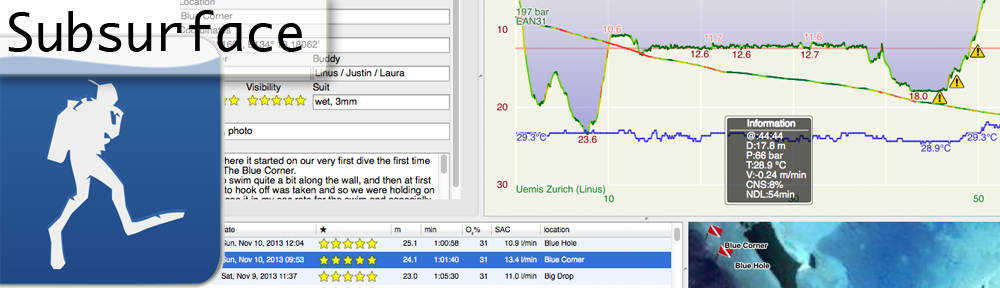
GEBRUIKERSHANDLEIDING
Auteurs van de handleiding: Willem Ferguson, Jacco van Koll, Dirk Hohndel, Reinout Hoornweg,Linus Torvalds, Miika Turkia, Amit Chaudhuri, Jan Schubert, Salvador Cuñat, Pedro Neves, Stefan Fuchs
Versie 4.6, maart 2017
Welkom als gebruiker van Subsurface, een geavanceerd duiklogboek programma met een breed scala aan functionaliteiten om je duiken vast te leggen, organiseren, interpreteren, printen en plannen van duiken van welke aard dan ook. Subsurface biedt vele voordelen ten opzichte van vergelijkbare programmatuur:
-
Heb je behoefte aan een flexibele manier van vastleggen van de recreatieve duiken zelfs zonder gebruik van een duikcomputer?
-
Wil je naadloos locaties van duikplekken vastleggen voor je duiken?
-
Gebruik je twee verschillende merken duikcomputers, ieder met zijn eigen, te bepekte en gesloten, programmatuur om je duiken in je digitale logboek te stoppen? Duik je met rebreathers en ook misschien wel met een recreatieve configuratie? Gebruik je een Reefnet Sensus tijd-diepte logger tezamen met een volwaardige duikcomputer? Subsurface biedt een standaard platform om je duiken te laden, organiseren en analyseren vanuit al deze apparatuur op een gelijke wijze.
-
Gebruik je meer dan één besturingssysteem? Subsurface werkt volledig op zowel Windows, Linux als Mac’s. Met Subsurface kan je je duiklogboek bewerken op alle platforms.
-
Gebruik je Linux of een Mac, maar jouw duikcomputer heeft alleen Windows gebaseerde programmatuur (bijvoorbeeld Mares of Scubapro). Subsurface maakt het mogelijk ook op Linux of Mac te werken.
-
Wil je een intuïtieve grafische planner die geïntegreerd is met, en rekening houdt met de al gelogde duiken?
-
Wil je opslag of back-up van je duiken op internet, waar je bij je duiken kan bekijken met een normale webbrowser.
-
Wil je duiken bekijken en bewerken op een mobiele telefoon?
Subsurface is beschikbaar voor Windows PC’s (Windows 7 of nieuwer vanaf versie 4.6 van Subsurface), Intel gebaseerde Mac’s (OS/X) en vele Linux distributies. Subsurface kan gecompileerd worden voor vele hardware platforms waar Qt en libdivecomputer beschikbaar zijn.
Deze handleiding legt het gebruik van Subsurface uit. Hoe je het programma moet installeren staat uitgelegd op Downloaden page on the Subsurface website. Vragen over of problemen met het programma kunnen bij de ontwikkelaars gemeld worden via email op onze mailinglijst. Fouten kunnen ook gemeld worden op onze bugtracker. Instructies hoe Subsurface zelf te compileren vanuit de broncode staan ook op onze website en in het INSTALL bestand in de broncode.
Doelgroep: Recreatieve duikers, Tec duikers, Apneu duikers, Professionele duikers.
1. Gebruik van deze handleiding
Wanneer geopend vanuit Subsurface biedt deze handleiding geen paginering of bladeren door pagina’s. De volgende zoek mogelijkheden zijn echter wel beschikbaar:
-
De SEARCH functie wordt geactiveerd door ctrl-F of cmd-F op het toesenbord. Een invoerveld verschijnt aan de rechter onderkant (zie figuur hieronder). Bijvoorbeeld, het woord "gewichten" ingevoerd zoekt naar dat woord door de gehele handleiding. Met de twee pijlen zoek je naar het vorige of volgende voorkomen van het woord.

-
VORIGE/VOLGENDE LINK. Verplaats tussen links (onderstreepte woorden in de tekst die wijzen naar andere delen in de handleiding) door rechts in de tekst te klikken. Er verschijnt dan een context menu met een VORIGE knop om terug te keren naar de plek van de link. Teruggekeerd kan het context menu opnieuw gevraagd worden; er is nu ook een VOLGENDE link om terug te keren naar de plek voordat op VORIGE werd geklikt. Vergelijkbaar met een webbrowser derhalve. De Reload knop herlaadt de handleiding.
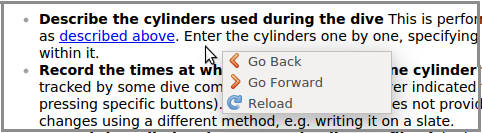
2. Het gebruikersonderzoek
Om Subsurface te ontwikkelen in een richting die nuttig is voor de gebruikers is het belangrijk om gebruikersonderzoek te doen. Na ongeveer een week gebruik verschijnt bij opstarten van Subsurface een één pagina grote pop-up met een aantal vragen. Het invullen hiervan is volledig vrijwillig en je bent geheel vrij informatie wel of niet te delen met het Subsurface team. Alle informatie is nuttig, en wordt uitsluitend gebruikt om richting te geven aan verdere ontwikkeling van de programmatuur. Als je het onderzoek hebt ingevuld of hebt gekozen om het niet meer te vragen, krijg je nooit meer een gebruikersonderzoek pop-up. Echter, als je ooit opnieuw een onderzoek in wilt vullen, bijvoorbeeld omdat je duiken of Subsurface gebruik daar aanleiding toe geven, kan je Subsurface opstarten met de --survey optie tijdens het opstarten.
3. Het programma voor het eerst gebruiken
Normaal gesproken is het Subsurface_ scherm verdeeld in 4 panelen, met een hoofdmenu (Bestand Bewerken Importeren Logboek Toon Deel Help) bovenaan het programmascherm (op Windows en Linux) of bovenaan het beeldscherm ( op Mac en Ubuntu Unity). De vier panelen zijn:
-
De Duiklijst linksonder toont alle duiken uit het (geopende) duiklogboek van de gebruiker. Een duik kan geselecteerd worden door erop te klikken. Veelal kunnen de pijl omhoog/omlaag gebruikt worden om te bladeren door de duiken. De Duiklijst is het centrale hulpmiddel om het logboek te bewerken.
-
De Duikkaart rechtsonder toont de bezochte duikplekken op een kaart en is gecentreerd op de laatst geselecteerde duik in de Duiklijst. De schaal van de kaart kan aangepast worden.
-
Het Informatie paneel linksboven toont de details van de geselecteerde duik, inclusief enige statistieken van de geselecteerde duik of meerdere duiken als deze geselecteerd zijn in de duiklijst.
-
het Duikprofiel rechtsboven toon een grafisch duikprofiel van de geselecteerde duik. In- en uit-zoomen in het profiel is mogelijk.
De scheidslijnen tussen de panelen kunnen worden versleept naar wens, en deze instelling blijft behouden bij een nieuwe opstart van het programma.
Als er één duik is geselecteerd worden tegelijkertijd de duikkaart, informatiepaneel, en het duikprofiel getoond van deze duik. Als er meerdere duiken zijn geselecteerd wordt de informatie van de laatst (enkel) geselecteerde duik getoond. Echter, het Statistieken tabblad toont geaggregeerde data voor alle geselecteerde duiken.
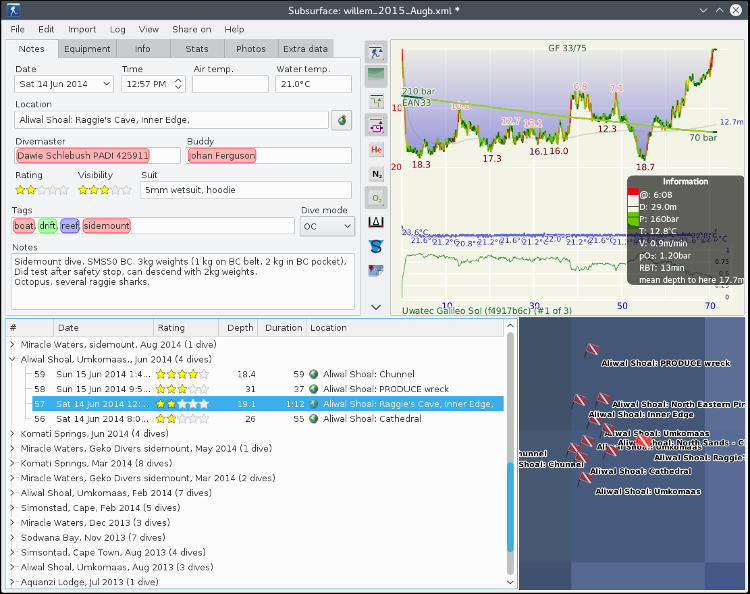
De gebruiker beslist welke panelen zichtbaar zijn met de opties in het Toon menu. De volgende keuzes zijn mogelijk:
Alle: Toon de vier panelen zoals hierboven getoond.
Duiklijst: Toon allen de Duiklijst.
Profiel: Toon alleen het profiel van de geselecteerde duik.
Info: Toon alleen het informatie paneel van de geselecteerde duik, en de statistieken van alle geselecteerde duiken.
Wereldbol: Toon alleen de kaart, gecentreerd op de laatst geselecteerde duik.
Zoals andere functies die uit het hoofdmenu kunnen worden geselecteerd, kunnen deze ook met behulp van sneltoetsen geselecteerd worden. Een deel van de gebruikte toetscombinaties staan in de menu’s (ctrl/cmd combinaties). Een ander deel van de sneltoetsen zijn bereikbaar door de Alt-toets in te drukken. Er verschijnt dan een streepje onder de in te typen letter.
Als het programma voor het eerst wordt opgestart, en de duiklijst nog geheel leeg is, wordt er een vrijwel leeg scherm getoond. In de volgende paragraaf wordt uitgelegd hoe een nieuw logboek aan te maken.
4. Een nieuw logboek maken
Selecteer Bestand → Nieuw logboek uit het hoofdmenu. Alle bestaande duiken in de duiklijst worden gesloten, en je krijgt een vraag of het oude logboek moet worden bewaard als er openstaande wijzigingen zijn.
5. Informatie opslaan in het logboek
Nu er een nieuw logboek is gemaakt is het eenvoudig een nieuwe duik toe te voegen. Subsurface kent een aantal manieren.
1) Als je een handgeschreven, spreadsheet of een andere handmatig bijgehouden logboek hebt, kan data op de volgende manieren worden toegevoegd:
-
Voeg de data handmatig toe. Dit is zinvol als de duiker geen duikcomputer heeft gebruikt en de duiken handmatig zijn bijgehouden. Zie Duiken handmatig toevoegen
-
Importeer duiken die als spreadsheet of als CSV bestand zijn bijgehouden. Zie Bijlage D: Exporteer een spreadsheet naar CSV formaat en Importeer duiken in CSV formaat.
2) Als een duik is vastgelegd in een duikcomputer kan het diepteprofiel en vele andere vastgelegde data opgeslagen worden in het logboek. De duiken kunnen geïmporteerd worden van: - De duikcomputer zelf. Zie: Importeer nieuwe duiken uit een duikcomputer; - Duikcomputer specifieke programmatuur die bij de duikcomputer is geleverd. Zie: Importeer duik informatie van andere bronnen of andere formaten. - Spreadsheet of CSV bestanden die duik data bevatten. Zie: Importeer duiken in CSV formaat uit duikcomputers of andere programmatuur
5.1. Duiken handmatig toevoegen
Dit is de gebruikelijke manier voor duikers zonder duikcomputer. Het basis gegeven in Subsurface is de duik. De belangrijkste informatie dat een eenvoudig duiklogboek meestal bevat is duiktype, datum, tijd, duikduur, diepte, namen buddy’s, duikleider of gids, en wat vrije opmerkingen over de duik. Subsurface kan veel meer informatie opslaan van een duik. Om een duik toe te voegen, selecteer Logboek → Duik toevoegen uit het hoofdmenu.
Het programma laat dan drie panelen zien om informatie op toe te voegen: twee tabbladen in het Info paneel (Notities en Uitrusting) en daarnaast het Duikprofiel paneel welke de duikgrafiek toont. Deze panelen zijn respectievelijk gemarkeerd met A, B en C in het figuur hieronder. De drie panelen zullen nu verder worden beschreven voor wat betreft data invoer.
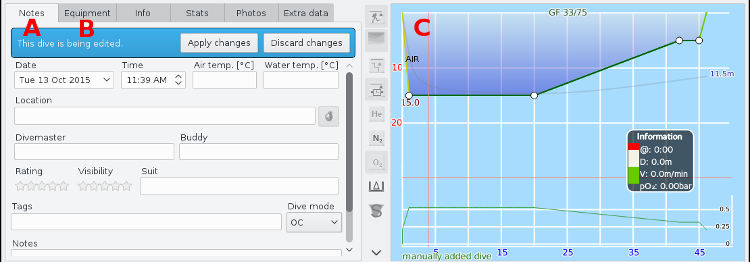
Op moment dat je een veld van een duik bewerkt gaat Subsurface in Bewerken Mode, hetgeen wordt aangegeven met de blauwe rechthoek in de bovenzijde van het Notities paneel (zie de figuur hieronder).

De Wijzigingen Toepassen knop wordt normaal gesproken pas geselecteerd als de gehele invoer compleet is. Merk op dat de Wijzigingen Toepassen knop de informatie in het geheugen opslaat, maar niet op de harde schijf. Op het moment van verlaten het programma volgt de vraag of je het gehele logboek wilt opslaan, aangenomen dat je iets hebt gewijzigd tijdens het gebruik van Subsurface.
5.1.1. Een duikprofiel maken
Het Duikprofiel (een grafische representatie van de diepte van de duik als een functie van de tijd) wordt rechtsboven op het scherm getoond. Als een duik handmatig toegevoegd is, verschijnt er een standaard profiel dat handmatig aangepast kan worden om de duik beter te representeren:
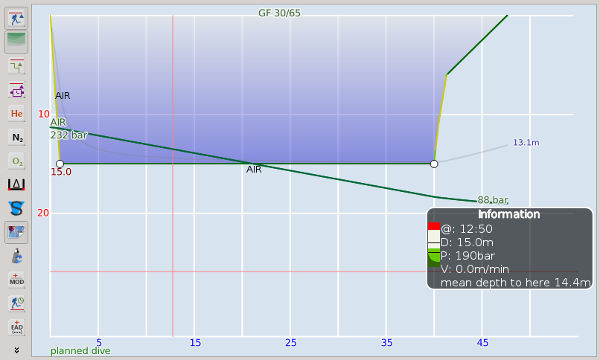
Het duikprofiel wijzigen: Op moment dat de cursor over het profiel wordt bewogen, tonen 2 rode lijnen de positie van de cursor zoals getoond in bovenstaand figuur. De tijd en diepte staan in het grijze informatie scherm (@ en D). De eenheden (metrisch/imperiaal) worden gedefinieerd in de Voorkeuren instelling.
Het duikprofiel zelf bestaat uit een aantal lijnsegmenten tussen routepunten (witte punten in het profiel). De standaard diepte is 15m. Als de duikdiepte bijvoorbeeld 20m was, versleep je benodigde punten naar beneden. Met dubbelklikken op een lijnsegment voeg je een routepunt toe. Met de rechter muisknop op een route punt, krijg je een context menu waarmee je "verwijder dit punt" kan doen. Ook kan een punt verplaats worden voor het te selecteren en met de pijltjes toetsen in 1m of 1s stappen te verplaatsen.
Versleep de punten zodanig dat een accuraat beeld van de duik wordt geschetst. Hieronder staat bijvoorbeeld een duik naar 20 meter voor 30 minuten, met een veiligheidsstop van 5 minuten.
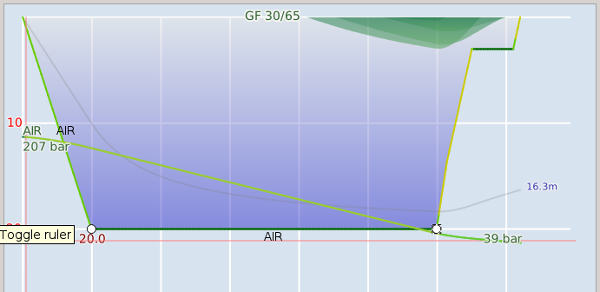
De gassamenstelling specificeren: Het gebruikte gas wordt getoond langs de lijnen van het profiel. Standaard wordt het eerste gas gebruikt zoals weergegeven in het Uitrusting tabblad, en dat was lucht in het hierboven getoonde profiel. Gas keuze kan gemaakt worden op een routepunt door rechts te klikken voor het context menu en daar het gewenste gas te kiezen. Een gaswissel heeft effect rechts van het punt waarop deze wordt gedaan. Er kan alleen uit gassen worden gekozen die zijn gedefinieerd in het Uitrusting tabblad (zie figuur hieronder).

Met het nu gedefinieerde profiel kan er meer data toegevoegd worden om een completer beeld te geven van de duik. Hiertoe kunnen de Notities en Uitrusting tabbladen gebruikt worden. Klik op hier voor meer instructies hoe deze tabbladen te gebruiken.
5.2. Importeer nieuwe duiken uit een duikcomputer
5.2.1. Aansluiten van en importeren uit een duikcomputer.
Het gebruik van een duikcomputer maakt het verzamelen van veel data tijdens een duik mogelijk, zoals een gedetailleerd diepteprofiel, duikduur, opstijg- en afdaal-snelheid, en partitiele gasdrukken. Subsurface kan deze informatie uit een breed scala van duikcomputers lezen. De meest recente lijst van ondersteunde duikcomputers staat op: Ondersteunde duikcomputers.
|
|
Verschillende duikcomputers verbruiken meer stroom als ze in PC communicatie mode staan. Dit kan de batterij van de duikcomputer uitputten. Aangeraden wordt om vooraf de toestand van de batterij te beoordelen alvorens deze op de USB poort aan te sluiten. Diverse computers van bijvoorbeeld Suunto en Mares laden niet op via de USB aansluiting. De handleiding van de duikcomputer kan hierover uitsluitsel geven. |
Om duik informatie van de duikcomputer naar een (desktop) computer te sturen moeten de twee stukken apparatuur met elkaar communiceren. Hiertoe dient de communicatie poort van de desktop PC (welke gebruikt gaat worden om met de duikcomputer te communiceren) geselecteerd te worden in Subsurface. Bijlage A geeft technische details voor de ondersteunde besturingssystemen van Subsurface, en Bijlage B bevat specifieke duikcomputer details.
Hierna kan de duikcomputer aangesloten worden op de desktop PC op de volgende wijze:
-
De interface kabel moet worden aangesloten op een vrije USB poort (of een Bluetooth of infrarood verbinding moet worden gedefinieerd zoals later in deze handleiding beschreven).
-
De duikcomputer moet in PC communicatie mode worden gezet (zie de handleiding van de duikcomputer).
-
Selecteer uit het hoofdmenu Importeer → Importeer uit duikcomputer. Scherm A zoals hieronder getoond verschijnt:
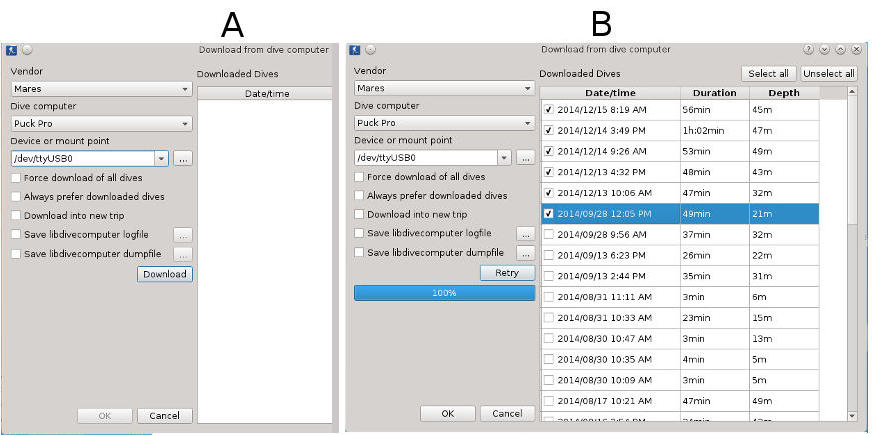
Duikcomputers hebben vaak een bepaald aantal duiken in het geheugen, zelfs als deze eerder met Subsurface zijn geïmporteerd. Daarom download Subsurface_ standaard alleen duiken die nog niet eerder gedownload zijn. Hierdoor is de download sneller en kost dus minder batterijcapaciteit van de duikcomputer (in ieder geval voor computers die niet opladen via de USB poort).
-
Het scherm heeft twee keuzelijsten Merk en Duikcomputer. De Merk lijst bevat de fabrikanten van de ondersteunde duikcomputers (bijvoorbeeld Mares, Suunto), en Duikcomputer het specifieke type (bijvoorbeeld D4 (Suunto), Puck (Mares)).
-
De Device of mountpoint keuzelijst bevat de USB of Bluetooth poort die Subsurface dient te gebruiken om met de duikcomputer te communiceren. De juiste poort dient geselecteerd te worden. Raadpleeg Bijlage A and Bijlage B voor nadere technische details hoe de juste poort te bepalen, voor een specifieke duikcomputer, en in sommige gevallen, specifieke instellingen op de desktop PC waarop Subsurface wordt gebruikt.
-
Als alle duiken uit de duikcomputer gedownload moten worden, selecteer dan het keuzevakje Forceer download van alle duiken. Normaal gesproken, download Subsurface alleen duiken die nieuwer zijn dan de nieuwste in de Duiklijst. Als, bij vergissing, één of meer duiken uit de Duiklijst zijn verwijderd, of als er nog oudere duiken in de duikcomputer aanwezig zijn, is dit keuzevakje de handigste manier. Sommige duikcomputers (bijvoorbeeld de Mares Puck) bevatten geen inhoudsopgave van de duiken zoals deze op de duikcomputer staan, zodat niet bepaald kan worden welke duiken nieuw genoeg zijn om te laden. Subsurface laadt dan altijd alle duiken, ongeacht de instelling van dit keuzevakje.
-
Als het keuzevakje Altijd gedownloade duiken gebruiken is geselecteerd, worden duiken met identieke tijd-datum, welke op de duikcomputer staan, overschreven in de Duiklijst met deze duiken uit de duikcomputer
-
Als het keuzevakje Ophalen als een nieuwe trip is geselecteerd, worden de gedownloade duiken gegroepeerd als een nieuwe trip in de Duiklijst.
-
Gebruik de keuzevakjes Libdivecomputer logbestand opslaan en Libdivecomputer dump opslaan niet. Deze worden alleen gebruikt om problemen met downloaden te kunnen oplossen door de ontwikkelaars.
-
Selecteer dan de downloaden knop. Als de verbinding tot stand is gekomen, is te zien dat er data verkeer plaatsvindt. Afhankelijk van het type duikcomputer en het aantal te downloaden duiken kan het wel even duren. Heb geduld derhalve. Het scherm toont onderaan een balk die de voortgang weergeeft, maar deze is niet altijd betrouwbaar. Subsurface weet niet altijd vooraf hoeveel data ontvangen gaat worden. Als de download klaar is, verschijnen de duiken in tabelvorm aan rechter zijde van het scherm (zie figuur B hierboven). Iedere rij in de tabel is één duik, en toont de diepte en duikduur en het moment waarop de duik was. Hiervoor staat een keuzevakje, dat aangeeft welke duiken naar de Duiklijst verplaatst moeten worden. In het voorbeeld hierboven, worden de 6 nieuwste duiken naar de Duiklijst verplaatst. Klik dan OK onder aan het scherm. De Duiklijst wordt getoond inclusief de zojuist geïmporteerde duiken. Ontkoppel je duikcomputer en zet hem uit om de batterij te sparen.
-
Als er een probleem is in de communicatie met de duikcomputer wordt er meestal een foutmelding getoond die lijkt op: "Unable to open /dev/ttyUSB0 Mares (Puck Pro)". Kijk hieronder verder.
5.2.2. Subsurface verbinden met een duikcomputer met Bluetooth
Bluetooth wordt een steeds normalere manier om met een duikcomputer te communiceren, bijvoorbeeld de Shearwater Petrel 2 en de Heinrichs Weikamp OSTC3, Sport en OSTC4. Subsurface biedt een grotendeels besturingssysteem onafhankelijke wijze van koppeling met duikcomputers met Bluetooth.
De volgende vier stappen zijn nodig om Bluetooth communicatie op te zetten:
-
Controleer dat Bluetooth aan staat op de host computer met Subsurface.
-
Controleer dat Subsurface de Bluetooth adapter ziet.
-
Zet de duikcomputer als Bluetooth vindbaar en in upload mode.
-
Controleer dat Subsurface gekoppeld is met Bluetooth duikcomputer.
Selecteer uit het hoofdmenu Importeer → Importeer uit duikcomputer. Bij selecteren van het keuzevakje "Kies Bluetooth download mode", verschijnt het volgende scherm.
Op Linux of OS/X:
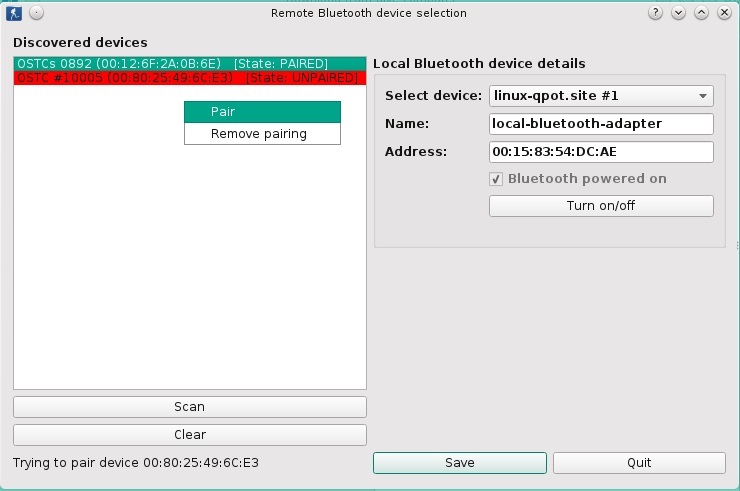
Op Linux en OS/X verschijnt rechts op het scherm staat de naam van de Subsurface computer, het Bluetooth adres (van de Bluetooth controller), een melding of Bluetooth aan of uit staat, en een knop om aan en uit te zetten. Aan de linkerzijde verschijnt een keuzelijst met alle eerder gevonden Bluetooth apparatuur, en hier selecteer je de gewenste duikcomputer.
Als het Bluetooth adres niet is ingevuld, ziet Subsurface de Bluetooth interface van de computer niet. Verifieer dat de juiste Bluetooth drivers zijn geïnstalleerd op de (desktop) computer bijvoorbeeld met andere Bluetooth programmatuur zoals bluetoothctl of bluemoon. Dit completeert de eerste 2 stappen.
Zet de duikcomputer in PC communicatie/upload mode en zorg dat hij vindbaar is voor andere Bluetooth apparatuur. Zie de handleiding van de duikcomputer hoe dit te doen. Stap 3 is nu ook doorlopen.
Selecteer de Scan knop en in de keuzelijst dient nu ook de duikcomputer te verschijnen, naast alle andere Bluetooth apparatuur die binnen bereik is (en vindbaar is). Als dit niet werkt, kies Wissen en scan opnieuw. Een label van de gevonden duikcomputer bevat de naam van de computer, zijn adres, en zijn koppeling status. Als hij in rood wordt getoond, is de duikcomputer nog niet gekoppeld. Met de rechter muisknop kan met het context menu een verzoek tot koppeling worden gedaan, en wacht op afronding van dit proces. Mogelijk komt er een vraag een PIN code of Pass Code. Meestal is deze 0000, maar raadpleeg de handleiding van je duikcomputer om dit zeker te weten.
Nadat de duikcomputer gekoppeld is, kies de Save knop. Dit sluit de instelling van de Bluetooth verbinding, en je keert terug naar het Downloaden uit duikcomputer scherm. De gedownloade duiken verschijnen aan de rechter zijde van het scherm.
Op Windows:
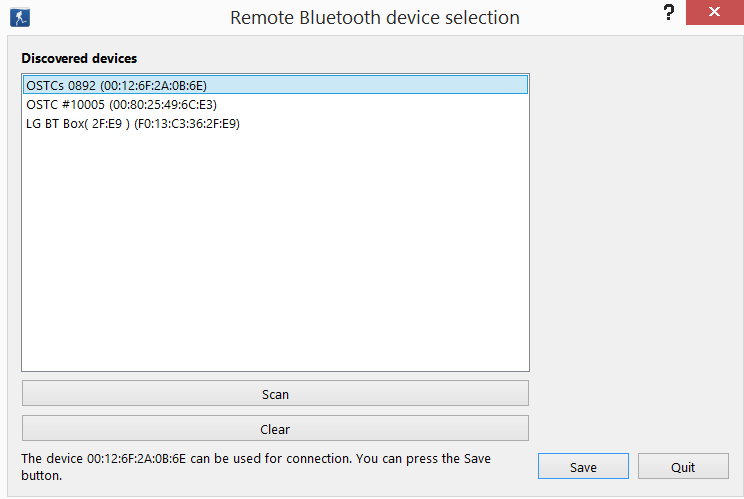
Op Windows platforms worden de lokale Bluetooth controller details aan de rechterzijde van het scherm niet getoond zoals op de Linux/Mac systemen. Controleer of de Bluetooth interface aan staat door op Scan te drukken. De duikcomputer dient natuurlijk vindbaar te zijn op dat moment, en zal dan achtereenvolgens verschijnen in de keuzelijst (zie figuur hierboven). Als de computer voor het eerst gekoppeld wordt, wordt mogelijk om een PIN of Pass code gevraagd. Voer het, nummer in zoals beschreven in de handleiding van de duikcomputer. Vaak is 0000 de standaard instelling.
De koppeling wordt automatisch gecontroleerd tijdens de download. Als de duikcomputer nog niet eerder gekoppeld is, verschijnt er aan de rechterzijde een bericht Apparaat toevoegen, Klik om je duikcomputer toe te voegen. Sta deze koppeling toe. Nadat de gevonden duikcomputer is geselecteerd, klik Bewaren. Je keert nu terug in het Download uit duikcomputer scherm, waar je Download kiest om de werkelijke download te starten.
|
|
Op dit moment ondersteund Subsurface alleen lokale Bluetooth adapters die gebruik maken van de Microsoft Bluetooth Stack. Lokale conrollers die Widcomm, Stonestreet One Bluetopia Bluetooth of BlueSoleil drivers gebruiken, zal het niet werken. Echter, Bluetooth hardware/dongles van deze leveranciers (bijvoorbeeld iSonic) die de Microsoft Bluetooth Stack gebruiken werken wel. |
Een log melding linksonder op het Extern Bluetooth toestel selecteren scherm toont detail van de huidige status van de Bluetooth agent. Om een andere computer te downloaden, met dit scherm, selecteer de 3-punten knop van de "Kies Bluetooth download mode" optie.
|
|
IN GEVAL VAN PROBLEMEN: Als de Bluetooth adapter van de Subsurface computer blokkeert en het Download proces herhaaldelijk faalt, verbreek dan de koppeling en herhaal de stappen hierboven. Als dit niet leidt tot succes, raadpleeg dan Appendix A welke informatie bevat voor het handmatig opzetten en controleren van de Bluetooth verbinding met Subsurface. |
5.2.3. De naam van de duikcomputer wijzigen
Soms is het nodig om onderscheid te maken tussen verschillende duikcomputers die gebruikt worden in combinatie met dezelfde desktop PC. Bijvoorbeeld als jij en je buddy hetzelfde merk en type duikcomputer hebben, dan wil je ze misschien hernoemen tot "Alice’s Suunto D4" en "Bob’s Suunto D4". Of een technische duiker die duikt met twee gelijke duikcomputers. Je zou ze in dit geval bijvoorbeeld "Suunto D4 (1)" en "Suunto D4 (2)" kunnen noemen.
Dit kan eenvoudig in Subsurface. Vanuit het hoofdmenu, kies Logboek → Namen duikcomputers wijzigen. Er opent een scherm met model, toestel ID, en apparaatnaam van alle gebruikte duikcomputers. Stel de apparaatnaam in zoals gewenst, en in het vervolg wordt deze gebruikt in plaats van de model naam, waardoor het onderscheid eenvoudig wordt.
5.2.4. Meer dan één duikcomputer tijdens één duik gebruiken.
Sommige duikers, zoals bijvoorbeeld technische duikers, gebruiken soms meer dan één duikcomputer tijdens één duik. De gegevens van meerdere duikcomputers kunnen door Subsurface worden geladen, en de gegevens kunnen individueel worden bekeken. Gedurende het downloaden worden de duiken automatisch samengevoegd. De verschillende profielen worden aangegeven in het Profiel paneel linksonder, met de naam van de getoonde duikcomputer. Met de betreffende duik geselecteerd in de *Duiklijst, kan je wisselen tussen de verschillende profielen met de links/rechts toetsten op het toetsenbord of met het hoofdmenu View → Vorige DC of View → Volgende DC. De gegevens in het Notities paneel zijn onafhankelijk van de keuze van de specifieke duikcomputer.
5.2.5. Bewerken van geïmporteerde duiken uit de duikcomputer.
Met het vullen van de Duiklijst via import uit de duikcomputer, is de informatie van de duik niet volledig, en toevoegen van data is zinvol om een goed naslagwerk te hebben. De Notities en Uitrusting panelen zijn de aangewezen plek hiervoor.
Notities
Om het logboek een goed naslagwerk te laten zijn, dient er handmatig informatie toegevoegd te worden. Zelfs de meest geavanceerde duikcomputers bevatten geen informatie over bijvoorbeeld buddy’s of type duik. De hieronder beschreven procedure is vrijwel identiek voor duiken die volledig handmatig worden ingevoerd, als duiken die geïmporteerd worden uit een duikcomputer.
In enkele gevallen dien je datum/tijd van de duik in te vullen, bijvoorbeeld bij handmatig ingevoerde duiken of bij duikcomputers die geen klok hebben. Normaal gesproken worden echter velden als tijdstip van de duik, duiktijd, diepte, watertemperatuur, type ademgas (lucht, nitrox, trimix) geleverd door de duikcomputer, naast natuurlijk het duikprofiel.
Als er iets veranderd wordt in het Notities paneel, verschijnt er een blauwe rechthoek die aangeeft dat de duik wordt bewerkt.
Het Notities paneel bevat de volgende velden (linker figuur hieronder):
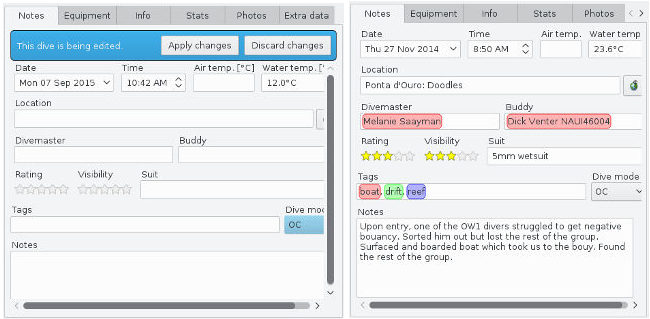
Het rechter figuur hierboven toont een Notities paneel ingevuld met duik data. De Datum en Tijd geven het moment van de duik weer. Door op de datum te klikken verschijnt er een kalender, die met ESC, of ergens buiten de kalender klikken gesloten kan worden. De tijdwaarde kan ook met behulp van het toetsenbord worden bewerkt.
Lucht/water temperaturen: Lucht- en watertemperatuur velden staan achter het tijd veld. Veel duikcomputers leveren informatie over de watertemperatuur, dus dit veld is waarschijnlijk al gevuld.
Als luchttemperatuur niet door de duikcomputer wordt geleverd, is vaak de eerste temperatuur meting in het profiel een goede benadering. Als bewerken gewenst is, is alleen het invoeren van de waarde nodig. De eenheid is gedefinieerd in de Voorkeuren (metrisch of imperiaal).
Locatie:
|
|
Duik locaties worden bewerkt in een apart deel van het programma. De Notities en Uitrusting panelen kunnen daarom niet tegelijkertijd bewerkt worden als de locatie gegevens. Bewaar alle wijzigingen in de Notities en Uitrusting panelen (met de "Wijzigingen toepassen" knop VOORDAT de locatie bewerkt gaat worden. Een bestaande locatie kiezen kan overigens wel tegelijkertijd toegevoegd worden. |
Tik de naam in van de locatie, bijvoorbeeld "Tihany, Lake Balaton, Hungary". Als er meerdere duiken op dezelfde locatie worden gemaakt, wordt de locatie informatie van de eerste duik hergebruikt. Bestaande duik locaties kunnen worden bewerkt door een duik uit de Duiklijst te selecteren op die locatie, en dan op het wereldbol icoon te klikken, rechts van de locatie naam. (zie figuur A hieronder). Bij het invoeren van een locatie (op het Notities paneel) wordt een lijst met opties getoond, corresponderend met de reeds ingetypte letters. Als de duik op een bekende locatie is, kan deze uit de lijst geselecteerd worden. Deze duiken hebben een groen wereldbol icoon. Als er een + symbool staat betekent dit de mogelijkheid een nieuwe duik locatie toe te voegen met hergebruik van de bijna gelijknamige locatie.
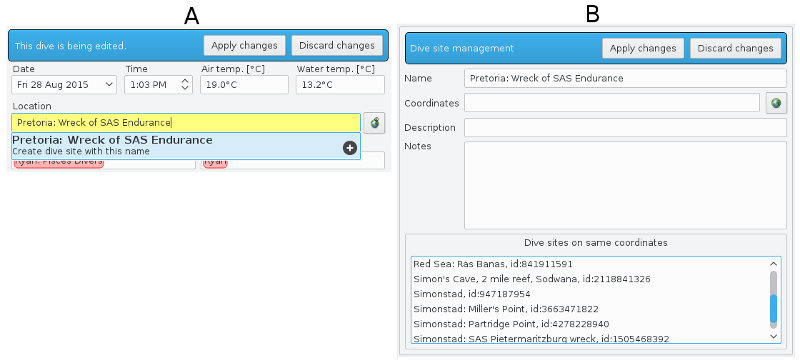
Na het klikken op het wereldbol icoon, verschijnt het figuur B zoals hierboven om coördinaat en andere informatie over de duiklocatie in te voeren.
Er zijn drie manieren om coördinaten in te voeren:
-
Gebruik de wereldkaart rechtsonder. De kaart bevat een oranje balk, met de tekst "Geen locatie data - Verplaats de kaart en dubbelklik om de duiklocatie te selecteren". Dubbelklik op de gewenste locatie op de kaart, en de coordinaat is opgeslagen.
-
Gebruik de Subsurface-mobile App or the Subsurface Companion App_ op een Android of iPhone op de duiklocatie om met de GPS van de telefoon de locatie op te slaan. Importeer ze achtereenvolgens in Subsurface Klik hier voor meer informatie over de Companion app
-
Voer de coördinaten met de hand in, volgens één van de volgende vier formaten (latitude gevolgd door longitude):
ISO 6709 Annex D formaat: 30°13'28.9"N 30°49'1.5"E Graden en decimale minuten: N30° 13.49760' , E30° 49.30788' Graden minuten seconden: N30° 13' 29.8" , E30° 49' 1.5" Decimale graden: 30.22496 , 30.821798
Latitudes op het zuidelijk halfrond worden weergegeven met S*, zoals in S30°, of met een negatieve waarde, zoals -30.22496. Op vergelijkbare wijze met westelijke longitudes met W, zoals in W07°, negatieve waarde, als in 7.34323. Sommige toetsenborden hebben geen graden (°) symbool. Een d zoals in N30d, W20d kan ook worden gebruikt.
Als zowel coördinaat als naam van de locatie is ingevoerd, kan de locatie worden opgeslagen met de Wijzigingen toepassen knop, bovenaan het scherm.
Belangrijk: GPS coördinaten van duik locaties zijn gekoppeld aan de locatie naam. Daarom levert het problemen op als er een locatie wordt aangemaakt zonder naam en met locatie. (Subsurface denkt dan dat al deze duiken dezelfde locatie hebben en probeert de GPS coördiaat gelijk te houden).
Locatie naam opzoeken: Op moment dat er een geldige coördiaat is ingevoerd, kan er een automatische, Internet gebaseerde, zoekactie gestart worden om een naam van de locatie te vinden. Dit is niet per definitie de naam van de duikplek. Als er een naam wordt gevonden, wordt deze ingevuld in de zogenaamde locatie labels/tags.
De box getiteld Duikstekken op dezelfde positie bevat de namen van duikplekken in de buurt.
Geef in de velden beschrijving en notities de overige gewenste informatie over de duikplek, en selecteer Wijzigingen toepassen om de duikplek op te slaan. De duikplek kan altijd later bewerkt worden voor op het groene globe icoon te klikken, vanuit het Notities paneel.
Duik mode: Deze keuzelijst maakt het mogelijk het type duik in te voeren. Opties zijn OC (Open Circuit SCUBA, de standaard instelling, van toepassing op de meeste recreatieve duiken), Apneu (vrij duiken zonder ademappatuur), CCR (Closed-circuit rebreather) en pSCR (Passive semi-closed rebreather).
Duikleider: Hier kan de naam van de duikleider of gids worden ingevoerd. Op basis van de reeds ingetikte letters van de naam, worden voorstellen gedaan, die overeenkomen met eerder gebruik van dit veld.
Buddy: Hier kan de naam van de buddy (meerdere te scheiden met komma’s) worden ingevoerd. Op basis van de reeds ingetikte letters van de naam, worden voorstellen gedaan, die overeenkomen met eerder gebruik van dit veld.
Pak: Hier kan het gebruikte pak worden ingevoerd. Sommige droogpak gebruikers geven hier de combinatie van pak en gebruikte onderkleding weer.
Waardering: Een subjectieve waardering van de kwaliteit van de duik op een schaal van 1 tot 5 sterren.
Zicht: Een subjectieve waardering van het zicht tijdens van de duik op een schaal van 1 tot 5 sterren.
Trefwoorden: Hier kunnen (meerdere geschieden door komma’s) trefwoorden betreffende de duik worden weergegeven. Voorbeelden, boat, drift, training, cave, etc. Subsurface heeft vele ingebouwde trefwoorden. Op basis van de reeds ingetikte letters een trefwoord worden voorstellen gedaan, die overeenkomen reeds aanwezige trefwoorden.
Notities: Alle andere vrij tekst kan hier worden ingevoerd.
De Wijzigingen toepassen en Wijzigingen verwijderen knoppen worden gebruikt om alle informatie die is toegevoegd of aangepast op te slaan (of niet).
Figuur in het begin van dit hoofdstuk toont een voorbeeld van een Notities tabblad na invullen van alle informatie.
Uitrusting
Het Uitrusting tabblad bestaan ruwweg uit twee delen. De cilinders/flessen met het gebruikte gas, begin- en einddruk, en andere gas eigenschappen. Daarnaast is er ruimte om gebruikte gewichten in te voeren. Het blauwe bericht aan de bovenzijde van het scherm

geeft aan of apparatuur is gewijzigd. Dit is een sterk interactief deel van Subsurface, want het bepaalt de gassen die in het Duikprofiel rechtsboven een rol spelen.
Cilinders: De cilinder informatie wordt met onderstaand scherm ingevoerd:
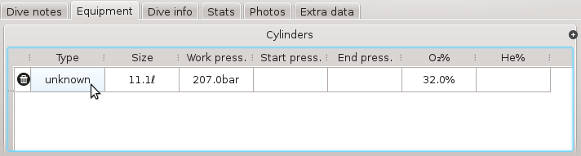
Bij handmatig ingevoerde duiken, dient de cilinder informatie zelf te worden ingevoerd. Veel duikcomputer leveren echter vaak het gebruikte (ingestelde) gas inclusief samenstelling (% oxygen of % helium). Het + symbool staat het toevoegen van meer cilinders toe. De vuilnisbak links symboliseert het verwijderen van een cilinder. Merk op dat een gebruikte cilinder niet kan worden verwijderd. Een cilinder kan ook impliciet (zonder dat er een gaswissel naar de cilinder is ingevoerd) worden gebruikt.
Begin met het selecteren van een cilinder type. Dit kan door in het type vakje te klikken en het keuzemenu te openen:
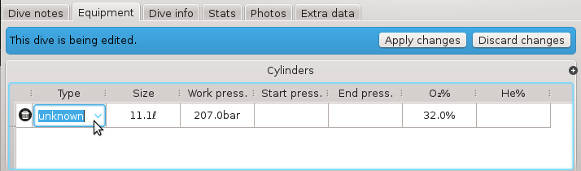
Het keuzemenu kan gebruikt worden om de gewenste cilinder uit te kiezen, of begin met typen in dit veld om een voorstel te krijgen.
De Grootte en Werkdruk velden worden automatisch gevuld.
Vervolg met het invoeren van begin- en einddruk. De eenheid wordt ingesteld in de voorkeuren (metrisch of imperiaal), maar het is ook mogelijk bar of psi achter de waarde in te typen, en het wordt automatisch omgerekend.
Voer tot slot de gassamenstelling in. Als er lucht is gebruikt, volstaat het invullen van 21% of het leeg laten van de O2 kolom. Voor nitrox of trimix dienen de O2% en He% kolommen te worden ingevoerd. Niet van toepassing zijnde gassen worden leeg gelaten. Hier is een voorbeeld van twee cilinders (lucht en EAN50):
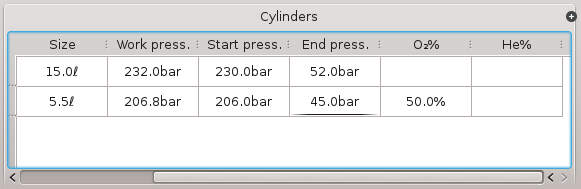
Gewichten: Informatie over gewichten kunnen op een vergelijkbare wijze als cilinders worden ingevoerd. Als de + knop worst ingedrukt, kan er een gewicht worden toegevoegd, en het scherm ziet er dan als volgt uit:
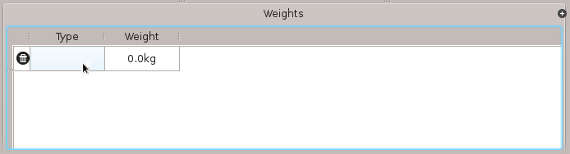
Door op het Type veld te klikken, verschijnt er een keuzemenu:
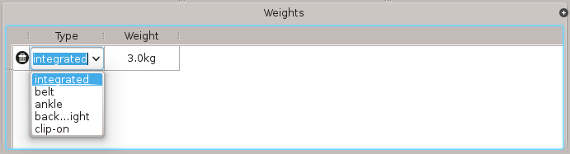
Dit kan gebruikt worden voor het type gewichtssysteem zoals tijdens de duik gebruikt. Er kunnen nieuwe gewichtssystemen toegevoegd worden door deze in te typen in het Type veld, en het veld te verlaten met de tab-toets. Deze tabel is bedoeld om gebruikte gewichten te registreren, die bijvoorbeeld afhankelijk zijn van nat- of droogpak, zoet of zout water, soort cilinders in gebruik, enzovoort. Meer soorten gewicht kunnen worden toegevoegd door meermalen de + knop in te drukken. Ook hier betekent de vuilnisbak het verwijderen van een gewicht.
Hieronder een voorbeeld van een duik met 2 gewichten. Geïntegreerd en een loodgordel:
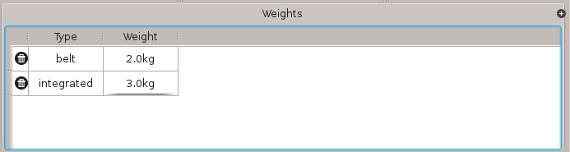
5.2.6. Meerdere duiken tegelijkertijd bewerken
METHODE 1: Na het downloaden van een aantal duiken, zijn er een aantal velden gevuld, alsmede de profielen in het Duikprofiel scherm. Maar vele velden blijven leeg omdat de duikcomputer deze data niet kan opleveren. In dit soort gevallen is het gelijktijdig bewerken vaak handig. Bijvoorbeeld, dezelfde buddy’s, gelijke apparatuur, enzovoort. Selecteer alle duiken waarvoor gelijktijdig bewerken van toepassing is in de Duiklijst en bewerk de informatie in één keer.
Gelijktijdig bewerken werkt alleen voor velden die nog geen informatie bevatten. Een individueel bewerkt veld uit de verzameling, wordt dus niet aangepast. Technisch is het nog iets ingewikkelder. De regel luidt: als het te bewerken veld voor alle geselecteerde duiken identiek is, wordt data voor dat veld vervangen voor alle geselecteerde duiken. In alle andere gevallen wordt alleen de specifieke duik die wordt getoond gewijzigd, ondanks dat er meerdere duiken tegelijkertijd worden bewerkt. Op deze wijze is het gelijktijdig bewerken het meest efficiënt.
METHODE 2: Er is een tweede manier voor hetzelfde doel. Selecteer een duik die al compleet is ingevoerd en ga via het hoofdmenu Logboek → Kopieer duikcomponenten. Er verschijnt een scherm, waarin aangegeven kan worden welke componenten gekopieerd moeten worden. Sluit af met OK. Selecteer nu de gewenste duiken uit de duiklijst, en kies Logboek → Plak duikcomponenten. Alle geselecteerde duiken bevatten nu een kopie van de bron-duik.
5.2.7. Bladwijzers toevoegen aan een duik
Veel duiker willen bijzonderheden tijdens de duik in het duikprofiel weergeven. Bijvoorbeeld, "Dolfijnen gezien", of "Boei geschoten". Dit kan op de volgende eenvoudige manier:
-
Klik rechts op de gewenste positie in het duikprofiel. Het context menu verschijnt, en kies Bladwijzer toevoegen. Er wordt een rode vlag op de gekozen positie geplaatst (zie A hieronder).
-
Klik rechts op de rode vlag en kies Naam bewerken uit het context menu (zie B hieronder). Er verschijnt een invoerveld waar de gewenste tekst kan worden ingevoerd (zie C hieronder). Met OK wordt de tekst opgeslagen.
-
Door de muis over de rode vlag te bewegen, verschijnt onder aan de de grijze informatiebox de ingevoerde tekst (zie D hieronder).
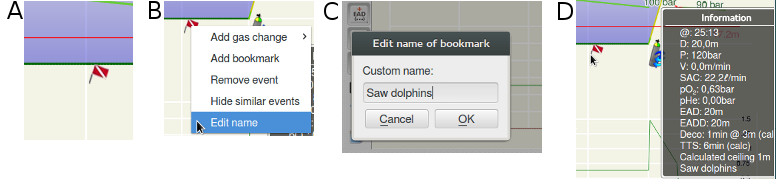
5.2.8. Aangepaste duikinformatie opslaan
De informatie zoals ingevoerd in de Notities en Uitrusting tabbladen kan worden bewaard door middel van de Wijzigingen toepassen knop. Met Wijzigingen verwijderen worden de wijzigingen uit het geheugen verwijderd, maar merk op dat wijzigingen in het profiel altijd worden bewaard (in het geheugen). Op moment dat het programma wordt verlaten komt de vraag of (alle) aangepaste informatie moet worden bewaard op schijf.
5.3. Duik informatie uit andere digitale bronnen of andere formaten importeren
Veel duikers houden een logboek bij met de programmatuur die is gemaakt door de fabrikant van de duikcomputer. Subsurface kan een aantal van deze formaten direct inlezen. Soms is echter een tussen-formaat nodig voordat Subsurface de data kan inlezen. Op dit moment kan Subsurface CSV formaat bestanden inlezen uit diverse bronnen. Importeren uit APD LogViewer, XP5, Sensus en Seabear bestanden is voorgedefinieerd, maar omdat dit formaat flexibel op opgezet, kunnen gebruikers ook eigen formaten definiëren. Handmatig bijgehouden logboeken met een spreadsheet, kunnen ook via de CSV tussenstap ingelezen worden.
Subsurface kan ook UDDF en UDCF bestanden inlezen zoals bijvoorbeeld gebruikt door de Heinrichs & Weikamp DR5. Tot slot bestaat er programmatuur (bijvoorbeeld Mares Dive Organizer) waarvoor aanraden wordt eerst het logboek op een webservice zoals divelogs.de te plaatsen, en het van daar te importeren in Subsurface. Divelogs.de ondersteunt een aantal logboekformaten die Subsurface nu niet kan importeren.
Als het te importeren formaat standaard ondersteund wordt, selecteer dan uit het hoofdmenu Importeer → Importeer logbestanden of Bestand → Logboek openen. Subsurface ondersteund de formaten van vele duikcomputers, waaronder Suunto, Shearwater en diverse CCR apparatuur. Subsurface doet zijn uiterste best om data uit deze files op de juiste wijze te groeperen, en als er geen tijd zone problemen zijn, zullen er nooit dubbele duiken worden aangemaakt. Hieronder staat meer specifieke informatie over het import proces.
5.3.1. De universele importeer tool gebruiken
Duiken importeren uit andere programmatuur vindt plaats door middel van de universele importeer tool te gebruiken. Selecteer uit het hoofdmenu Importeer → Importeer logbestanden of Bestand → Logboek openen. Scherm A zoals hieronder verschijnt.
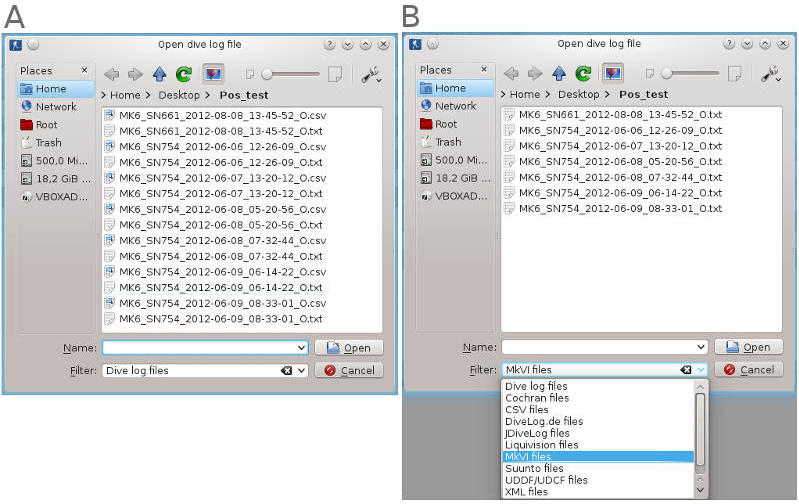
Onderaan rechts is (Filter veld) maakt selecteren op specifieke duiklog bestanden mogelijk, zie B hierboven. Op dit moment zijn de volgende gedefinieerd:
-
XML-geformatteerde duiklogs (DivingLog 5.0, MacDive en diverse anderen)
-
Cochran duiklogs
-
UDDF-geformatteerde duiklogs (zoals Kenozooid)
-
UDCF-geformatteerde duiklogs
-
Poseidon MkVI CCR duiklogs
-
APD Inspiration/Evolution CCR logs
-
LiquiVision duiklogs
-
divelogs.de duiklogs
-
OSTC Tools duiklogs
-
JDiveLog
-
Suunto Dive Manager (DM3, DM4, DM5)
-
DL7 files used by Diver’s Alert network (DAN)
-
Underwater technologies AV1 duiklogs
-
Divesoft duiklogs
-
Poseidon MK VI eCCR duiklogs
-
CSV (tekst-gebaseerd en spreadsheet-gebaseerde) duiklogs, waaronder APD CCR logs
Door het juiste type te selecteren, verschijnen de betreffende files in het grote venster, en kunnen geselecteerd worden om te openen. Na openen, verschijnen de duiken in de Duiklijst. Hieronder meer specifieke informatie over bepaalde file types.
5.3.2. Importeren uit OSTCTools
OSTC Tools is een Microsoft-gebaseerde set duiklogboek hulpmiddelen voor de OSTC type duikcomputers. OSTC Tools laadt duiken en slaat deze op in binair formaat met .dive als extensie. Subsurface kan deze files direct inlezen. Selecteer in het file menu OSTCTools Files (.dive .DIVE) als bestandstype, en deze files worden getoond en kunnen ingelezen worden. Na openen, verschijnen de duiken in de Duiklijst.
Alle H&W duikcomputer die door OSTCTools ondersteund worden, kunnen worden gelezen door Subsurface. Dit omvat de OSTC, OSTC Mk2, OSTC 2N/2C, OSTC3, OSTC Sport, en, hoewel niet getest, ook de Frog, OSTC2 en OSTC CR.
Bedenk dat OSTC Tools geen volwaardig duiklogboek programma is, maar wel een nuttige verzameling hulpmiddelen voor analyse en beheer van OSTC computers. Zoals bij een rechtstreekse import uit een duikcomputer, dienen de Notities en Uitrusting tabbladen handmatig te worden ingevuld.
5.3.3. Importeren uit Mares Dive Organizer V2.1
Mares gebruikt gesloten Windows programmatuur welke niet geschikt is voor applicaties die onder meerdere besturingssystemen dienen te draaien, zoals Subsurface. Importeren dient dan ook via de volgende drie stappen de gebeuren.
-
Exporteer de duiklog informatie uit Mares Dive Organizer, en gebruik de .sdf_ bestandsextensie. Zie Bijlage C voor meer informatie.
-
De data dient nu in www.divelogs.de geïmporteerd te worden. Maak hiervoor eerst een gebruikersaccount aan. Log in, en kies Import Logbook → Dive Organizer vanuit het menu aan de linker zijde (in _.sdf formaat).
-
Importeer de duiken in Subsurface zoals hieronder beschreven.
5.3.4. Scubapro SmartTrak duiklogs importeren
SmartTrak slaat de ruwe data van Uwatec/Scubapro duikcomputers tezamen met een veelvoud aan andere informatie zoals toegevoegd door de gebruiker, van duikpunten, buddy’s tot DAN gerelateerde informatie. Dit wordt echter opslagen in gesloten en gelicenceerde programmatuur gebruik makend van Microsoft Access, en het kan derhalve niet met (open source) Subsurface worden geïntegreerd.
Een losstaande tool voor Linux is gemaakt om de .slg bestanden van SmartTrack te converteren naar Subsurface’s .xml format. Het kan samen met Subsurface op Linux systemen worden gecompileerd. Twee extra softwarebibliotheken dienen aanwezig te zijn: libglib2.0 en libmdb2.
Neem gerust contact op met het Subsurface ontwikkelteam via onze mailinglijst voor assistentie op het gebied van importeren van SmartTrak data.
Aangenomen dat de bovenstaande twee biliotheken zijn geïnstalleerd, en de Subsurface broncode staat in ~/src/subsurface, dan:
Compileren van smtk2ssrf
-
cd ~/src/subsurface_
-
Draai " $ ccmake build " en zet SMARTTRAK_IMPORT option op on (staat standaard uit)
-
In ccmake, genereer met [c] en bewaar en verlaat met [g].
-
Compileer zoals gewenst, met het build.sh script (aangeraden) of cd naar build folder en draai make.
-
Na een succesvolle compileer sessie, staat er een executeerbaar bestand smtk2ssrf in de subsurface/build folder.
-
Plaats smtk2ssrf in een folder naar keuze, bijvoorbeeld ~/bin.
Executeren
smtk2ssrf accepteert 0, 2 of meer parameters. Opgestart zonder parameters wordt er een grafische interface getoond; een eenvoudig scherm waarin het bron .slg bestand en het gewenste uitvoerbestand kan worden ingegeven. (zie figuur hieronder)
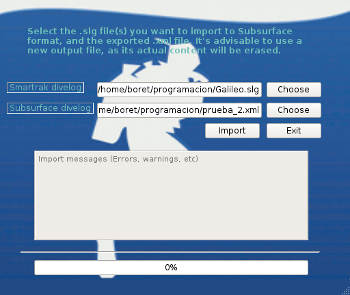
|
|
Het uitvoer bestand wordt overschreven, dus specificeer een nieuwe bestandsnaam. |
Als opgestart vanaf de commando regel met 2 of meer parameters, betekent dit het volgende:
$ smrtk2ssrf /input/file_1.slg /input/file_2.slg /output/file3.xmlmet input de folder met .slg betand(en, and output de folder waar de uitvoer terecht komt. Hier file_1.slg en file_2.slg als invoer en file3.xml de uitvoer. Controleer op waarschuwingen en foutmeldingen in de console, of in het grafische scherm: sommige meldingen kunnen erop duiden dat de conversie niet succesvol is geweest; ondersteuning voor de Galileo familie duikcomputers is nog in ontwikkeling.
De geïmporteerde duiken samenvoegen met een bestaand logboek
Open het nieuwe bestand (zoals hierboven aangemaakt) met Subsurface en controleer de duiken en de overige data. Als alles klopt, sluit het xml bestand en open het normale logboek. Selecteer dan uit het hoofdmenu Importeer → Importeer logbestanden en kies het nieuwe xml bestand. De duiken worden nu samengevoegd tot êên logboek, en dit is zichtbaar in de Duiklijst gesorteerd op tijdstip van de duik. De nieuwe duiken, hoewel op tijdstip gesorteerd, behouden hun nummering zoals oorspronkelijk in SmartTrak dus een hernummering ligt voor de hand. Zie de paragraaf over hernummering van duiken voor meer informatie over dit onderwerp.
5.3.5. Importen van duiken van divelogs.de
Importeren van duiken uit divelogs.de is eenvoudig, door gebruik te maken van een enkel scherm. Selecteer aan Subsurface zijde de optie Importeer → Importeer van Divelogs.de uit het hoofdmenu. Hiermee verschijnt het importeer scherm (zie figuur A hieronder). Vul gebruikersnaam en wachtwoord in (van divelogs.de), en selecteer dan de Downloaden knop. De download start direct, en een balk laat de voortgang zien. Als de download klaar is wordt de successtatus getoond (zie figuur B hieronder). Na selecteren van de Wijzigingen Toevoegen knop, worden de duiken aan de Duiklijst toegevoegd.
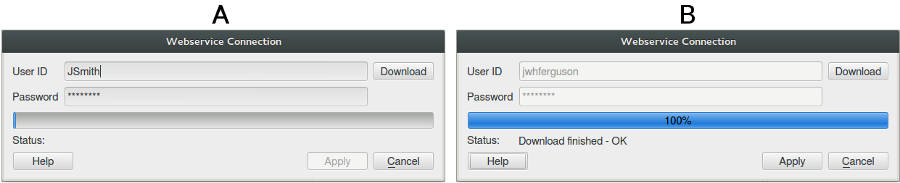
5.3.6. Data in CSV formaat importeren
Er kan een komma-gesepareed bestand (.csv) gebruikt worden om duiken, duikprofielen (zoals in geval van de APD Inspiration en Evolution CCRs) of als duik meta data, in geval dat de duiken in een spreadsheet zijn bijgehouden. Het CSV formaat is een universeel vereenvoudigd uitwisselingsformaat tussen verschillende computers of programmatuur. Voor ook zie een introductie voor duikers van CSV bestanden. Subsurface kan ook duiken exporteren naar CSV zodat andere programma’s dit kunnen importeren. Zie Bijlage D: Exporteer een spreadsheet naar CSV formaat voor meer informatie om spreadsheet gebaseerde duik data eenvoudig naar Subsurface te exporteren.
Importeren van duiken in CSV formaat uit duikcomputers of andere programmatuur
CSV bestanden kunnen met een normale tekst editor worden bekeken en bewerkt. Normaal gesproken bestaan ze uit een eerste regel met kolom namen, gevolgd door de werkelijke data als één record per regel.
Er zijn 2 soorten CSV duik data bestanden die door Subsurface kunnen worden gelezen:
-
CSV duik details: Dit formaat bevat alle reguliere data zoals in een handmatig opgesteld logboek, en bevat bijvoorbeeld: datum/tijd van de duik, max. diepte, duikduur, namen van buddy’s en duikleiders, informatie over cilinders met start- en einddruk, en commentaar bij de duik. Alle data van één duik staan op één regel, in de volgorde van de velden in de eerste regel.
-
CSV duik profiel: Dit formaat bevat veel informatie over één duik, bijvoorbeeld iedere 30 seconden een vastlegging van tijd, diepte, temperatuur en flesdruk. Met deze informatie kan een profiel gemaakt worden voor een enkele duik. Dit is een gebruikelijk formaat bij bijvoorbeeld CCR apparatuur en vele andere duik gerelateerde programmatuur en duikcomputers.
Voordat duik data via de CSV methode in Subsurface kan worden geladen dien je je een aantal belangrijke zaken te realiseren:
-
Welk karakter scheidt de afzonderlijke kolommen op een enkele regel? Dit mag een komma (,), puntkomma (;) of een TAB karakter zijn. Kijk met een tekst editor in het bestand, en het moet duidelijk zijn. Als er geen komma’s of puntkomma’s te zien zijn, gaat het vast om een bestand met TAB karakters.
-
Welke data kolommen moeten worden geïmporteerd? Gaat het om een duiken of om profiel data van een enkele duik. Kijk ook hiervoor in het bestand, en lees de eerste regel met kolom namen.
-
Gaat het om metrische data of om imperiale data (zie duikdiepte)?
Met deze informatie is het eenvoudig om CSV bestanden in te lezen in Subsurface. Kies Importeer → Importeer logbestanden uit het hoofdmenu en selecteer het gewenste CSV bestand. Het volgende scherm verschijnt:
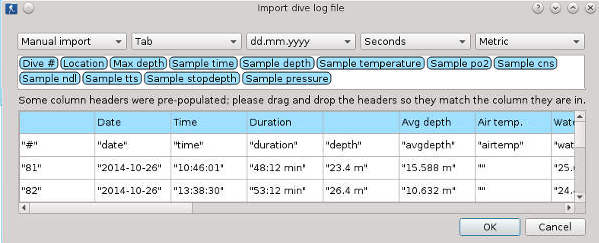
Linksboven is een keuzelijst met bekende, reeds geconfigureerde instellingen voor een aantal duikcomputers en programmatuur. Gebruik deze indien van toepassing. Als de gewenste keuze niet in de lijst staat, dient het bestand handmatig te worden gedefinieerd. Het configuratie scherm heeft ook keuzelijsten voor het scheidingsteken (komma, puntkomma, tab), het datum formaat (seconde, minuten, minuten:seconden), alsmede het eenheden systeem (metrisch of imperiaal). Het juist kiezen van deze opties is essentieel voor een succesvolle import.
Vervolg nu met het juist benoemen van de kolommen. De bovenste blauwe rij bevat de kolomnamen zoals deze in het CSV bestand voorkomen. De rij blauwe tekstballonnen, hier juist boven, bevatten de namen zoals Subsurface deze kent. De ballonnen kunnen worden versleept. Bijvoorbeeld, Subsurface verwacht het volgnummer van de duik (" # ") in de kolom Dive # ". Als de door Subsurface verwachtte kolomnaam niet in de blauwe rij staat, versleep dan de tekstballon ernaar toe, zoals hieronder getoond.
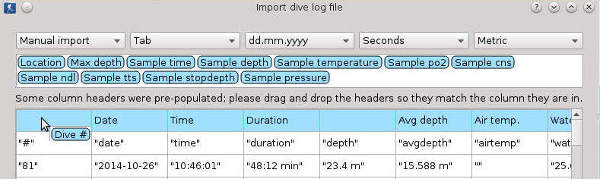
Doe dit voor alle kolommen. Als de benoeming van de kolommen voltooid is, kan er op OK geklikt worden voor de werkelijke importeer actie. De duiken verschijnen in de Duiklijst.
|
|
CSV importeren kent een aantal bijzonderheden. Gebruik geen speciale karakters zoals ampersand (&), kleiner dan (<), groter dan (>) en dubbele quotes (“), de laatste om tekst cellen te quoten. Het bestand dient de UTF-8 karakterset te gebruiken als er niet-ASCII karakters in staan. Daarnaast kan de maat van de CSV problemen veroorzaken. 100 duiken (zonder profiel) heeft gewerkt, maar grotere bestanden kan de limieten van de programmatuur overstijgen. Probeer eerst een kleine CSV import om zeker te stellen dat het werkt. |
5.4. Coördinaten van duikplekken importeren van een apparaat met GPS.
Een smartphone met GPS kan worden gebruikt om locaties van duikplekken vast te leggen. Dit werkt ruwweg op de volgende wijze:
1) Neem de smartphone mee naar de duikplek, duikboot, live-aboard, en leg de posities (automatisch) vast.
2) Laad de coördinaten naar de Subsurface Internet server.
3) Synchroniseer de duiken in de Subsurface Duiklijst met de coördinaten zoals opgeslagen op de Subsurface Internet server.
Subsurface heeft twee hulpmiddelen voor deze wijze van vastleggen van coördinaten:
-
De Subsurface Companion App (Android en iOS).
-
De Subsurface-mobile app (Android en iOS)
Beide applicaties kunnen coördinaten verzamelen, en plaatsen op de Subsurface Internet server voor verdere synchonisatie met de Subsurface Duiklijst. De ontwikkeling van de Subsurface Companion App is echter gestopt, en vervangen door de Subsurface-mobile app. De Companion app is uitsluitend bedoeld om (de positie van) duikplekken vast te leggen, en de Subsurface-mobile app maakt ook het bekijken, en deels bewerken van het logboek mogelijk. Hieronder wordt verder beschreven hoe de drie stappen uitgevoerd worden met de twee hulpmiddelen.
Kies hier voor de informatie over de Subsurface Companion App.
5.4.1. Opslaan en gebruiken van coördinaten met Subsurface-mobile
Installeer Subsurface-mobile
Zoek de Subsurface-mobile op Google en installeer hem op een Android apparaat. De app is gratis. Ook in de Apple App Store is een (nog experimentele) versie iOS versie beschikbaar. Subsurface-mobile gheeft een eigen, uitgebreide gebruikershandleiding die ook bereikbaar is vanuit de app.
Maak een Subsurface-mobile account aan
Dit onderwerp wordt uitgebreid besproken in de Subsurface-mobile gebruikershandleiding. Geef een email adres en wachtwoord op in het Cloud rechten scherm van Subsurface-mobile. Een PIN code wordt naar het opgegeven email adres gestuurd vanaf de Subsurface Internet server. Voer deze PIN code in het juiste veld (zie figuur beneden). De Subsurface Internet server meldt achtereenvolgens dat er een nieuwe gebruiker is aangemaakt.
Uiteraard is er een dataverbinding nodig om een gebruiksaccount aan te maken, via de provider of wifi maakt geen verschil.
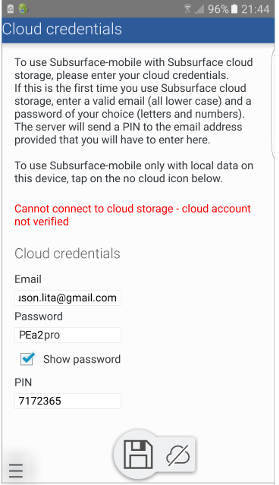
Automatisch verzamelen van GPS coördinaten instellen
Ga naar het hoofdmenu, via het "hamburger" menu linksonder (zie figuur hierboven), en selecteer GPS → Instellingen (zie figuur hieronder). Het automatisch verzamelen van GPS coördinaten wordt beïnvloed door twee instellingen:
-
Tijdsdrempel. (minuten). De app probeert iedere X minuten een coördinaat vast te leggen.
-
Afstandsdrempel. (meters). Minimale afstand tussen twee coördinaten.
Hoe worden de GPS coördinaten verzameld? Neem aan dat de gebruiker de drempels op 5 minuten en 50 meter zet. De app legt dan een coördinaat vast op de huidige locatie, gevolgd door een nieuwe coördinaat iedere 5 minuten of als er 50 meter wordt verplaatst. De eerste overschrijding van een drempel telt. Als er binnen een radius van 50 meter wordt bewogen, wordt er geen nieuwe coördinaat vastgelegd. Als er niet wordt bewogen, wordt er één coördinaat vastgelegd, in ieder geval totdat de tijdsdrempel wordt overschreden. Als er wordt bewogen, ontstaat er een reeks coördinaten die de route iedere 50 meter vastlegt.
Automatisch verzamelen van GPS coördinaten aanzetten
Het hoofdmenu van Subsurface-mobile heeft linksonder een keuzevakje Draai locatie service (zie figuur hieronder). Op moment dat deze wordt geselecteerd, start het automatisch verzamelen van GPS coördinaten.
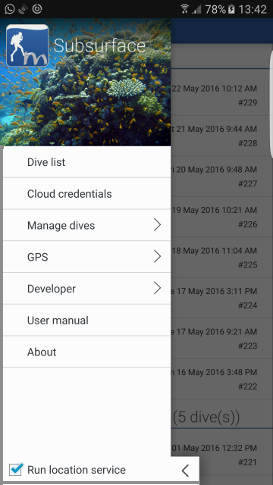
Automatisch verzamelen van GPS coördinaten uitzetten na de duik
De-selelecteer het keuzevakje linksonder in het Subsurface-mobile hoofdmenu.
GPS coördinaten naar de Subsurface Internet server sturen.
Om coördinaten naar de Subsurface Internet server te sturen is er natuurlijk een dataverbinding (wifi of via provider) nodig. Als er op de duiklocatie geen dataverbinding mogelijk is, kunnen de coördinaten na de duik, of zelfs na de trip geüpload worden als een dataverbinding weer mogelijk is.
Selecteer GPS → GPS data opladen uit het hoofdmenu van Subsurface-mobile om de data op de server te plaatsen.
Voeg de GPS coördinaten toe aan duiken in de Subsurface Duiklijst.
Subsurface gebruikt de eerste GPS coördinaat die is vastgelegd na de start van de duik (op basis van tijd, zoals bij de duik is vastgelegd), en voor het eind van de duik.
De coördinaat wordt getoond op het duiklocatie paneel. Hier kan dan ook de naam van de duiklocatie worden ingevoerd, zie verder Locatie beheer.
De gebruikershandleiding voor Subsurface-mobile is (ook) toegankelijk vanuit de app en bevat gedetailleerde informatie over de verzameling, behandeling, uploaden en synchroniseren van deze data.
5.4.2. Opslaan en gebruiken van coördinaten met de Subsurface Companion App
Gebruikmakend van de Subsurface Companion App op een Android apparaat of iPhone kunnen GPS coördinaten van duiklocaties automatisch in het Subsurface logboek worden opgenomen. De Companion App slaat de coördinaten op, op de Subsurface Internet server en Subsurface kan deze coördinaten van deze server ophalen.
Dit werkt als volgt:
Maak een Companion App account
-
maak een account aan op de Subsurface companion web pagina. Je ontvangt een bevestigingsemail met uitleg en een persoonlijke DIVERID; een lange string letters en cijfers, die toegang geeft tot de Subsurface Internet server en de Companion App functionaliteit.
-
(Android) Download de app van Google Play Store of van F-Droid.
(Android) De Subsurface companion app gebruiken
Bij het eerste gebruik zijn er drie opties:
-
Maak een nieuw account. Dit werkt op dezelde manier als hierboven beschreven via een Internet browser. Je kunt (via de app) een DIVERID aanvragen, maar de verdere afhandeling loopt via de Subsurface companion web pagina zoals hierboven.
-
Haal een bestaand account op. Als je je DIVERID bent vergeten kan je hiermee een verzoek doen deze opnieuw via email te ontvangen.
-
Gebruik een bestaand account. Voer je DIVERID in. De app slaat deze op, en wordt niet meer gevraagd totdat je je expliciet je toestel afmeldt via Disconnect (zie hieronder).
In het Subsurface hoofprogramma, moet de DIVERID (Standaard Gebruikers ID) ook worden ingevoerd bij Bestand → Voorkeuren → Netwerk vanuit het hoofdmenu. Dit is nodig voor synchronisatie tussen Subsurface en de Companion App.
Nieuwe duikplekken aanmaken
Na de activatie van je account kan je duiklocaties aanmaken en naar de server sturen. Het Android scherm ziet eruit zoals getoond in het linker figuur A hieronder, zonder enige duik.
Gebruik het + icoon rechtsboven om een nieuwe locatie toe te voegen. Er verschijnt een menu met drie opties:
-
Current: er verschijnt een verzoek tot het invullen van de naam van de locatie (en eventueel een systeemverzoek om de GPS aan te zetten als deze uit staat), achtereenvolgens wordt de locatie bewaard
-
Use Map: met deze optie kan er op een kaart een locatie worden aangegeven (zie B hieronder). Kies de locatie door lang op de gewenste plek op de kaart te klikken (als er fout wordt gekozen, kan je gewoon nogmaals lang klikken). Klik dan het vinkje rechtsboven. Er verschijnt een veld om de naam van de locatie in te voeren en de datum/tijd van de duik (zie C hieronder). Vul deze in, in overeenstemming met de tijd van de duikcomputer.
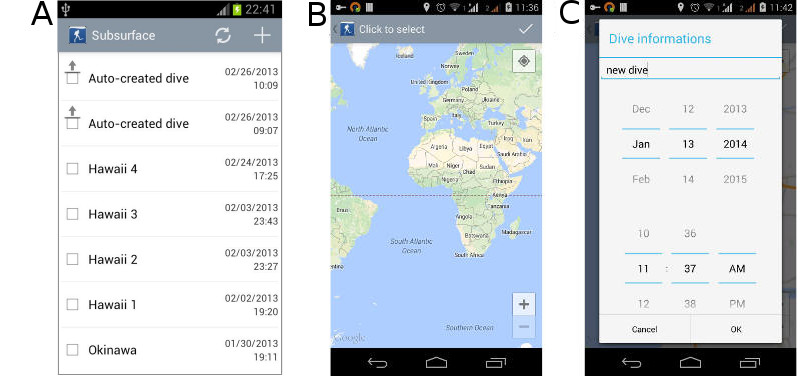
-
Import local GPX file: er wordt gezocht naar GPX bestanden op het toestel, en als er een GPX bestand wordt geselecteerd (uit de gevonden bestanden) worden de locaties hierin getoond. Kies de gewenste locaties, en selecteer het vinkje rechtsboven om ze toe te voegen.
Lijst van duiklocaties
Het hoofdscherm toont een lijst met duiklocaties, naam van de locatie, en datum/tijd (zie A hieronder). Sommige locaties hebben een "pijl naar boven" om te laten zien dat ze nog niet naar de server zijn verstuurd. Ook is er een selectie van een aantal locaties mogelijk door middel van het keuzevakje links. Operaties zoals naar de server verzenden, of verwijderen gaan op basis van de selectie.
Duik locaties in de lijst kunnen op twee manieren worden bekeken. Klik op Dives en kies de gewenste presentatie: Dives; een lijst en Map de locaties op een kaart (zie A hieronder). Terug van kaart naar lijst presentatie gaat op vergelijkbare manier (zie B hieronder). Bij het selecteren van een locatie (op de kaart of uit de lijst) verschijnt er een detail scherm (zie C hieronder).
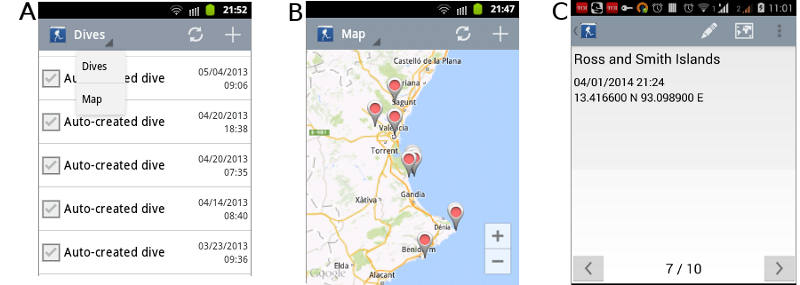
In het detail scherm wordt de naam, datum/tijd en GPS positie getoond en twee opties bovenaan het scherm:
-
Edit (potlood): Verander de naam van de locatie
-
Maps: Toont een kaart met de duiklocatie
Na aanpassing en bewaren van een duik locatie (zie C hierboven), kan de aangepaste data naar de server verstuurd worden, zoals hieronder verder uitgelegd.
Duik locaties naar de server sturen
Er zijn meerdere manieren om de data naar de server te sturen. De eenvoudigste manier is het selecteren van de nieuwe data, en klikken van de pijl naar rechts boven in het scherm (zie A hieronder).
|
|
Let op! Het vuilnisbak icoon doet precies wat het moet doen; het verwijderd de gekozen duiklocaties. |
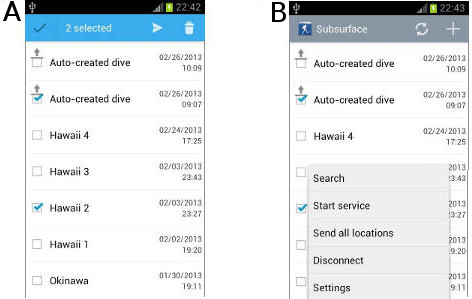
Na een trip met gebruikmaking van de Companion, kunnen de locaties geïmporteerd worden in Subsurface (zie hieronder).
Instellingen van de Companion App
Met aanklikken van de Settings menu optie verschijnt het scherm zoals getoond in figuur B hierboven.
Server en account
-
Web-service URL. Dit is voor gedefinieerd (http://api.hohndel.org/)
-
User ID. De DIVERID zoals verkregen uit het registratie proces zoals hierboven beschreven. Kopieer en plak de string of tik hem over.
Synchronisation
-
Synchronize on startup. Als geselecteerd worden het apparaat en de server automatisch bij opstarten van de app gesynchroniseerd.
-
Upload new dives. Als geselecteerd worden nieuw toegevoegde locaties automatisch naar de server verzonden.
Background service
In plaats van expliciet de app starten als er een locatie vastgelegd moet worden, is het mogelijk de app in de achtergrond te draaien, waarbij dan continue locaties worden verzameld.
De volgende instellingen zijn mogelijk:
-
Min duration. In minuten. De app legt iedere X minuten een locatie vast, totdat de gebruiker dit stopt.
-
Min distance. In meters. De minimale afstand tussen twee locaties.
-
Name template. De naam van de locaties bij opslaan.
|
|
Hoe werkt de achtergrond service? Neem aan dat de gebruiker de drempels op 5 minuten en 50 meter zet. De app legt dan een coördinaat vast op de huidige locatie, gevolgd door een nieuwe coördinaat iedere 5 minuten of als er 50 meter wordt verplaatst. De eerste overschrijding van een drempel telt. Als er binnen een radius van 50 meter wordt bewogen, wordt er geen nieuwe coördinaat vastgelegd. Als er niet wordt bewogen, wordt er één coördinaat vastgelegd, in ieder geval totdat de tijdsdrempel wordt overschreden. Als er wordt bewogen, ontstaat er een reeks coördinaten die de route iedere 50 meter vastlegt. |
Other
-
Mailing List. De Subsurface mailinglijst. Gebruikers van de app kunnen zo een email naar de Subsurface mailinglijst sturen.
-
Subsurface website. Een link naar de Subsurface website.
-
Version. De huidige versie van de Companion App.
Search
Zoek de opgeslagen locaties op naam, datum en tijd.
Start service
Start de achtergrond service op conform de eerdere instellingen.
Disconnect
Toegegeven, dit is een slechte naam voor deze optie, die de app afmeldt bij de server. Het reset de user ID, en brengt de status terug alsof de app voor het eerst geïnstalleerd is. De optie is eigenlijk alleen nuttig om locaties van een andere gebruiker te kunnen laden en bewerken.
Send all locations
Deze optie stuurt alle locaties naar de server.
Subsurface companion app gebruiken op een iPhone om duiklocaties vast te leggen
De gebruikersinterface van de iPhone is erg eenvoudig. Type de DIVERID in zoals verkregen uit het registratie proces, en selecteer Dive in (zie linker figuur hieronder). Je kunt nu starten met het verzamelen van locaties.
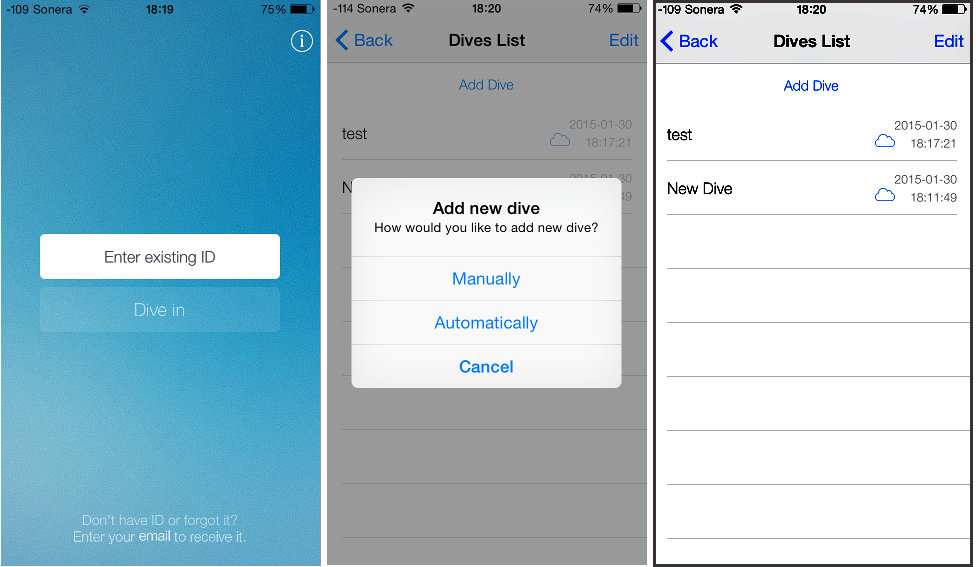
Duiken kunnen automatisch of handmatig worden toegevoegd. In handmatige instelling kan een locatie worden worden ingetypt. In automatische mode, wordt er een reeks locaties opgenomen, waaruit Subsurface na downloaden de juiste kiest op basis van de datum/tijd van de duik. De standaard instelling van de app is automatische mode.
Op moment dat er een duik(locatie) wordt toegevoegd, wordt de locatie service automatisch gestart, en verschijnt er een rode balk onderaan het scherm. Klik op deze balk na de duik en de locatie service wordt gestopt. Als de locatie service actief is, kunnen alleen handmatige locaties toegevoegd worden.
De naam van de duiklocatie kan in Subsurface na downloaden worden bewerkt, in de app zijn verder geen mogelijkheden tot bewerken van de naam. De locaties worden automatisch naar de Subsurface Internet Server gestuurd; er is geen functie om dit handmatig te doen.
Duiklocaties downloaden in Subsurface
Download eerst de duiken uit een duikcomputer of op een andere manier zoals elders beschreven. Download dan de GPS coördinaten van de Subsurface Internet Server, via het hoofdmenu Importeren → GPS gegevens importeren van Subsurface webservice (ook via ctrl-G bereikbaar). Het scherm zoals hieronder bij A getoond verschijnt. Bij het eerste gebruik is de Gebruikers ID nog leeg. Vul deze in, en selecteer Downloaden om de download te starten; het scherm ziet er nu uit zoals bij B hieronder:

De Apply knop is nu selecteerbaar, en deze zet de coördinaten bij de juiste duiken, dwz. de coördinaten (en naam van de duiklocatie) worden op basis van tijdstip van de duik en tijd van het vastleggen van de coördinaat aan elkaar gekoppeld. Merk op dat reeds ingevulde namen van duiklocaties (dus al ingevuld voor de import sessie) voor gaan, en niet worden overschreven. De GPS coördinaat wel.
Aangezien Subsurface de duiken en de GPS coördinaten op basis van tijd aan elkaar koppelt, dient er een zekere overeenstemming te zijn tussen de twee apparaten. Subsurface heeft een ruime tolerantie, maar er is natuurlijk een grens wat redelijkerwijs automatisch kan worden gekoppeld. Als er geen match wordt vastgesteld vinden er logischerwijs geen wijzigingen plaats in de Duiklijst.
Gelijke datum/tijd is niet altijd het geval, bijvoorbeeld door verschil in tijdzones. Subsurface is ook niet altijd in staat vast te stellen welke de juiste tijd is ( bijvoorbeeld bij herhalingsduiken met een kort oppervlakteinterval, waarbij de achtergrond GPS vastlegging permanent heeft gedraaid; locaties kunnen dan bij meerdere duiken passen en andersom). Een oplossing kan zijn, de datum/tijd van de duiken in de Duiklijst aan te passen (en later na koppeling van de coördinaten weer terug).
|
|
TIPS: |
-
De achtergrond service kan de locatie lijst vullen met nutteloze punten die meer corresponderen met de route van de boot, dan met de werkelijke duiklocaties. Het is verstandig zoveel mogelijk nutteloze punten te verwijderen van af de smartphone om verwarring later te voorkomen. Dit kan overigens alleen met de Android versie.
-
Het is nuttig om de juiste locaties op zijn minst een informatieve naam te geven, zeker tijdens een trip met meerdere duiken en duiklocaties. Dit vereenvoudigd het later correct samenvoegen.
5.5. Foto’s aan duiken toevoegen
Veel duikers maken foto’s tijden het duiken. Subsurface maakt het mogelijk foto’s gemaakt tijdens het duiken op te slaan en te tonen, in relatie tot het duikprofiel.
5.5.1. Foto’s laden en synchroniseren tussen duikcomputer en camera
Selecteer één of meerdere duiken uit de Duiklijst, en roep het context menu op met de rechter muisknop. Kies Laad foto’s van bestanden of laad foto’s van het web. Bij Laad foto’s van bestanden verschijnt er een bestandskiezer waarin de te laden foto’s geselecteerd kunnen worden. Klik dan Open.
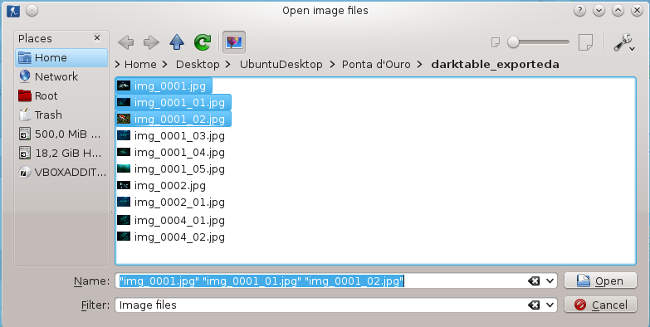
Als foto’s van het Internet worden geladen, geeft dan een URL van één enkele foto. Er kan maximaal één foto tegelijkertijd van Internet worden geladen. Subsurface gaat er ook vanuit dat de foto’s altijd via Internet benaderd kunnen worden op moment dat deze getoond moet worden.
Als de foto’s zijn geselecteerd (en Open is gekozen), verschijnt het synchronisatie scherm (zie figuur hieronder). De tijd synchronisatie tussen camera en duikcomputer is zelden perfect; er zitten vaak wel enkele minuten verschil tussen. Subsurface wil de foto’s zo precies mogelijk op het profiel plaatsen dus er zijn een drietal manieren om dit te bewerkstelligen:
-
Pro-actief: stel zelf de klokken van beide apparaten voor de duik gelijk.
-
Handmatig: schijf aan het begin van de duik de tijd van de camera op (op basis van de tijd op de duikcomputer). Je kunt dan na de duik, of zelfs aan het eind van de duikdag, aangenomen dat de klokken verder niet aangepast zijn, het verschil tussen beide klokken bepalen. In het veld Tijdstip voor afbeelding(en) verschuiven met kan het berekende verschil worden ingevoerd (zie figuur hieronder). Als de camera tijd 7 minuten later is dan de duikcomputer tijd, voer dan u:07 en selecteer het keuzevakje vroeger. Dit klopt want de foto’s moeten naar 7 minuten vroeger verplaatst worden, want de camera tijd is 7 minuten later dan de duikcomputer tijd. Klik OK en de synchronisatie is voltooid.

-
Via een foto: Dit is de handigste manier om de twee apparaten te synchroniseren. Maak een foto van de duikcomputer waarop de tijd zichtbaar is. Subsurface heeft de exacte tijd van de foto uit de camera via de Exif data in de foto, en de foto toont de tijd van de duikcomputer. Het bovenste deel van het scherm wordt hier niet gebruikt. Kies de knop Selecteer afbeelding van duikcomputer die de tijd aangeeft. Er kan een bestand gekozen worden zoals bedoeld (met een foto van de duikcomputer), en type nu de tijd zoals getoond op de foto links van de foto. Zie figuur hieronder.

Als de tijd van een foto meer dan 30 minuten voor of na de duik is, wordt deze niet geplaatst (zie de rode waarschuwing in de figuur hierboven), tenzij het keuzevakje Laad afbeeldingen zelfs als de tijd niet overeenkomt met de duiktijd is geselecteerd. Op deze wijze kunnen bijvoorbeeld foto’s voor of na de duik toch gekoppeld worden met een duik, en op deze manier zichtbaar zijn via het Foto’s tabblad van het Notities paneel.
5.5.2. Foto’s bekijken
Nadat foto’s zijn toegevoegd aan duiken, kunnen deze bekeken worden op twee plaatsen:
-
de Foto’s tab van het Notities paneel (linker deel van het figuur hieronder).
-
als miniatuurafbeelding op het duikprofiel op de plek waar de foto is genomen tijdens de duik
Om de miniatuurafbeeldingen in het duikprofiel weer te geven, dient toon foto’s geactiveerd te zijn:
De foto’s worden dan als volgt getoond:
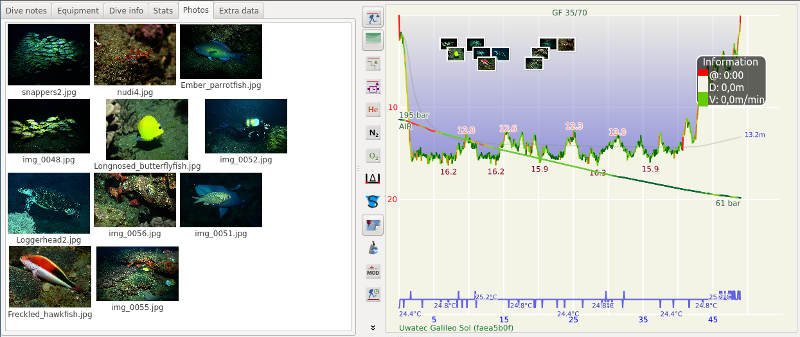
Bij het bewegen van de muis over de miniaturen, wordt deze in een iets groter formaat weergegeven. Zie hieronder:
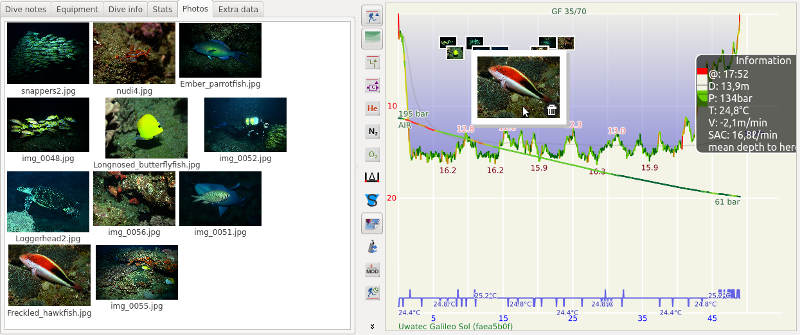
Als er op de miniatuurafbeelding wordt geklikt, verschijnt de foto in een externe applicatie (zoals gedefinieerd op het systeem), bedoeld om de foto tot in detail te kunnen bekijken (zie figuur hieronder). Merk op dat de miniatuurafbeelding rechtsonder een vuilnisbak symbool bevat; hier klikken verwijderd de foto uit de duik. Foto’s kunnen ook via de Foto’s tab worden verwijderd (zie hieronder).
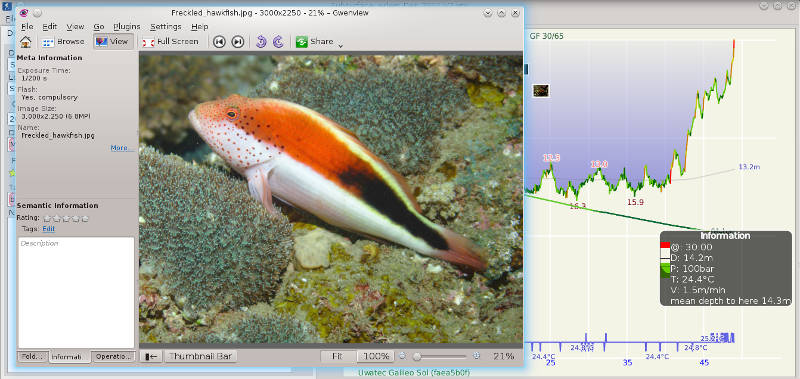
5.5.3. Het Foto’s tabblad
Foto’s die aan een duik zijn gekoppeld worden weergegeven als miniatuurafbeelding op het Foto’s tabblad. Bij veel foto’s in een korte tijd, staan de miniaturen op het duikprofiel vaak over elkaar; via het tabblad kunnen ze eenvoudig individueel benaderd worden. De miniaturen op het profiel zijn met name bedoeld om de positie tijdens de duik weer te geven. Enkel klikken selecteert een foto op het tabblad, dubbel klikken opent deze in een externe applicatie. Verwijder een foto (dwz. de associatie met de duik, de foto zelf wordt niet verwijderd), door deze te selecteren en met de delete toets kan de selectie dan worden verwijderd (van zowel het tabblad als het profiel).
5.5.4. Foto’s op een externe harde schijf
Veel onderwater fotografen bewaren hun foto’s op een externe harde schijf. Op moment dat de harde schijf zichtbaar is via het besturingssysteem, kan Subsurface deze schijf (en de foto’s) normaal benaderen. Ook het koppelen vam foto’s aan duiken werkt alsof de foto’s op een vaste harde schijf staan; alles werkt zoals eerder beschreven. Een verschil is natuurlijk het kunnen loskoppelen van de externe harde schijf, waardoor Subsurface niet meer bij de foto’s kan. In het profiel staan nu witte punten op de plek van de foto’s en in het Foto’s tabblad staan alleen de namen van de foto’s. Als de externe harde schijf weer wordt aangesloten, werkt het weer zoals voorheen.
5.5.5. Controleren aan welke duiken foto’s hangen.
Individuele duiken bekijken of er foto’s aan hangen is relatief tijdrovend. Er is een handige manier om dit uit te zoeken. Klik rechts op de kopregel van de Duiklijst voor het context menu. Je kunt nu de velden kiezen die je wilt zien in de duiklijst. Zet het tonen van de Foto kolom aan, en de duiken met foto’s eraan zijn gemarkeerd met een icoon. Door te klikken op een veld in de kop, wordt overigens de lijst gesorteerd. Meer informatie in foto iconen in de Duiklijst.
5.5.6. Foto’s verplaatsen naar andere folders, harde schijven of computers
Als een foto gekoppeld wordt aan een duik, slaat Subsurface het folder pad naar de foto op tezamen met de naam van het bestand. Dit alles om de foto weer te kunnen openen. Als de foto verplaatst is naar en andere plek, veranderd het pad naar de foto en kan Subsurface het bestand niet vinden. Voor het terugvinden heeft Subsurface specifieke functionaliteit: automatisch terugvinden voor middel van een vingerafdruk.
Naast het eerder genoemde pad en naam van het fotobestand, bepaalt Subsurface bij het toevoegen van een foto ook de vingerafdruk van de foto en slaat deze intern op. Op basis van deze vingerafdruk kan Subsurface:
-
zoeken vanaf een bepaalde folder (en recursief in alle subdirectory’s) naar verplaatste foto’s,
-
de vingerafdrukken van alle gevonden foto’s bepalen,
-
en als een verplaatste wordt gevonden, wordt de koppeling automatisch hersteld, ook als het bestand een andere naam heeft gekregen.
Selecteer uit het hoofdmenu Bestand → vind verplaatste afbeeldingen. Er verschijnt een bestandskies scherm, en kies daar de nieuwe plek van de foto’s, en klik de scan knop. Het zoeken kan enkele minuten duren, afhankelijk van de gekozen nieuwe plek (en het aantal bestanden dat daar onder staat). Hierna zijn de foto’s opnieuw gekoppeld, aangenomen dat de juiste nieuwe plek van de foto’s is gekozen natuurlijk.
5.6. Speciaal soort duiken loggen
Dit hoofdstuk geeft een overzicht van de veelzijdigheid van Subsurface als een hulpmiddel om duiken vast te leggen.
5.6.1. Duiken met meerdere cilinders
Het omgaan met meerdere cilinders in Subsurface is eenvoudig. Meerdere cilinders komt in een aantal gevallen voor: (a) de hoeveelheid gas in één cilinder is niet voldoende om de duik te doen; (b) er zijn verschillende gassen nodig als gevolg van lengte of diepte. Veelal het terrein van technische duikers derhalve. Wat Subsurface betreft dienen er twee zaken te worden toegevoegd:
-
Definieer de cilinders zoals gebruikt in de duik. Dit gebeurt op het "Uitrusting" tabblad van het Informatie paneel, zoals hierboven beschreven. Voer de cilinders één voor één in, en definieer de maat, inhoud, en druk.
-
Houd de momenten van gaswissels bij: soms registreert de duikcomputer dit (bijvoorbeeld door het nieuwe gas met de hand te kiezen tijdens de duik), en anders op een schrijfleitje.
-
Plaats de gaswissels in het duikprofiel: Als de gaswissels niet uit de duikcomputer komen, moeten deze handmatig ingevoerd worden in het duikprofiel. Klik rechts op de gewenste locatie in het profiel, en kies Gaswissel toevoegen. Als de "cilinder balk", onderaan het profiel aan staat, zijn ook hier de gebruikte gassen te zien (zie figuur hieronder).
Hieronder staat een voorbeeld van een duik met twee cilinders, de eerste met EAN28, gevolgd door EAN50 na 26 minuten voor decompressie.
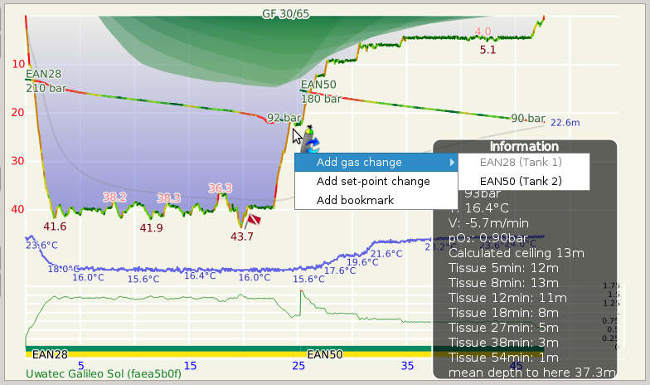
5.6.2. Sidemount duiken
Voor Subsurface is sidemount gewoon een andere vorm van duiken met meerdere cilinders, vaak met hetzelfde gas in de meerdere cilinders. Het komt voort uit de grotduik wereld, waar de andere configuratie het passeren van kleinere passages mogelijk kan maken. Tegenwoordig lijkt sidemount configuratie ook ingang te vinden in de recreatieve duikwereld.
Het loggen van sidemount cilinder gebruik is niet anders dan hier eerder beschreven, en bestaat wederom uit drie onderdelen:
-
Registreer gaswissels gedurende de duik: omdat sidemount meestal uitgaat van afwisselend ademen uit twee cilinders met het gelijke gas, is er volgens veel duikcomputers geen sprake van een gaswissel. Duikcomputers gaan vrijwel altijd uit van wisselen tussen verschillende gassen, en niet verschillende cilinders met gelijk gas. De enige oplossing is het handmatig bijhouden van gaswissel momenten, of het zetten van een merkteken in de duikcomputer die later met de hand in Subsurface als gaswissels kunnen worden ingevoerd. Inderdaad een onplezierig werkje.
-
Definieer de gebruikte cilinders in Subsurface: Dit gebeurt op het "Uitrusting" tabblad van het Informatie paneel, zoals hierboven beschreven. Voer de cilinders één voor één in, en definieer de maat, inhoud, en druk (zie figuur hieronder waar twee 12 liter cilinders worden gebruikt).
-
Plaats de gaswissels in het duikprofiel: Klik rechts op de gewenste locatie in het profiel, en kies Gaswissel toevoegen. Als de "cilinder balk", onderaan het profiel aan staat, zijn ook hier de gebruikte gassen te zien (zie figuur hieronder). In het figuur hieronder is tank 1 niet selecteerbaar (er kan geen wissel naar de zelfde cilinder worden ingevoerd), dus er kan alleen naar cilinder 2 worden gewisseld. Nadat alle wissels (en de begin- en einddruk van beide cilinders) zijn ingevoerd, wordt de juiste gas grafiek getoond in het profiel.
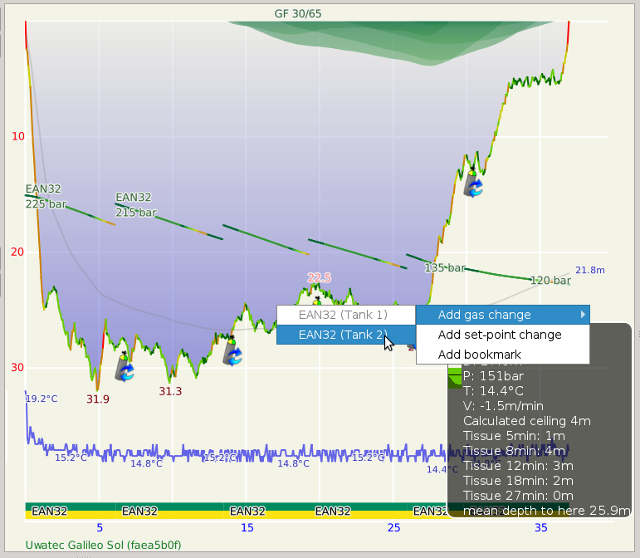
5.6.3. Passieve semi-closed circuit rebreather (pSCR) duiken

|
Passieve semi-closed circuit rebreathers (pSCR) is geavanceerde technische duikapparatuur, die, zoals alle rebreaters, ademgas circuleert en daarbij de door de duiker geproduceerde CO2 verwijderd door middel van een chemisch proces. Specifiek aan een pSCR is dat deze bij iedere ademteug een klein deel van het uitgeademde volume weggooit (vaak 10 procent), en het verloren gas weer toevoegt tijdens het inademen uit de aangesloten cilinder. Dit levert een redelijke gas besparing op; typisch 8x zuiniger dan open circuit duiken. |
Daarnaast bestaan er ook actieve SCRs (aSCR), deze druppelt permanent een beetje vers gas in het apparaat en door overdruk verdwijnt er even veel.
Om pSCR duiken te loggen in Subsurface is er niet veel specifieks nodig:
-
Selecteer pSCR in het Duikmodus veld op het Notities paneel.
-
Voeg (waar van toepassing) de gaswissels toe zoals beschreven in de paragraaf over multicylinder duiken.
Als de pSCR mode wordt gekozen, wordt de bij pSCR duikers bekende pO2 drop berekend, en deze wordt meegenomen in de decompressieberekeningen. Dit leidt typisch tot iets meer decompressietijd. Hieronder een pSCR duik van iets meer dan 2 uur gebruik makend van EAN36 met decompressie op zuurstof.
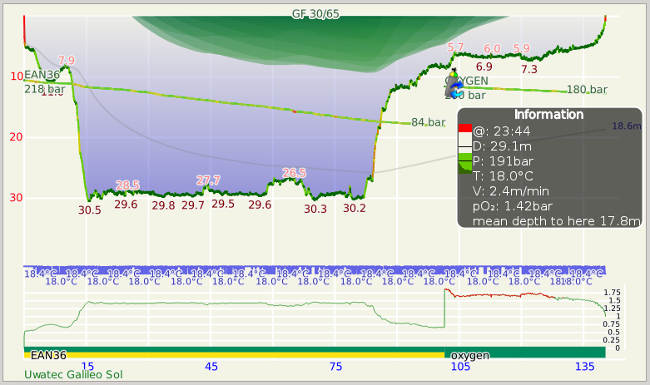
5.6.4. Gesloten circuit rebreather (CCR) duiken

|
Gesloten circuit rebreathers (CCR) is geavanceerde technische duikapparatuur. Ze doen twee specifieke dingen om een adembaar systeem te behouden: a) CO2 wordt verwijderd (zoals bij pSCRs) b) het zuurstof gehalte wordt op peil gehouden |
Punt b) kan in essentie op twee manieren. Door middel van een computer en door de computer bestuurde kleppen; dergelijke systemen worden eCCRs (elektronisch) genoemd. Daarnaast bestaan er ook mCCRs (manueel, handmatig) waar de gebruiker zelf zorg draagt door een juist zuurstofgehalte.
De CCR interface of Subsurface is op dit moment experimenteel, en ondersteund de Poseidon MkVI en APD Discovery/Evolution duikcomputers; beide eCCR type apparaten. Voor deze beide rebreaters geldt dat de duiken in losse bestanden op de duikcomputer worden weggeschreven en dat Subsurface deze losse logbestanden kan inlezen
Importeren van een CCR duik
Zie de paragraaf over importeren van duik informatie uit andere digitale bronnen. CCR data wordt op dit moment uit gesloten programmatuur geladen, welke bij de rebreather is geleverd. Zie Bijlage B voor uitgebreidere informatie. Gebruik die programmatuur om de duik data uit de computer van de rebreathter te laden en op te slaan op de desktop PC. Ga dan in Subsurface vanuit het hoofdmenu naar Importeren → Importeer logbestanden om de universele importeer dialoog te starten. Selecteer het gewenste bestand om te importeren, en filter eventueel om het gewenste bestand eenvoudig te vinden (Poseidon MkVI of APD log bestanden). Andere formaten zijn in ontwikkeling. Merk op de Poseidon bestanden .txt extensie hebben. Kies daarna Open en de geselecteerde duik wordt toegevoegd aan de Duiklijst
Getoonde informatie van een CCR duik
Partiële drukken van de gassen: De grafiek voor de zuurstof laat de partiële zuurstof druk zien zoals gemeten door de sensoren van de CCR. In tegenstelling tot een open circuit setup (waar pO2 waarden berekend worden op basis van gassamenstelling en duikdiepte), is, in de CCR mode, deze informatie gemeten. In beginsel is dit een redelijke vlakke lijn overeenkomend met het instelde setpoint van de CCR
De gemiddelde pO2 is niet een gemiddelde waarde zoals eventueel opgeleverd door de CCR, maar wordt door Subsurface op de volgende wijze berekend:
-
Voor twee O2 sensoren, wordt de gemiddelde waarde berekend.
-
Voor drie O2 sensoren (zoals APD) wordt ook de gemiddelde waarde berekend, tenzij er meer dan 0,1 bar verschil is bij gelijktijdige metingen; een dergelijke meting wordt als onjuist beschouwd, en niet gebruikt in de berekening. Als dus één uit drie sensoren teveel afwijkt, wordt deze niet gebruikt in de berekening.
-
Als er geen informatie van O2 sensoren beschikbaar is, wordt de pO2 waarde beschouwd als gelijk aan het ingestelde setpoint.
De gemiddelde pO2 (van de sensoren) wordt aangegeven met een groene lijn in het duikprofiel scherm. De zuurstof setpoint data, alsmede de geregistreerde waarden door de individuele zuurstofcellen kunnen in het het duikprofiel worden getoond. De kunnen worden aangezet in het Voorkeuren scherm, zie Bestand → Voorkeuren → Profiel).
Het van toepassing zijde deel van het voorkeuren scherm is hieronder zichtbaar met twee keuzevakjes om de pO2 grafieken zichtbaar te maken (met het selecteren in het duikprofiel scherm natuurlijk).

Het eerste keuzevakje (Toon setpoint wanneer pO2 getoond wordt) toont een rode lijn, over de groene lijn van de gemiddelde pO2 (van de sensoren). Dit maakt het eenvoudig vergelijken van setpoint en gemeten waarden door de sensoren mogelijk zoals hieronder getoond.

Het tweede keuzevakje (Toon individuele sensor waarden wanneer pO2 getoond wordt) laat de individuele sensor waarden zien met volgende kleurcodering:
-
Sensor 1: grijs
-
Sensor 2: blauw
-
Sensor 3: bruin
Zoals hierboven beschreven, toont de groene lijn de gemiddelde pO2. Hiermee is een eenvoudig vergelijk mogelijk tussen de individuele sensoren en het gemiddelde hetgeen nuttig kan zijn om onjuist reagerende sensoren te detecteren.
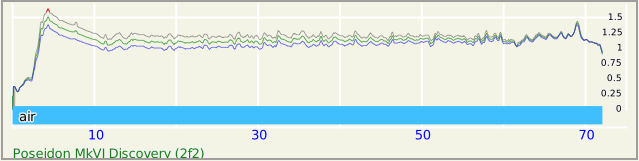
Sensor en setpoint data kunnen gelijktijdig door selectie van beide keuzevakjes worden getoond. Partiële drukken van stikstof en helium (als van toepassing) worden op gelijke wijze getoond zoals bij open circuit duiken.
Gebeurtenissen: Diverse gebeurtenissen worden vastgelegd, zoals het wisselen tussen de loop van de CCR en open circuit. Dit soort gebeurtenissen worden getoond als gele driehoekjes op het profiel, en details worden getoond in de Informatie Box.
Cilinder drukken: Sommige CCR duikcomputers, zoals die van de Poseidon MkVI leggen ook de cilinder druk vast. Deze drukken worden over het diepte profiel als groene lijn getoond. Daarnaast zijn ook de begin en eind druk ingevuld van zoals de zuurstof als diluent in het Uitrusting tabblad.
Hieronder staat een duikprofiel van een CCR duik, met setpoint en sensor informatie, en daarnaast ook nog cilinder druk informatie. In dit specifieke geval stemt de sensor data goed overeen met het gekozen setpoint.
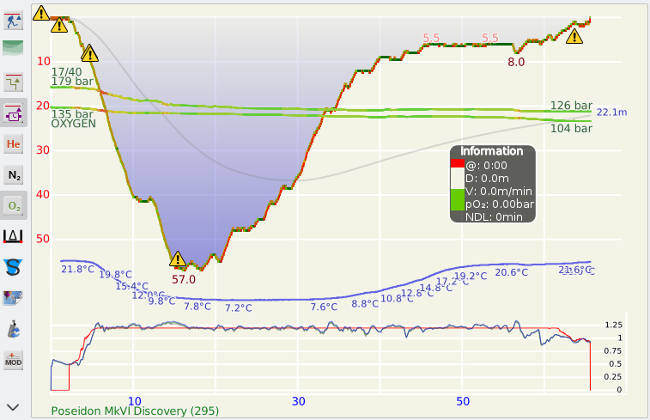
Uitrusting-specifieke informatie: Specifieke informatie mbt. bijvoorbeeld een CCR duik, wordt door Subsurface in het Extra data tabblad getoond.
Het decompressie plafond zoals dat berekend wordt door Subsurface is niet erg precies, want met name de stikstof en helium druk in de unit wordt niet gerapporteerd in de uitvoer van de duikcomputer. Veel CCR duikcomputers rapporteren echter wel een zelf berekend decompressie plafond met inachtneming van alle sensor data van de unit. Met
wordt het tonen van het, door de duikcomputer, berekende plafond aangezet.
De standaard kleur voor het door de duikcomputer berekende plafond is wit. Dit kan veranderd worden naar rood via het Bestand → Voorkeuren → Profiel. Hieronder staat een voorbeeld van een duik met een duikcomputer berekend plafond:
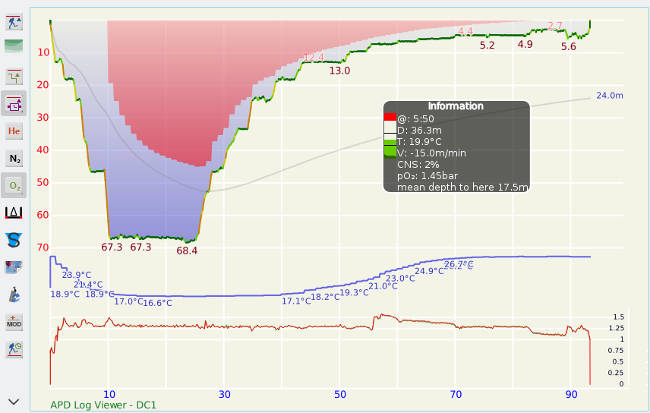
Meer apppatuur specifieke informatie over het laden van CCR logs uit Poseidon MkVI en APD apparatuur staan in Bijlage B.
6. Meer informatie over duiken in het logboek
6.1. Het Informatie tabblad (voor individuele duiken)
Het Informatie tabblad toont enige samenvattende informatie over de geselecteerde duik in de Duiklijst. Nuttige informatie zoals oppervlakte interval, maximum en gemiddelde diepte, gebruikte hoeveelheden gas, gasverbruik, opgelopen CNS en OTU waarden.
|
|
Gasgebruik en SAC berekeningen: Subsurface berekent gasgebruik en SAC waarden met inachtneming van het niet-ideale gedrag van gassen onder druk. Met name bij drukken hoger dan 200 bar levert dit een nauwkeurigere berekening. Zie Bijlage F voor meer informatie. |
6.2. Extra Gegevens tabblad (normaal gesproken voor een enkele duik)
Veel duikcomputers kunnen meer data opleveren dan regulier in duiklog programma’s verwerkt kan worden en veel kunnen verschillen tussen individuele type duikcomputers. Voorbeelden zijn: meta data over een duik, batterij status, niet-vliegen tijd, ingestelde decompressie parameters. Waar mogelijk wordt deze data op het Extra Gegevens tabblad weergegeven. Hieronder een voorbeeld van dit soort data uit een Poseidon rebreather.
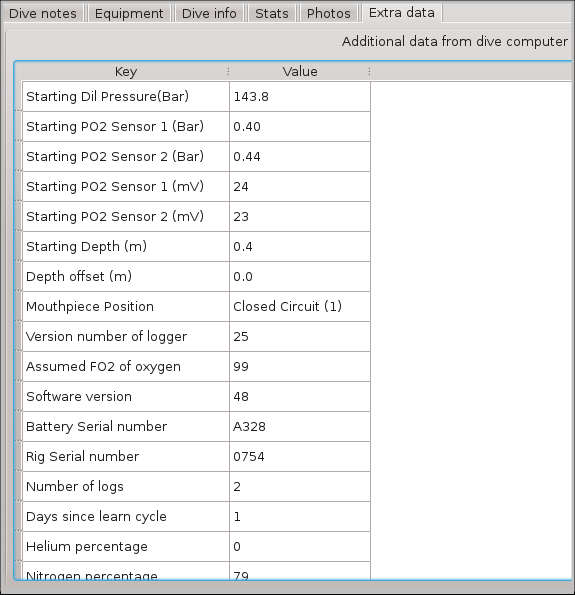
6.3. Statistieken tabblad (voor meerdere duiken)
Het Statistieken tabblad geeft een samenvatting over meerdere duiken zoals geselecteerd in de Duiklijst. Het totaal aantal geselecteerde duiken, maximum en minimum diepte, enzovoort.
6.4. Het Duikprofiel
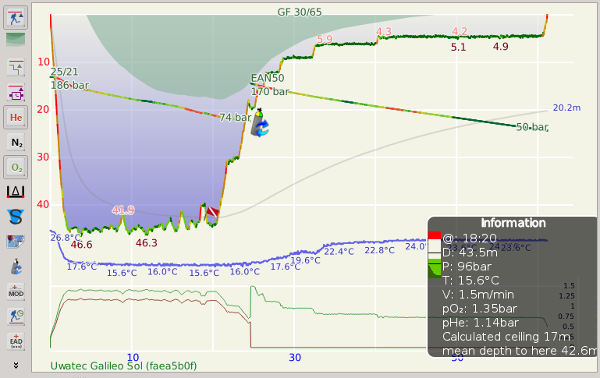
Het duikprofiel paneel is het meest gedetailleerde scherm van Subsurface om een duik te bekijken. Het paneel heeft een lijst knoppen aan de linkerzijde om diverse delen van de grafiek uit en aan te zetten. Meer informatie over deze knoppen staat hieronder. Het primaire item in het paneel is de diepte gedurende de duik in relatie tot de tijd. Door middel van een kleur worden de afdaal- en opstijgsnelheid in relatie tot geadviseerde snelheden getoond. De volgende kleuren worden gebruikt:
Kleur |
Afdaalsnelheid (m/min) |
Opstijgsnelheid (m/min) |
Rood |
> 30 |
> 18 |
Oranje |
18 - 30 |
9 - 18 |
Geel |
9 - 18 |
4 - 9 |
Lichtgroen |
1.5 - 9 |
1.5 - 4 |
Donkergroen |
< 1.5 |
< 1.5 |
Het profiel toont ook gemeten diepte op markante punten, zoals bodemfase. Een grijze lijn geeft de gemiddelde diepte tot dat punt in de duik weer.
|
|
In enkele gevallen is het duikprofiel kleiner dan het gehele paneel. Door het gebruik van de Grafiek Schalen knop kan dit worden opgelost. |
Water temperatuur wordt getoond als een blauwe lijn onder de diepte grafiek, met een aantal gemeten waarden.
6.4.1. De Informatie Box
De Informatie Box toont een groot aantal items. Standaard staat de box in de linker boven hoek van het profiel, maar hij kan worden versleept, en de nieuwe positie wordt behouden tussen sessies.
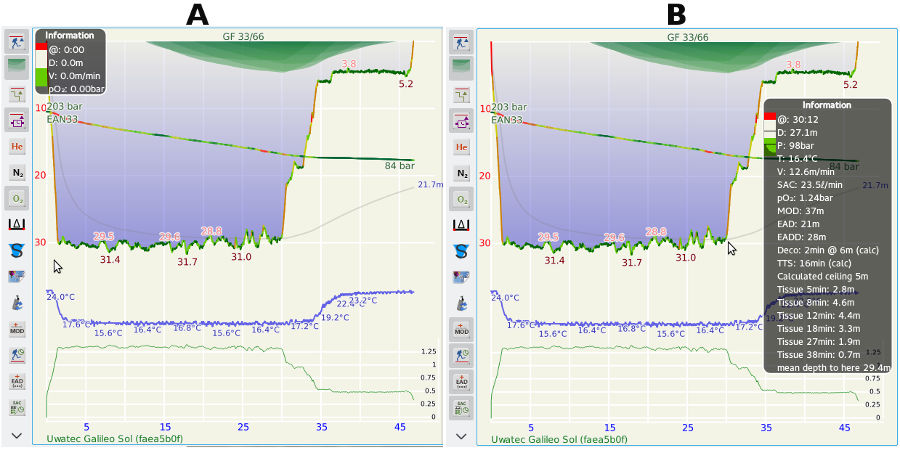
Als de muis pointer in het profiel scherm staat, toont de box de details behorende bij het punt waar de pointer staat (zie de figuren hierboven). Door het verplaatsen van de pointer, wordt telkens de data geactualiseerd naar de nieuwe locatie van de pointer. Er is een uitgebreide lijst items die kunnen worden getoond, zoals: tijdstip in de duik (@ symbool), diepte, druk in gebruikte cilinder, opstijg- en afdaal snelheid, gasgebruik (SAC), pO2, Maximum gebruiksdiepte (MOD), Equivalente lucht diepte (EAD), Equivalente narcotische diepte (END), Equivalente lucht dichtheid diepte (EADD), decompressie verplichting, tijd naar oppervlakte (TTS), berekend plafond. Een aantal van deze items kunnen worden aan- en uitgezet via knoppen aan de linker zijde:
|
|
MOD in-/uitschakelen. Deze wordt bepaald op basis van het gekozen gas, en de instelling van de maximum pO2. Voor lucht (21%) is deze ongeveer 57m bij een pO2 van 1.4 bar welke is gedefinieerd in Voorkeuren (kies Bestand → Voorkeuren → Profiel en zet de pO2 in berekenen MOD). Dieper dan de MOD van een gas duiken verhoogt de kans op zuurstofvergiftiging. |
|
|
NDL/TTS in-/uitschakelen. NDL (Niet decompressie limiet) is de tijd die duiker nog kan doorbrengen op de huidige diepte zonder een verplichte decompressie op te lopen. Als deze wordt overschreden is er sprake van een verplicht plafond en wordt dit TTS (Time to Surface, Totale opstijgtijd) genoemd. TTS bevat zowel de opstijgtijd als alle verplichte decompressie tijd. Subsurface berekent de TTS op basis van het huidige gas, zonder rekening te houden met mogelijke gaswissels in het verdere verloop van de duik. Omdat TTS langer dan 2 uur te onbetrouwbaar wordt, wordt die aangegeven als >2h. |
|
|
SAC in-/uitschakelen. De SAC is het naar de oppervlakte genormaliseerde gasgebruik van de duiker in liters per minuut. Het werkelijk gasgebruik is natuurlijk gekoppeld aan de duikdiepte (10 meter diep = 2x SAC, 20 meter diep = 3x SAC), maar een SAC is een nuttig vergelijkingsmiddel tussen duiken. Eenheid is liters/min of (imperiaal) kubieke ft/min. |
|
|
EAD, END, EADD in-/uitschakelen. Toont de equivalente lucht diepte (EAD) voor duiken met Nitrox en equivalente narcotische diepte (END) voor duiken met Trimix. Dit zijn nuttige berekeningen voor duikers die duiken met dit soort gassen. EAD is de diepte van een hypothetische duik op lucht met dezelfde pN2 als de huidige duikdiepte op Nitrox. Onder de aanname dat alleen stikstof zorgt voor decompressieverplichting, is de EAD de diepte die de deco bepaald. In analogie is de equivalente narcotische diepte (END) de diepte van een hypothetische duik op lucht met gelijke pN2 + pO2 (aanname, zuurstof is ook narcotisch) voor de huidige duikdiepte op Trimix. De duiker kan een gelijke mate van narcose ervaren als een duik op lucht naar de END diepte. |
Figuur (B) hierboven toont een informatie box met vrijwel alle mogelijke waarden.
De gasdruk grafiek
Aan de linkerzijde van de Informatie box staat een (kleine) verticale grafiek die de gasdrukken van stikstof (en helium indien van toepassing) toont die de duiker ademde op het geselecteerde moment in de duik. Het moment is het tijdstip dat is aangegeven bij het @ symbool. De tekening hieronder toont aan de linker zijde de betekenis van de verschillende onderdelen van de grafiek.
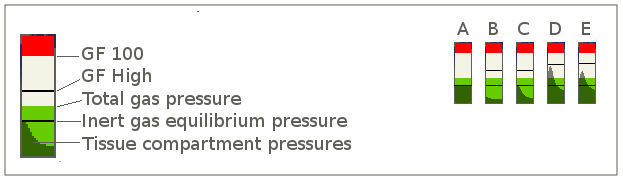
-
Het lichtgroene gebied geeft de gasdruk van alle ingeademde gassen weer met als bovenste begrenzing de totale gasdruk gemeten vanaf de onderste begrenzing. Dit is een relatieve druk, en geeft dus geen absolute druk weer.
-
De horizontale zwarte lijn onder de bovenste begrenzing van het lichtgroene gebied toont de evenwichtsdruk van alle INERTE gassen tezamen (meestal alleen stikstof, en bij Trimix ook helium). In dit voorbeeld gebruikt de duikers EAN32, dus de evenwichtsdruk is 68% vanaf de afstand tussen de onderkant van de grafiek tot de totale gasdruk.
-
het donkergroene gebied toont de gasdrukken in de 16 Bühlmann weefselcompartimenten, met de snelste weefsels aan de linker zijde.
-
De bovenste zwarte horizontale lijn heeft de bovenste limiet aan van de inerte gasdruk bepaald door de gradiënt factor die van toepassing is op de huidige diepte in het duikprofiel. De gradiënt factor is een interpolatie tussen de FLow en GFHigh waarden zoals gespecificeerd in het Profiel deel van de Voorkeuren.
-
De ondergrens van het rode gebied geeft de via Bühlmann afgeleide M-waarde aan. Dit is de gasdruk van de inerte gassen vanaf waar sterke belontwikkeling kan plaatsvinden, hetgeen resulteert in een significant risico op decompressieziekte.
Deze vijf waarden worden getoond in het linker figuur hierboven. De manier waarop de gasdruk grafiek gedurende een duik veranderd is te zien aan de rechter zijde van de genoemde figuur, voor een duik met EAN32.
-
Grafiek A toont de start van een duik weer. De drukken in alle weefsels zijn in evenwicht met de druk aan de oppervlakte, want er heeft nog geen duik plaatsgevonden.
-
Grafiek B toont de situatie na een afdaling naar 30m diep. Een paar snelle weefsels hebben tijd gehad om te reageren op deze afdaling, dus er is een heel klein bultje te zien aan de linker kant van het donkergroene gebied, maar veel is het niet, en de inmiddels opgebouwde drukken in de weefsels zijn nog ver onder het evenwicht.
-
Grafiek C toont de situatie na 30 minuten op 30 m. De snelle weefsels hebben inmiddels een evenwicht bereikt (ze raken de zwarte lijn van de evenwichtsdruk). De trage weefsels zijn nog druk aan het opbouwen.
-
Grafiek D toont de drukken na het opstijgen naar 4.5m diep. Omdat in de opstijging de ingeademde (en omgevings-) druk afneemt van 4 bar naar 1.45 bar, zijn de drukken in de weefsels nu hoger dan de totale gasdruk, en naderen de waarde van de gradiënt factor (de tweede horizontale zwarte lijn). Verder opstijgen leidt tot overschrijding van de gradiënt factor (GFHigh), hetgeen gevaarlijk is.
-
Grafiek E toont de situatie na 10 minuten op 4.5m. De snelle weefsel drukken zijn gedaald, en zoals verwacht zijn de trage weefsels niet veel veranderd. De snelle weefsels zijn echter zoveel lager, dat ze niet meer in de buurt van de GHhigh waarde zitten, en verder opstijgen dus mogelijk is.
6.4.2. Door de duikcomputer vastgelegde gebeurtenissen
Veel duikcomputers leggen diverse gebeurtenissen vast tijdens een duik. Zoals bijvoorbeeld alarmen voor een te hoge pO2, te snelle opstijgingen, overschrijden van de niet decompressie limiet (NDL). Andere gebeurtenissen daarentegen wordt als waarschuwingen beschouwd, zoals een te lage reserve in een cilinder, een deepstop nodig is, of er naar een ander gas moet worden gewisseld voor een duik met meerdere cilinders. Sommige duikcomputers rapporteren daarnaast ook nog berichten, zoals het begin van een veiligheidsstop, of het bereiken van een aantal OTUs. Alarmen, waarschuwingen en berichten verschillen tussen verschillende duikcomputers; sommige rapporteren geen van de genoemde meldingen, andere kunnen ze allemaal, of zelfs meer tonen. Het is derhalve een functie van de duikcomputer. Daarnaast is Subsurface niet altijd in staat om alle soorten meldingen weer te geven van zoals deze uit een specifieke duikcomputer kunnen worden vastgelegd.
Meldingen worden getoond op het duikprofiel met verschillende symbolen. Een wit rond symbool met de letter i voor een bericht, een gele driehoek voor een waarschuwing, en een rode driehoek voor een alarm. Door met de muis op een symbool te gaan staan, verschijnt er enige toelichting is de Informatie box. Zie figuur hieronder.
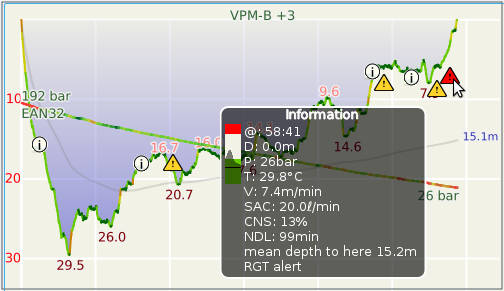
Sommige duikcomputers kunnen ook bladwijzers aanmaken via een gebruikershandeling op de duikcomputer. Deze worden getoond als een kleine rode vlag, en worden verder besproken in bladwijzers toevoegen.
6.4.3. De Profiel Toolbar
Het duikprofiel kan uitgebreid worden met grafieken die de partiële gasdrukken van O2, N2, en He weergeven (zie figuur hierboven), door Subsurface berekende decompressie informatie, alsmede de door de duikcomputer berekende deco plafonds. Natuurlijk alleen zichtbaar als er werkelijk een decompressie verplichting is. pO2 heeft een groene lijn, pN2 een zwarte, en pHe een donkerrode. Deze grafieken staan onder het duikprofiel en de temperatuur grafiek.
|
|
Toon de pO2. |
|
|
Toon de pN2. |
|
|
Toon de pHe. Alleen zinvol voor ademgassen met helium natuurlijk. |
De gasgebruik grafiek toont de druk in de cilinder gedurende de duik. Deze grafiek neemt de diepte in beschouwing, dus het is geen rechte lijn. Zoals in de diepte grafiek, geeft de helling van de lijn het huidige gasgebruik (SAC) aan, in het geval van een lucht geïntegreerde duikcomputer. De kleur van de lijn is niet één of andere absolute waarde, maar een relatieve waarde gerelateerd aan de gemiddelde SAC, waarbij rood en oranje perioden aangeven met een verhoogd gasgebruik en groen een verlaagd gasgebruik.
|
|
Door op de hartslag knop te klikken, wordt, voor duikcomputers die met een hartslagmeter zijn uitgerust, de hartslag getoond. |
In- en uitzoomen in het duikprofiel scherm is mogelijk met het scroll wieltje van de muis of de juiste beweging op het trackpad. Standaard toont Subsurface een gebied dat groot genoeg is voor een duik van 30 minuten naar 30m (100ft) diep. Op deze manier zijn korte or ondiepe duiken eenvoudig te zien.
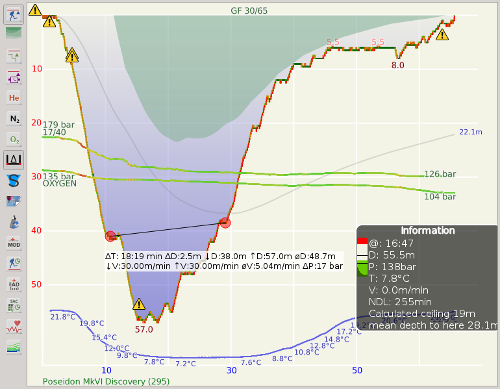
|
|
Met de meetlat in-/uitschakelen knop kunnen details voor een deel van het duikprofiel worden bepaald. Versleep de rode begin- en eindpunten naar de gewenste locatie op het profiel, en een aantal (nuttige) waarden worden onder de lijn getoond. |
|
|
Met de toon/verberg foto’s knop kunnen foto’s die aan een duik zijn gekoppeld als miniatuurafbeeldingen op het duikprofiel worden getoond. Als deze knop niet actief is, worden de foto’s niet getoond. |
In het profiel kan ook het door de duikcomputer berekende decompressie plafond worden getoond (of preciezer, de diepste berekende decompressie stop) als rode laag. Niet alle duikcomputers leggen deze informatie vast; bijvoorbeeld alle Suunto computers doen dit niet. Subsurface berekent ook zelf het decompressie plafond en kan deze tonen als groene laag. Een rode laag en groene laag zullen vrijwel nooit overeenstemmen. Er kan sprak zijn van verschillende decompressiemodellen, andere instellingen, en zelfs als deze identiek zijn, is de kans op verschillen aanwezig. Zo zal Subsurface vaker een decompressie stop of plafond aangeven dan een duikcomputer. De meeste duikcomputers "kijken vooruit" door de opstijging mee te stellen in de berekening, waar Subsurface dit niet doet. Tijdens de nog uit te voeren opstijging wordt natuurlijk al een deel van de (ondiepe) deco gedaan, dus hoewel we technisch gesproken, sprake is van een deco plafond, zal deze vanzelf verdwijnen tijdens de opstijging zelf. Dit levert een iets langere NDL tijd op.
|
|
Als de duikcomputer een plafond berekend, en deze beschikbaar maakt voor Subsurface kan deze worden getoond als rood (of wit) gebied door de knop "Door DC aangegeven plafond in-/uitschakelen" te kiezen. De instelling rood of wit wordt gedaan in de Voorkeuren. |
|
|
Met de knop "Berekend plafond in-/uitschakelen" kan het door Subsurface berekende plafond worden getoond als groene laag. Zie A in het figuur hieronder. De instelling kan op twee manieren nog verder worden gedetailleerd: |
|
|
Met de knop "Berekening van alle compartimenten in-/uitschakelen" kunnen alle weefselcompartimenten conform Bühlmann worden getoond. Zie B in het figuur hieronder. |
|
|
Met de knop "Berekend plafond in 3m stappen in-/uitschakelen" wordt het berekend plafond met nog meer detail weergegeven. Zie C in het figuur hieronder. 
Instelling van gradiënt factoren beïnvloedt sterk de berekende decompressie plafonds en stop dieptes. Meer informatie over gradiënt factoren in Gradiënt Factor Voorkeuren. De op dit moment in gebruik zijnde factoren staan in groen bovenaan in het duikprofiel scherm (aangenomen dat in de Voorkeuren voor Bühlmann is gekozen). Deze parameters zijn NIET afkomstig uit de gebruikte duikcomputer, maar zijn de parameters die door Subsurface worden gebruikt om de decompressieverplichting te berekenen. Meer externe informatie over Bühlmann is te vinden op: |
|
|
Door het kiezen van dit icoon, wordt onderaan het Duikprofiel een balk getoond met gebruikte gassen gedurende de duik. Zuurstof wordt met groen getoond, stikstof met geel, en helium met rood. De figuur hieronder gebruikt eerst een trimix cilinder (rood en groen), gevolgd door een nitrox cilinder (geel en groen) na 23 minuten. Lucht wordt met blauw gerepresenteerd. |

|
|
Door het kiezen van dit icoon, wordt de zogenaamde heatmap getoond. De heatmap toont, over het verloop van de duik, de inerte gasdrukken in de 16 weefselcompartimenten zoals gedefinieerd in het Bühlmann model. Blauw betekent lage gasdruk (onderdruk) in een compartiment en dus een toenemende druk in dat weefsel. Groen naar rood betekent overdruk in een weefsel en dus afnemende druk in dat weefsel. De weefsels zijn van boven naar beneden gerangschikt van snel naar langzame weefsels. In de figuren hieronder wordt verder ingegaan op het lezen van de heatmap. 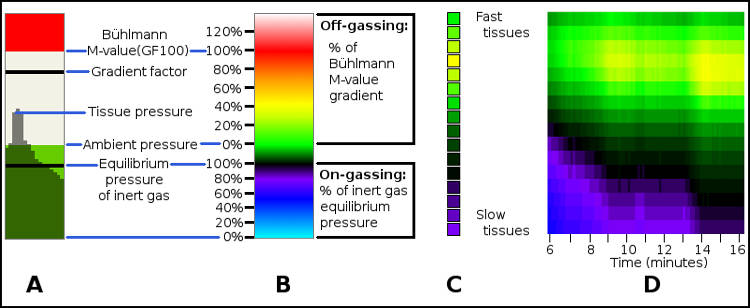
Figuur A aan de linker zijde toont de gasdruk grafiek zoals deze te zien is in de Informatie box, welke de huidige (op met moment waar de muis pointer staat in het duikprofiel) inerte gasdruk weergeeft. De inerte gasdruk in de 16 weefselcompartimenten met aan de linker zijde de snelle weefsels, en aan de rechter zijde de trage weefsels. Zie gasdruk grafiek voor meer details over deze grafiek. Figuur B toont de gradiënt van de unieke kleuren, over het gehele bereik van de inerte gasdrukken. Het is nu mogelijk een afbeelding te maken van de 16 verticale donkergroene balkjes uit figuur A naar een kleur in figuur B. Zo heeft, bijvoorbeeld, het snelste weefsel (meest linkse balkje) in figuur A een hoogte die correspondeert met een groene kleur in figuur B. In analogie, correspondeert het hoogste balkje in A met een de kleur geel in B. Op deze wijze kunnen alle balkjes uit A vertaald worden in een kleur. De kleuren vertegenwoordigen drie gebieden van gasdruk in de weefsels:
Figuur C toont de afbeelding van de hoogte van alle verticale balkjes in A, met de snelle weefsels (links in A) afgebeeld aan de boven zijde van C en de langzame weefsels aan de onderkant van C. Het hoogste verticale balkje in A (de 3e vanaf links) wordt zo afgebeeld als en geel vierkantje op de 3e plek van boven in de kolom van 16 weefsels. Hiermee is de kolom een momentopname van de gasdrukken in de 16 weefsels in relatie tot het decompressie model. Figuur D is nu een verzameling van kolommen zoals in C over een periode van 10 minuten van een duik met de tijd als horizontale as. Snelle weefsels boven, en langzame beneden. De kolom uit C is te zien op de tijds-as tussen 9 en 10 minuten. De kleuren van de heatmap worden niet beïnvloed door de keuze van de gradiënt factoren. Dit komt omdat de heatmap relatief ten opzichte van de Bühlmann M-waarde gradiënt is, en niet ten opzichte van een gekozen gradiënt factor. Meer (externe) informatie zie: Omdat de kleuren in de heatmap niet bepaald worden door de gradiënt factoren, kan de heatmap ook gebruikt worden met het VPM-B decompressie model. De figuur hieronder vergelijkt een profiel en heatmap voor twee duiken naar 60m: de eerste met het Bühlmann model en de tweede met het VPM-B model. Beide profielen hebben gelijke totale decompressietijd (door de specifieke keuze van de instellingen van de modellen), maar het VPM-B model vereist meer stoptijd op diepte. In beide profielen neemt de inerte gasdruk in de snelle weefsels (uiteraard) sneller toe dan die in de langzame weefsels, waarbij de kleuren van lichtblauw, via blauw en paars naar zwart gaan. In analogie vind het omgekeerde proces plaats bij de opstijging. Snelle weefsels geven sneller het opgenomen gas af bij iedere decompressie stop, waarbij de kleuren van rood, via oranje en geel naar groen en zwart gaan. Bij het vergelijken van de twee profielen met de heatmap is te zien dat de introductie van relatief diepe stops, de oververzadiging (gradiënt) in de snelle weefsels in de vroege fase van de opstijging minder is. Echter, door de diepe stops gaat de verzadiging van de langzame weefsels langer door, hetgeen ervoor zorgt dat de oververzadiging (gradiënt) hoger is in de ondiepe fase van de deco. 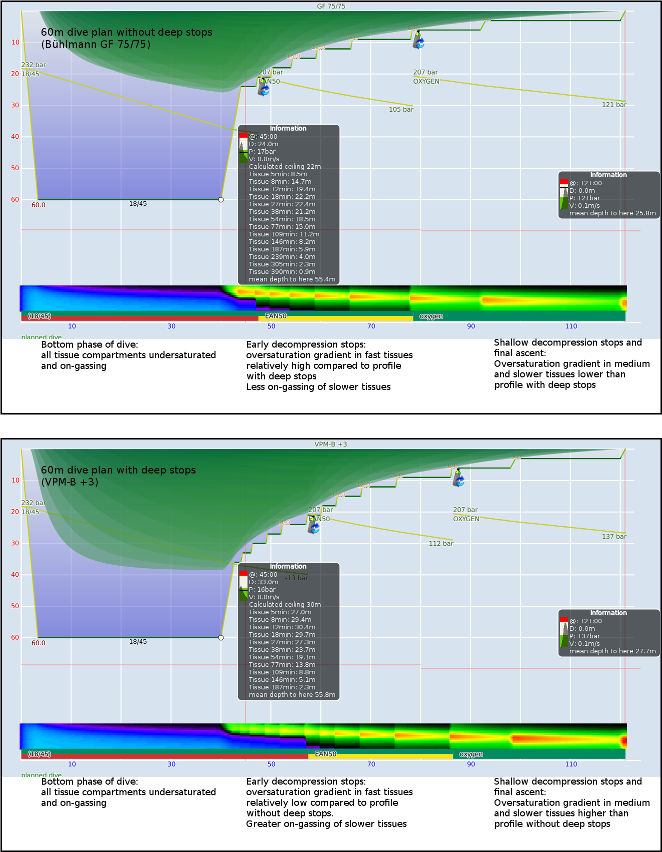
|
6.4.4. Het duikprofiel context menu
Het context menu voor het duikprofiel wordt geopend door met rechter muisknop te klikken in het profiel scherm. Met dit menu kunnen bladwijzers, gaswissels, of CCR setpoint instellingen worden ingevoerd, voor die gevallen waar deze niet uit de duikcomputer worden geïmporteerd. De markeringen worden geplaatst op het diepte profiel, op de locatie waar het context menu werd geopend. Bij gaswissels dient een gas te worden geselecteerd waar naar toe gewisseld gaat worden. De lijst met te kiezen gassen komt uit het Uitrusting tabblad. Een setpoint wissel opent een invoerveld wat de waarde van het nieuwe setpoint kan worden ingevoerd. Een setpoint met waarde 0.0 betekent een wissel naar open circuit (bailout scenario), en setpoint ongelijk 0.0 betekent CCR gebruik. Door rechts te klikken op een markering kan er ook gekozen worden om deze te verwijderen. Ook kunnen markeringen verborgen worden (en weer getoond).
7. Het logboek organiseren (meerdere duiken tegelijk bewerken)
7.1. Het Duiklijst context menu
Verschillende bewerkingen kunnen voor een enkele, of een aantal duiken tegelijkertijd, via het context menu van de Duiklijst worden gedaan. Deze kan geopend worden met de rechter muisknop, na selectie van de gewenste duik(en).
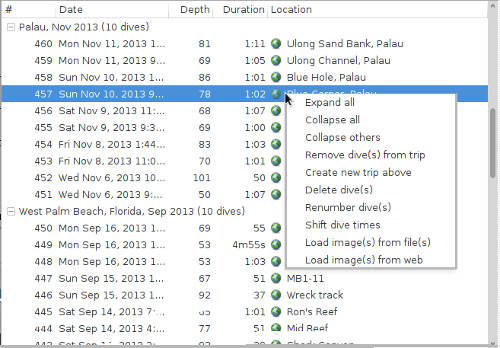
Het context menu wordt bij veel onderstaande functies gebruikt.
7.1.1. Getoonde kolommen in de Duiklijst aanpassen
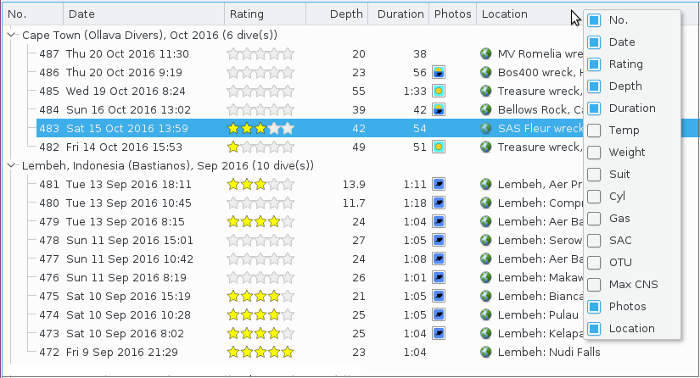
De standaard kolommen in de Duiklijst zijn: nr., datum, waardering, diepte, duur en locatie. Door met de rechter muisknop te klikken in de kopregel, kunnen kolommen aan en uit gezet worden, zie de figuur hierboven. De lijst wordt direct aangepast op de nieuwe selectie, en instellingen worden bewaard tussen verschillende sessies van Subsurface.
De Foto’s kolom toont een icoon dat aangeeft dat er foto’s gekoppeld zijn aan de duik. Er zijn drie mogelijke iconen:
|
|
Deze duik heeft foto’s gedurende de duik, dus onder water. |
|
|
Deze duik heeft foto’s voor of na de duik. Nuttig voor bijvoorbeeld oppervlakte foto’s vanaf de boot. |
|
|
Deze duiken heeft zowel onder water foto’s als foto’s voor of na de duik. |
7.2. Hernummer van duiken
Duiken worden normaal gesproken oplopend genummerd, er zijn echter situaties waarbij de normale nummering niet juist is. Bijvoorbeeld door het importeren van oude duiken, of het samenvoegen van twee duiken. Dit alles kan worden opgelost door te hernummeren. Kies uit het hoofdmenu Logboek → Hernummeren en heeft het gewenste begin nummer in de scherm dat dan verschijnt. Op deze wijze worden alle duiken in de Duiklijst hernummerd.
Het is ook mogelijk een aantal duiken te hernummeren. Selecteer de gewenste duiken en selecteer het context menu Duik(en) opnieuw nummeren. Ook hier dient het gewenste beginnummer te worden ingevoerd.
7.3. Duiken groeperen en bewerken van trips
Voor regelmatige duikers kan de Duiklijst snel erg lang worden. Subsurface kan duiken groeperen in trips. De automatische groepering doet dit door duiken die niet meer dan twee dagen als oppervlakte interval onder een enkele kop samen te vatten als trip. Hieronder in figuur A staat een niet gegroepeerde lijst, met in figuur B de gegroepeerde versie:
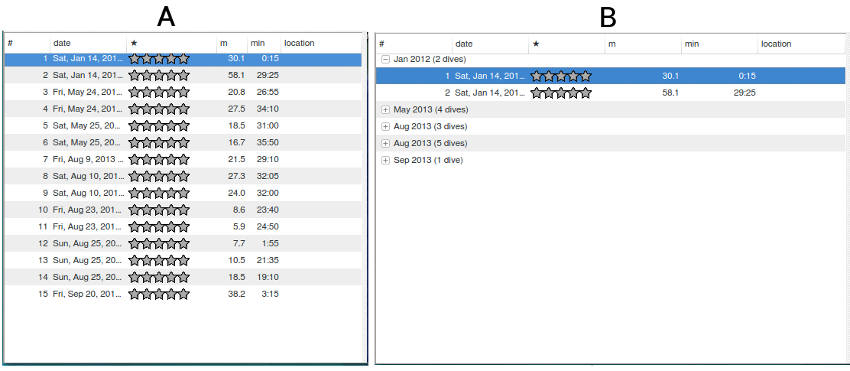
Ga naar het hoofdmenu Logboek → Automatisch groeperen om deze groepering uit te voeren.
7.3.1. De titel en bijbehorende trip informatie bewerken
Na het automatisch groepen in trips is de titel van een trip beperkt ingevuld. Door op de titel van de trip te klikken worden alle duiken van de trip geselecteerd, en veranderd het Notities tabblad in een Trip notities tabblad. Hier kan algemene informatie over de gehele trip worden genoteerd, zoals bijvoorbeeld, gebruikte duikcentrum, boot, weer/omstandigheden gedurende de trip, enzovoort. Kies na invullen de "Wijzigingen opslaan" knop in de blauwe balk, de data wordt bewaard, en de aanpaste trip titel is zichtbaar in de Duiklijst.
7.3.2. Duiken in een specifieke trip bekijken
Door op de [+/-] knop te klikken opent en sluit het tonen van de individuele duiken in de trip. Alle trips kunnen in één keer geopend en gesloten worden via het context menu.
7.3.3. Meerdere trips samenvoegen tot een enkele trip
Na het selecteren van een trip, kan de trip erboven of eronder ermee worden samengevoegd via het concext menu. (Trip met onderstaande toevoegen, Trip met bovenstaande toevoegen).
7.3.4. Een trip opsplitsen in meerdere trips
Als een trip bijvoorbeeld tien duiken omvat en deze moet gesplitst worden in twee trips (vier duiken in de eerste, en zes duiken in de tweede trip), selecteer dan de bovenste vier duiken, en gebruik de "Nieuwe trip hierboven invoegen" optie uit het context menu. Het figuur hieronder toont de begin (bij A) en de eindsituatie (bij B).
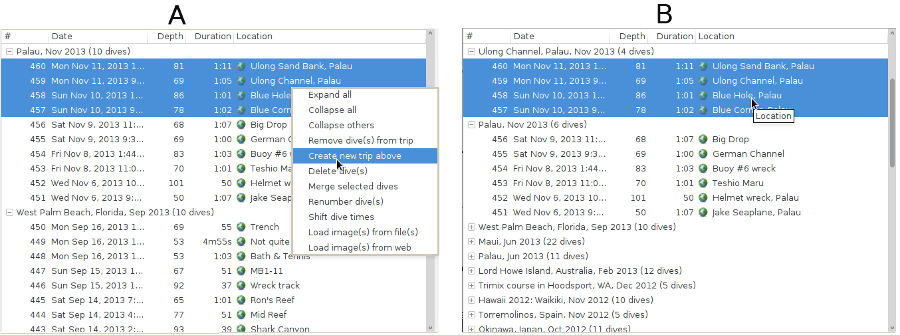
7.4. Een individuele duik bewerken
7.4.1. Een duik verwijderen
Duiken kunnen permanent verwijderd worden via het context menu verwijder duik(en) of de delete toets op het toetsenbord. Voorbeelden zijn testduiken van de fabrikant, erg korte duiken.
7.4.2. Een duik uit een trip verwijderen
Een duik kan uit een trip worden verwijderd met de context menu optie Duik(en) uit trip verwijderen. De verwijderde duiken worden boven of onder de trip geplaatst, afhankelijk van de datum van de duik(en).
7.4.3. Duik(en) toevoegen aan een trip direct erboven
Geselecteerde duiken kunnen aan een nieuwe trip toegevoegd worden via het context menu Nieuwe trip hierboven invoegen.
7.4.4. Tijdstip van één of meer duiken verschuiven
Soms is het nodig om de starttijd van één of meer duiken aan te passen. Bijvoorbeeld doordat de duiken in een andere tijdzone zijn gemaakt, of de klok van de duikcomputer niet juist stond ingesteld. Selecteer daartoe de betreffende duiken, en kies Tijdstip verschuiven, specificeer het tijdsverschil, en kies later of vroeger.
7.4.5. Meerdere duiken samenvoegen tot één duik
Soms is een oppervlakte interval lang genoegd zodat de duikcomputer de duik splitst in twee (of meer) duiken. Selecteer deze duiken, en kies Geselecteerde duiken samenvoegen om deze duiken weer samen te voegen. Soms is het nodig de Notities overeenkomstig aan te passen. Hieronder een voorbeeld van een samengevoegde duik:
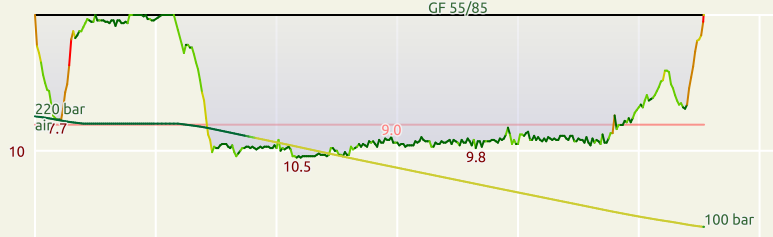
7.4.6. Splits geselecteerde duiken
In een aantal gevallen het het gewenst om een duik in meerdere duiken te splitsen. Dit is mogelijk door de betreffende duiken te selecteren en uit het context menu de juiste optie te kiezen. Subsurface splitst dan de duiken op de plekken waar de duikdiepte minder dan 1m is.
7.4.7. Foto’s vanuit files aan een duik koppelen
Dit onderwerp wordt besproken in foto’s aan een duik koppelen.
7.4.8. Foto’s vanaf internet aan een duik koppelen
Dit onderwerp wordt besproken in foto’s aan een duik koppelen.
7.4.9. Ongedaan maken van duik manipulaties
Een aantal belangrijke aanpassingen zoals hierboven beschreven, waaronder verwijder duiken, voeg duiken samen, splits duiken, hernummer duiken, en verschuif duik tijdstip. Kies hiervoor uit het hoofdmenu het item Bewerken → Ongedaan maken, en Opnieuw om weer terug te keren.
7.5. De duiklijst filteren
Duiken in de Duiklijst kunnen worden gefilterd; het selecteren van een aantal duiken op basis van eigenschappen. Zo kan er gefilterd worden op trefwoorden, duiklocatie, buddy of duikleider en het gedragen duikpak. Zo kan bijvoorbeeld gefilterd worden op alle grotduiken met een bepaalde buddy.
Selecteer uit het hoofdmenu Logboek → duiklijst filteren om het filter paneel te openen aan de bovenkant van het scherm. Rechtsboven staan drie iconen. Met de gele gebogen pijl (meest links) kan het filter teruggezet worden, de groene pijl (middelste icoon) kan het filter paneel geminimaliseerd (maar nog steeds actief) gemaakt worden, en het meest rechtse icoon (rood kruisje) herstelt het filter en sluit deze (zie figuur hieronder).

Vier filter criteria kunnen worden gebruikt om de duiklijst te filteren: persoon (buddy/duikleider), duiklocatie, trefwoorden, duikpak. Ieder criterium kan ook beperkt worden door een aantal beginletters in te typen in het veld boven de lijs. Het intikken van ca bij trefwoorden laat dan bijvoorbeeld alleen cave en cavern zien.
Het filter wordt actief als er minstens één keuzevakje is geselecteerd. In één kolom (criterium) gelden meerdere geselecteerde als OF selectie (met Bob of Alice als buddy). Tussen de kolommen is de EN selectie van toepassing (een grotduik met Bob).
8. De duiklog of delen van de duiklog exporteren
Er zijn twee manieren om duik informatie uit Subsurface te exporteren:
-
Exporteer duikinformatie naar Facebook
-
Exporteer duikinformatie naar andere bestemmingen of formaten
8.1. Exporteer duikinformatie naar Facebook
Exporteren naar Facebook werkt op een andere manier dan andere vormen van export, met name omdat er een verbinding met Facebook aanwezig moet zijn die is ingelogd. Selecteer vanuit het hoofdmenu Deel via → Facebook (zie figuur A hieronder). Een inlogscherm voor Facebook verschijnt (zie figuur B hieronder), en log in bij Facebook.
Het is eenvoudig te zien in het hoofdmenu of er een verbinding met Facebook actief is. In het Deel via menu is de Facebook knop grijs en niet-selecteerbaar als er geen verbinding is (figuur A hieronder).
Eenmaal ingelogd op Facebook wordt er een paneel getoond met het bericht: "Gebruik het Deel via menu om de verbinding van Subsurface met uw Facebook account te sluiten.". Sluit dit paneel.
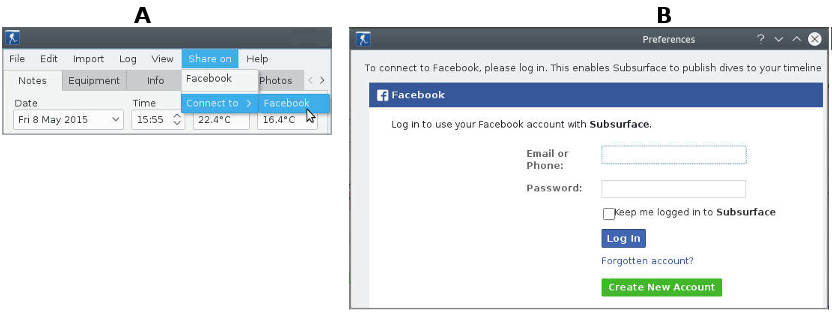
Met de verbinding met Facebook geactiveerd is het overdragen van een duik naar Facebook eenvoudig. Selecteer eerst de duik in de Duiklijst. Selecteer dan uit het hoofdmenu Deel via → Facebook. Er verschijnt een dialoog, waarin aangegeven kan worden welke informatie naast het duikprofiel, moet worden overgedragen naar Facebook (zie figuur A hieronder).
Om een duikprofiel naar Facebook te exporteren is de naam van een (foto) album nodig. De keuzevakjes aan de linker zijde bepalen welke data uit het logboek eveneens wordt geëxporteerd. Deze verschijnen in het tekst veld aan de rechter zijde, welke verder handmatig kan worden aangepast. Nadat alles naar wens is ingevuld, kan via de OK knop de feitelijke export worden gedaan. Als de export gereed is volgt een bevestiging.
Zowel het album als de geëxporteerde profiel (met annotaties) is in Facebook als privé aangemerkt, en de rechten van de geëxporteerde data moeten dus handmatig in Facebook worden gezet zoals gewenst.
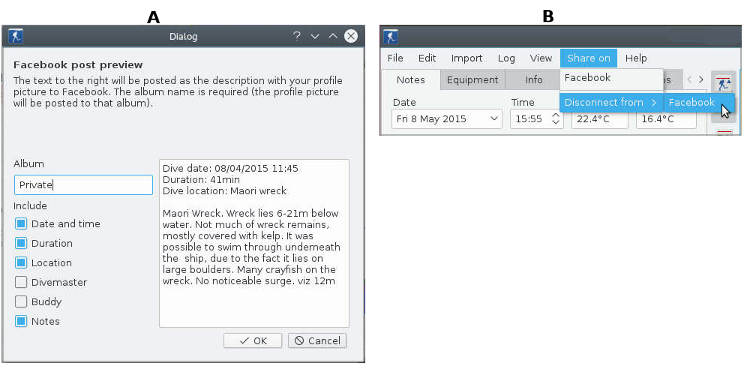
De verbinding met Facebook kan nu worden afgesloten als dat gewenst is. Gebruik hiervoor uit het hoofdmenu Deel via → Verbinding verbreken met → Facebook ( figuur B hierboven).
8.2. Exporteer duikinformatie naar andere bestemmingen of formaten
Andere dan Facebook exports kunnen gevonden worden door in het hoofdmenu Bestand → Exporteren te kiezen. De exporteer dialoog biedt de mogelijkheid om ALLE, of alleen de in de Duiklijst geselecteerde duiken, te exporteren. Kies de gewenste mogelijkheid. Zie afbeeldingen hieronder.
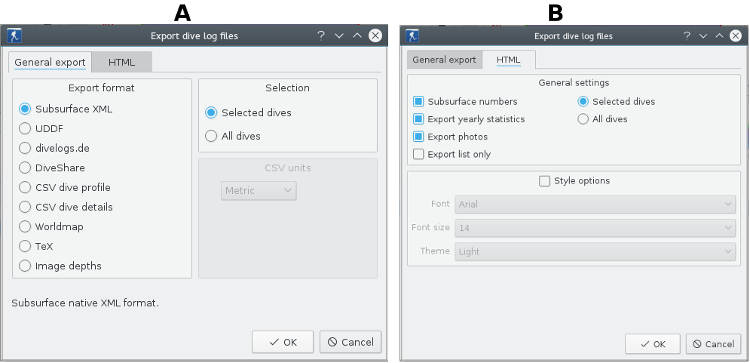
Voor een export kan uit meerdere formaten worden gekozen:
-
Subsurface XML formaat. Dit is het standaard formaat dat Subsurface gebruikt.
-
Universal Dive Data Format (UDDF). Zie http://uddf.org voor meer informatie. UDDF is een generiek, op XML gebaseerd, formaat bedoeld om communicatie tussen duikcomputers en programmatuur mogelijk te maken.
-
Divelogs.de, een Internet-gebaseerd (online) duiklog website. Om duiken naar Divelogs.de te kunnen exporteren, is een account nodig. Log in op http://en.divelogs.de en maak daar een account aan.
-
DiveShare is eveneens een Internet-gebaseerd (online) duiklog website, welke met name gericht is op recreatieve duikers. Ook hier is een account nodig en registreren kan op http://scubadiveshare.com.
-
CSV duik details, welke de meest relevante informatie over een duik bevat. De volgende velden zijn aanwezig: duiknummer, datum, tijd, buddy, duikduur, diepte, temperatuur, luchtdruk. Kortweg, vrijwel alle data die recreatieve duikers in handmatig ingevoerde logboeken invoeren.
-
CSV duikprofiel, die alle details van een duikprofiel bevat: tijdstip in de duik, diepte, temperatuur (van elke geëxporteerde duik).
-
HTML formaat, waarbij de duiken in HTML worden geëxporteerde, en dus leesbaar met een internet browser. Javascript moet beschikbaar zijn. De HTML export kan niet worden bewerkt (vanuit Subsurface), en bevat vrijwel alle data zoals deze in de divelog beschikbaar is. Een uitzondering zijn de berekende gegevens in het Duikprofiel paneel zoals plafond, berekende cilinder drukken, partiële drukken, en MOD. De HTML export bevat een zoek optie om snel door de log te kunnen zoeken. De HTML export wordt gespecificeerd op het tweede tabblad van de export dialoog (zie figuur B hierboven). Typische gebruik van deze HTML export is het exporteren van je gehele logboek om deze eenvoudig mee op reis te nemen, handig voor die duikcentra die graag je duik historie bekijken voordat ze zaken met je willen doen.
-
Wereldkaart formaat, waarbij de duiken naar een wereldkaart als HTML bestand worden geëxporteerd. Dit is natuurlijk met name zinvol voor duiken op een bekende GPS locatie. De kaart is niet te bewerken (vanuit Subsurface), en bij het selecteren van een duik, word de bijbehorende informatie getoond, zoals hieronder getoond.
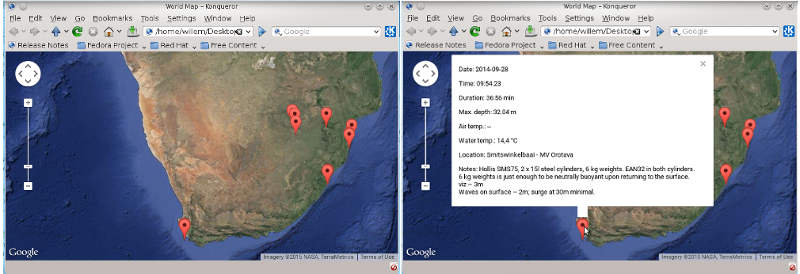
-
TeX formaat; een bestandsformaat gebruikt in het TeX programma (veel in gebruik in wetenschappelijke publicaties). Gebruik de .tex extensie voor deze bestanden. Ook heb je een sjabloon bestand nodig dat je kan laden via http://www.atdotde.de/~robert/subsurfacetemplate/. Plaats het sjabloon in dezelfde folder als de geëxporteerde duiken, en draai "plain TeX" (dus geen LaTeX), bijvoorbeeld door pdftex filename.tex vanaf de commando regel uit te voeren.
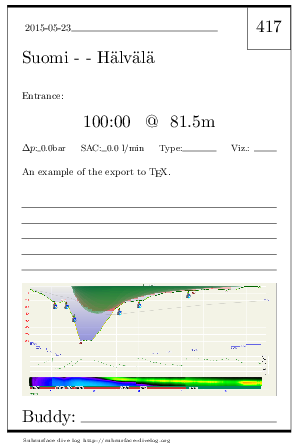
-
Diepte foto(s), maakt een tekst bestand met alle foto bestanden die aan de geselecteerde duiken in de Duiklijst zijn gekoppeld, inclusief de diepte waarop de foto(s) zijn genomen.
-
Algemene instellingen, op het HTML tabblad, bied de volgende instellingen:
-
Subsurface nummers: Als deze optie is geselecteerd worden de duik nummers uit Subsurface getoond, anders worden de duiken genummerd vanaf 1.
-
Exporteer Jaarlijkse Statistieken: Als deze optie is geselecteerd, wordt aan HTML exports ook de jaarlijkse statistieken tabel toegevoegd.
-
Exporteer enkel lijst: alleen een lijst met datum, tijd, diepte, duikduur wordt geëxporteerd, en verdere detail informatie (zoals duikprofiel) is niet beschikbaar.
-
-
Bij Opmaakstijl Opties staan enkele stijl gerelateerde instellingen, zoals lettertype en grootte.
Exporteren naar andere formaten kan bijvoorbeeld ook via externe partijen, zoals www.divelogs.de.
9. De Subsurface duiklog in de cloud plaatsen
Voor vrijwel alle duikers, is het bijhouden van een duiklogboek belangrijk. Het is niet alleen een vastlegging van duiken voor het plezier, maar het is ook vaak een voorwaarde voor vervolg training, en soms zelfs toelating tot bepaalde duik locaties. De beveiliging is belangrijk. Opslaan in de cloud is bijvoorbeeld een oplossing voor de beschikbaarheid in geval de hard schijf stuk gaat, of in geval van verlies of diefstal van de computer. Een bijkomend voordeel is dat je bij je logboek kan op iedere plek in de wereld (met een internet verbinding). Dit is (mede) de reden dat er online logboeken bestaan, zoals divelogs.de en Diving Log.
Subsurface bevat een eigen en naadloos geïntegreerde cloud oplossing, die beschikbaar is voor alle Subsurface gebruikers. Opslaan en teruglezen vanuit de cloud is net zo eenvoudig als het gebruiken van een lokaal bestand. De enige voorwaarde is dat je je eerst registreert als gebruiker. Dit werkt op de volgende wijze:
9.1. Een cloud account aanmaken
-
Ga in het hoofdmenu naar Bestand → Voorkeuren → Netwerk.
-
Voer onder het kopje Subsurface cloud opslag een geldig email adres in.
-
Voer een wachtwoord in.
-
Kies nu Toepassen. Het email adres en wachtwoord worden naar de server gestuurd. De server stuurt een PIN code terug via het email adres zoals opgegeven. Dit is de enige reden waarvoor Subsurface het email adres nodig heeft. Het scherm heeft nu ook een veld om de PIN code in te voeren.
-
Voer nu de PIN code in. Dit veld is alleen zichtbaar als de server wacht op een PIN bevestiging van het email adres.
-
Kies nu opnieuw Toepassen. Het account wordt nu gemarkeerd met "rechten gecontroleerd", en de Subsurface cloud opslag is nu gereed voor gebruik.
9.2. De Subsurface cloud opslag gebruiken
-
Op moment dat de cloud opslag is geactiveerd verschijnen er twee nieuwe items in het Bestand menu uit het hoofdmenu: open cloud opslag en bewaar in cloud opslag. Met deze opties kan het logboek respectievelijk geopend en bewaard worden in de cloud opslag.
-
In Voorkeuren → Algemeen kan de Subsurface cloud opslag ook als standaard worden ingesteld. Op deze manier wordt bij opstarten vanzelf de duiklog uit de cloud gehaald, en bij afsluiten weer daar bewaard.
-
Subsurface bewaard een lokale kopie van de cloud data, en je kunt daardoor ook doorwerken aan je logboek zonder internet verbinding. Op moment dat de internet verbinding weer operationeel is, wordt de lokale kopie en de versie in de cloud gesynchroniseerd.
9.3. Browser toegang tot de Subsurface cloud opslag
Op moment dat je logboek in de cloud staat, is het ook mogelijk met een browser je logboek te bekijken. Ga naar https://cloud.subsurface-divelog.org, en log in met je email adres en wachtwoord zoals gebruikt in de desktop PC voor de cloud. Je krijgt dat toegang tot een HTML export van de laatste versie van je duiklog. Dit logboek bevat alleen opgeslagen data, en toont geen berekende data zoals in het Duikprofiel paneel.
9.4. Andere clouds
Als je liever geen gebruikt wilt maken van de eigen Subsurface cloud, kun je je logboek natuurlijk ook opslaan op een bestaande cloud aanbieder op het internet. Dropbox biedt bijvoorbeeld (gratis) opslag aan die vanaf je desktop PC gezien kan worden als een lokale schijf.
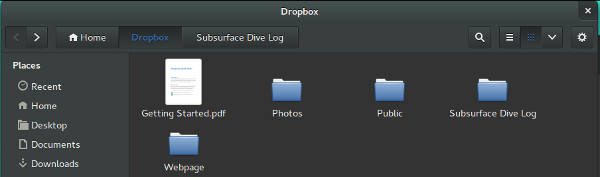
De Dropbox programmatuur maakt een kopie van de inhoud van je Dropbox internet cloud bestanden op je desktop PC, en wijzigingen die je maakt op de desktop worden automatisch gesynchroniseerd op moment dat er een internet verbinding is. Natuurlijk gebruik je de normale open en bewaar logboek menu items om een logboek op Dropbox te openen en sluiten. Vergelijkbare mogelijkheden zijn er via Google Drive of Amazon.
10. Meerdere Subsurface gebruikers op één desktop computer
Het komt af en toe voor dat meerdere gebruikers op één desktop computer gebruik willen maken van Subsurface. Bijvoorbeeld meerdere leden van een familie, of één familielid dat de duikcomputers voor het hele gezin wil bewerken. Er zijn twee manieren om dit te doen.
A) Als verschillende gebruikers op de desktop/notebook inloggen met dezelfde gebruikersnaam, is de eenvoudigste manier om alle gebruikers een eigen duiklog bestand te geven. Zo gebruikt John bijvoorbeeld het bestand johns-divelog en Joan het bestand joans-divelog. Kies bij het openen van het logboek (via het hoofdmenu → Bestand → Open) het juiste bestand. Een nadeel van deze methode is dat de standaard instellingen worden gedeeld tussen John en Joan, en dat is mogelijk ongewenst of onhandig. Ook is het cloud account in beginsel bedoeld voor één gebruiker; er is ook maar één instelling voor het cloud account en telkens wijzigen is onhandig. Een betere methode is het opstarten van Subsurface met een optie op de commando regel: --user=<user name>. John start dan Subsurface met:
subsurface --user=Johnen Joan met:
subsurface --user=JoanOp deze manier hebben alle gebruikers een eigen set standaard instellingen, en een eigen cloud account. Door het maken van een snelkoppeling is het opstarten met verschillende commando regel opties eenvoudig. Ook kunnen alle gebruikers dan hun eigen logboek op een mobiel apparaat bekijken met Subsurface-Mobile.
B) De beste methode is (natuurlijk) alle gebruikers van de desktop/notebook een eigen gebruikersnaam te geven. Subsurface werkt dan ook onafhankelijk van de andere gebruikers van de desktop, en heeft iedereen automatisch eigen instellingen, cloud account, etc.
11. Afdrukken van een duiklog
Subsurface heeft een eenvoudige en flexibele manier om een gehele duiklog, of een aantal geselecteerde duiken af te drukken. Voor-geïnstalleerde of eigen gemaakte sjablonen kunnen worden gebruikt om de opmaak van de pagina’s in te stellen.
Een aantal zaken dienen vooraf te worden besloten:
-
Moet de gehele duiklog worden afgedrukt of een aantal geselecteerde duiken? Selecteer in het laatste geval de gewenste duiken in de Duiklijst.
-
Als ook de duikprofielen worden afgedrukt, kan met de knoppenbalk links van het profiel de partiële druk grafieken aan- of uitgezet worden. Als ze op het scherm staan verschijnen ze ook op de afdruk.
Het scherm hieronder (figuur A) verschijnt als uit het hoofdmenu Bestand → Afdrukken wordt geselecteerd. Drie instellingen dienen te worden gedaan:
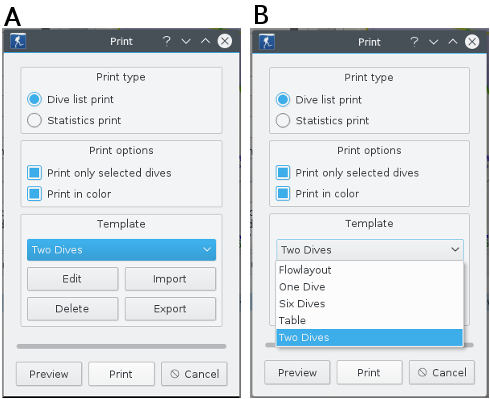
-
Selecteer Afdruktype:
-
Duik lijst print: Druk de duiken uit de Duiklijst af met profiel en andere gegevens.
-
Statistieken print: Druk de jaarlijkse statistieken af.
-
-
Selecteer Afdrukopties:
-
Druk alleen de (voor het openen van de afdruk dialoog) geselecteerde duiken af. Als deze optie uit staat, worden alle duiken uit de Duiklijst afgedrukt.
-
Door Afdrukken in kleur te selecteren worden de duiken in kleur afgedrukt, anders in zwart-wit.
-
-
Selecteer bij Sjabloon de wijze van afdrukken. Er zijn verschillende mogelijkheden (zie figuur B hierboven).
-
Table: Deze print een samengevatte lijst van de geselecteerde duiken (zie hieronder)
-
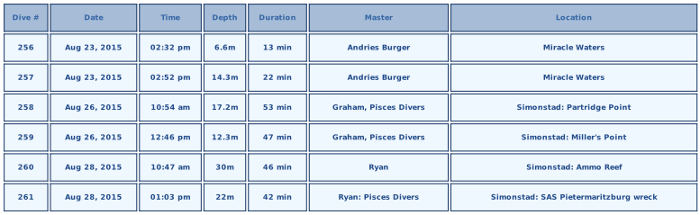
-
Flow layout: Deze print de tekst van iedere duik, zonder het duikprofiel (zie hieronder):
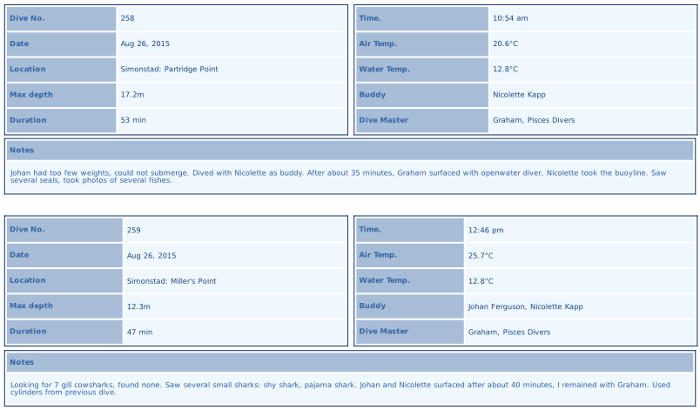
-
One Dive: Druk één duik per pagina af, inclusief het duikprofiel (zie hieronder):
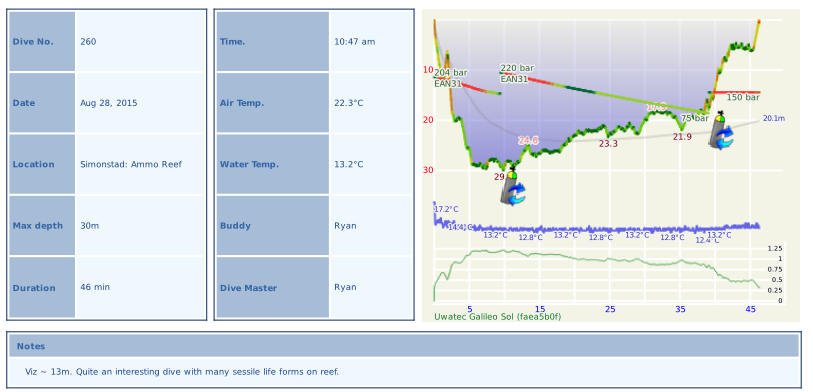
-
Two Dives: Druk twee duiken per pagina af, inclusief het duikprofiel.
-
Six Dives: Druk zes duiken per pagina af, inclusief het duikprofiel.
Met Voorbeeldweergave (zie figuur A aan het begin van deze paragraaf) kan een voorbeeld afdruk gemaakt worden op het scherm. Na sluiten van het voorbeeld kunnen de opties opnieuw aangepast worden zodat de gewenste afdruk ontstaat.
Selecteer vervolgens de Afdrukken knop (zie figuur A aan het begin van deze paragraaf). Hierdoor verschijnt het, bij het gebruikte besturingssysteem behorende, afdruk scherm waarin de te gebruiken printer en de opties van deze printer gekozen kunnen worden (zie figuur hieronder).
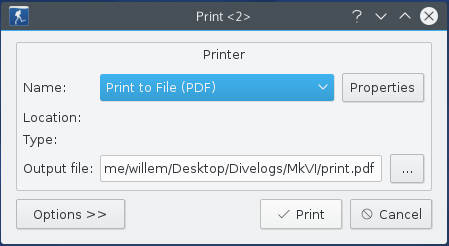
Kies tot slot het de print knop van het scherm. Hieronder een klein voorbeeld van de uitvoer van één specifieke pagina.
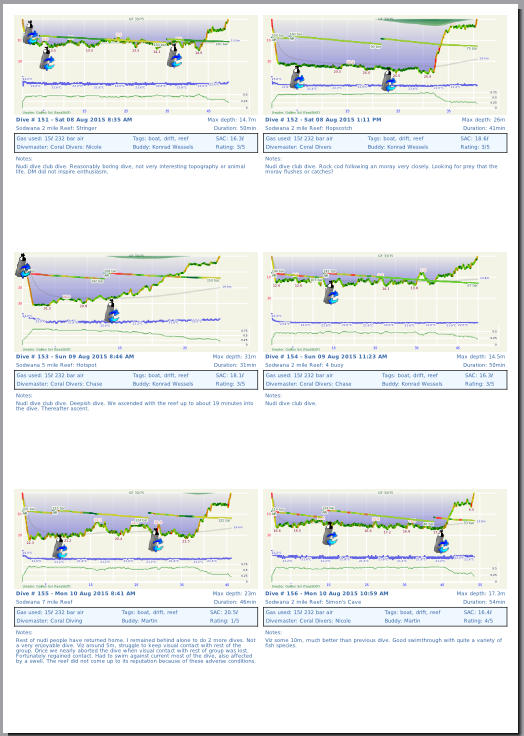
11.1. Een eigen print sjabloon maken (gevorderd)
Door het maken van een eigen print sjabloon kan de uitvoer volledig naar eigen behoefte worden ingericht. Subsurface gebruikt HTML voor de opmaak van afgedrukte uitvoer. Sjablonen kunnen worden gemaakt, geëxporteerd, geïmporteerd en verwijderd met de betreffende knoppen in het sjabloon deel van figuur A aan het begin van deze paragraaf). In Bijlage E staat detail informatie over het maken of aanpassen van een sjabloon.
12. Een duikcomputer configureren
Met Subsurface kunnen een aantal type duikcomputers geconfigureerd worden. Op dit moment worden de Heinrichs-Weikamp (OSTC 2/2N/2C, OSTC 3, Sport) en Suunto Vyper (Stinger, Mosquito, D3, Vyper, Vytec, Cobra, Gekko and Zoop) familie ondersteund. Vele instellingen van deze duikcomputer kunnen gelezen, bewerkt en weer terug geschreven worden. Zie Bijlage A voor details over het op juiste wijze aansluiten van de duikcomputer.
Als de duikcomputer is aangesloten, kies dan uit het hoofdmenu Bestand → Duikcomputer configureren. Selecteer het juiste device of mountpoint, en selecteer het juiste type duikcomputer aan de linker zijde (zie figuur hieronder).
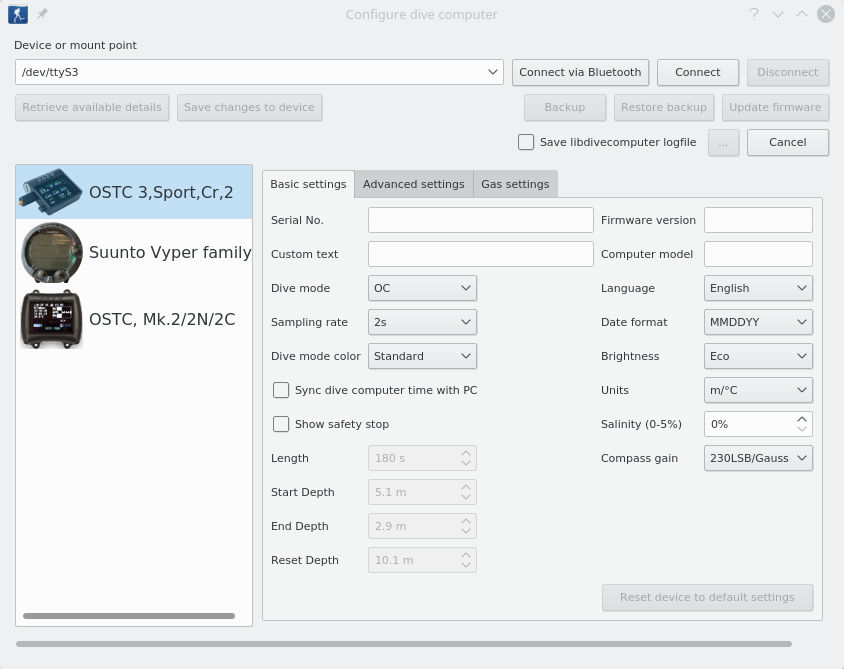
Met de knoppen van het scherm zoals hierboven, kunnen de volgende bewerkingen worden gedaan:
-
Beschikbare details ophalen. Hiermee worden de huidige instellingen van de duikcomputer opgehaald, en in het scherm getoond.
-
Aanpassingen opslaan op het toestel. Hiermee worden de huidige waarden opgeslagen op de duikcomputer.
-
Backup. Hiermee worden de huidige instellingen in een bestand worden bewaard. Er wordt gevraagd naar een bestandsnaam.
-
Backup herstellen. Hiermee word een op schijf opgeslagen backup terug op het scherm gezet. Om deze data achtereenvolgens op de duikcomputer te plaatsen, dient Aanpassingen opslaan op het toestel te worden gekozen.
-
Firmware updaten. Als er een nieuwe versie van de firmware beschikbaar is, wordt deze op de duikcomputer geplaatst.
13. Gebruikers instellingen voor Subsurface
In het hoofdmenu onder Bestand → Voorkeuren kunnen vele standaard instellingen gedefinieerd worden welke invloed hebben op wijze waarop Subsurface werkt en informatie toont. De voorkeuren zijn verdeeld in zes onderdelen: Algemeen, Eenheden, Taal, Profiel, Netwerk en Georeferentie, welke allen op gelijke manier werken. Met Toepassen worden de aanpassingen tijdelijk (tijdens de huidige sessie) toegepast. Met Opslaan, worden ze toegepast en bij de volgende sessies ook gebruikt. Met Cancel worden aanpassingen niet toegepast.
13.1. Algemeen
Het Algemeen paneel heeft de volgende onderdelen:
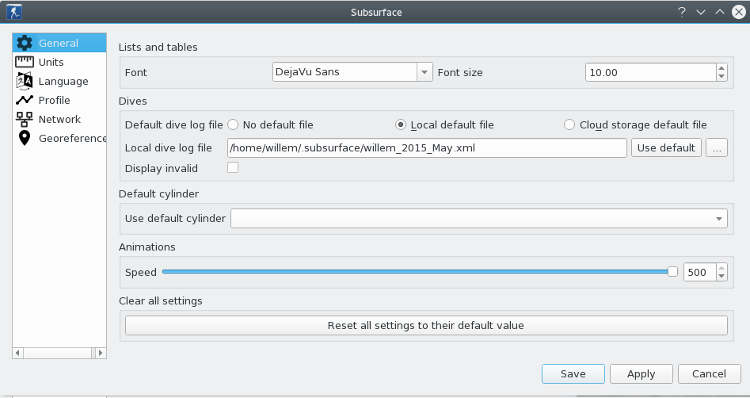
-
Lijsten en tabellen: Kies hier lettertype en grootte welke gebruikt wordt voor lijsten (zoals de Duiklijst) en tabellen. Een kleinere letter zorgt ervoor dat er meer duiken op het scherm passen.
-
Duiken: Specificeer hier het standaard duiklog bestand dat Sursurface opent bij opstarten. Dit is een bestand met extensie .xml of .ssrf. Er zijn drie mogelijkheden:
-
Geen standaard bestand: Als geselecteerd wordt er bij opstarten geen duiklog bestand geopend.
-
Lokaal standaard bestand: Als geselecteerd wordt er een duiklog bestand van de lokale schijf geopend.
-
Cloud opslag standaard bestand: Als geselecteerd opent Subsurface de cloud opslag zoals gedefinieerd in de Netwerk voorkeuren (zie hieronder).
-
-
Toon ongeldige duiken: Duiken kunnen gemarkeerd worden als ongeldig. Bijvoorbeeld duiken in een zwembad, die wel bewaard moeten worden, maar niet getoond in de Duiklijst
-
Standaard cilinder: Kies uit de keuzelijst de standaard cilinder die gebruikt wordt in het Uitrusting tabblad van het Notities paneel.
-
Animaties: Sommige acties in het duikprofiel zijn animaties. Bijvoorbeeld, de diepte- en tijd-assen. Met deze instelling kan de snelheid van de animatie worden ingesteld. De waarde 0 is geen animatie.
-
Alle instellingen wissen: Met de knop hieronder kunnen alle instellingen gewist en terug gezet worden naar standaard waarden.
13.2. Eenheden
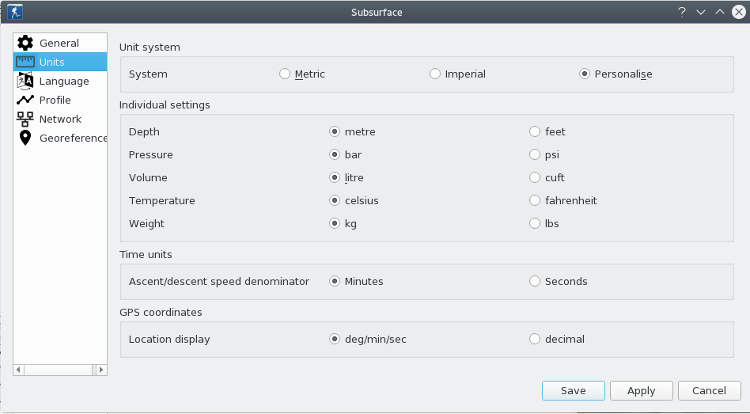
Kies tussen metrisch en imperiale eenheden voor diepte, druk, volume, temperatuur en gewicht. Met de knoppen aan de bovenkant kan in één maal voor alles in metrisch of alles in imperiaal worden gekozen. Daarnaast is het mogelijk een persoonlijke instelling te maken met keuzes uit de metrische zijde en imperiale zijde.
Onafhankelijk van de bovenstaande keuzes, is duiktijd in te stellen in minuten of seconden. Voor GPS coördinaten kan gekozen worden voor traditionele graden, minuten, seconden, of voor decimale graden.
13.3. Profiel
Dit paneel heeft drie onderdelen:
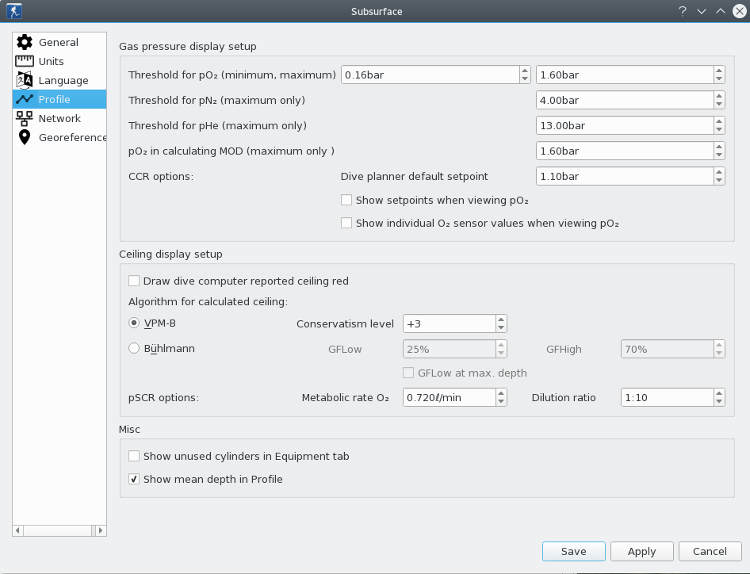
-
Gasdruk display instelling. Hoewel de pO2 waarden het meest relevant zijn, kunnen ook pN2 en pHe ingesteld worden:
-
Drempelwaarden: Subsurface kan grafieken tonen van pO2, pN2 en pHe gedurende een duik. Selecteer hiervoor de gewenste grafieken met de knoppen aan de linker zijde van het Duikprofiel. Als de drempelwaarden overschreden worden, is de grafiek rood gekleurd. De pO2 drempelwaarde is voor meeste duikers het meest relevant met 1.40 bar een normale waarde.
-
pO2 in berekening MOD wordt gebruikt om de maximaal bruikbare diepte van een gas te bepalen. Een waarde tussen 1.40 en 1.60 bar is gebruikelijk.
-
CCR Opties: Deze opties zijn specifiek bedoeld voor CCR duiken:
-
Duikplanner standaard setpoint: Dit bepaalt het standaard O2 setpoint voor een CCR duikplan. Verdere setpoint aanpassingen kunnen met het profile context menu worden ingevoerd.
-
CCR: toon setpoint wanneer pO2 getoond wordt: Als deze keuze is geactiveerd, toont een rode lijn het ingestelde setpoint naast een eventeel getoond gemeten actuele pO2. Zie verder Closed Circuit Rebreather duiken.
-
CCR: toon individuele O2 sensor waarden wanneer pO2 getoond wordt: Als deze keuze geactiveerd is tonen verschillende lijnen (voor iedere sensor) de gemeten O2 sensor waarden. Zie verder Closed Circuit Rebreather duiken.
-
-
-
Plafond display instelling. Deze instellingen hebben met name betrekking op effecten van stikstof en helium in relatie tot de door Subsurface ondersteunde decompressie modellen, en het tonen ervan in het duikprofiel:
-
Toon door duikcomputer aangegeven plafond in rood: Standaard wordt een aangegeven plafond in wit getoond, tenzij deze keuze is gemaakt. Logischerwijs is deze dan rood. Niet alle duikcomputers rapporteren een berekend plafond, maar als een duikcomputer dit wel doet, kan er verschil bestaan in de berekening van Subsurface en de duikcomputer, bijvoorbeeld door verschillende decompressie methode of instellingen hiervan, of door het dynamische karakter van plafond berekeningen gedurende een duik.
-
Algoritme voor berekend plafond. Kies tussen Bühlmann Z1H-L16 en VPM-B model:
-
VPM-B: Kies een niveau voor de conservatisme instelling. De waarden lopen van 0 (minst conservatief) tot en met 4 (meest conservatief).
-
Bühlmann: Stel de gradiënt factoren (GFlow en GFHigh) in ten behoeve van de berekening volgens het ZH-L16 algoritme. GF_Low is de gradiënt factor die een rol speelt op diepte, en GF_High speelt een rol dicht bij de oppervlakte. Op tussenliggende dieptes wordt een gradiënt tussen GF_low en GF_High gebruikt. De toepassing van gradiënt factoren heeft invloed op het conservatisme, op een manier die lijkt op de toepassing van conservatisme instellingen op vele duikcomputers. Hoe lager de waarde van de gradiënt factor, hoe conservatiever de berekening met betrekking verzadiging met inert gas op diepte, en hoe diepte het plafond komt te liggen. Een gradiënt factor waarde 20/60 kan als conservatief worden beschouwd, en een 70/90 als agressiever.
-
-
Beslis verder of je GFLow op max. diepte wilt activeren. Als deze actief is wordt GF_Low gebruikt voor het diepste punt van de duik en lineair geïnterpoleerd tot GF_High aan de oppervlakte. Wanneer niet geactiveerd, wordt GF_Low gebruikt tussen het diepste punt van de duik en de eerste decompressiestop, en vanaf daar wordt GF_Low lineair geïnterpoleerd tot GF_High aan de oppervlakte. Zie de volgende websites voor meer informatie:
-
Understanding M-values door Erik Baker, Immersed Vol. 3, No. 3.
-
Gradient factors for dummies, door Kevin Watts
-
pSCR opties. Deze voorkeuren zijn bedoeld voor het plannen en berekenen van duiken met een passieve semi-close rebreather (pSCR):
-
-
Metabolisme ratio: Het aantal liters zuurstof dat gebruikt wordt per minuut. Waardes tussen 0.7 en 0.9 liter/min zijn gebruikelijk.
-
Verdunningsratio: De verhouding tussen gas dat verwijderd wordt uit de loop, en het deel dat behouden blijft in de loop. 1:10 is een veel gebruikte verhouding. Deze verhouding is afhankelijk van de fysieke verhouding tussen de grote en kleine counter long van de pSCR, dus deze waarde is vaak terug te vinden in de handleiding van het apparaat.
-
Allerlei
-
Toon niet gebruikte flessen in het Uitrusting tabblad: Als dit keuzevakje is geselecteerd worden ook niet gebruikte cilinders in het Uitrusting tabblad getoond. Wanneer niet geselecteerd, dient een cilinder gebruikt te worden tijdens de duik om getoond te worden.
-
Toon gemiddelde diepte in profiel: Als geselecteerd wordt het een grijze lijn de gemiddelde diepte in het profiel weergegeven.
-
-
13.4. Taal
Kies de taal die Subsurface gebruikt.
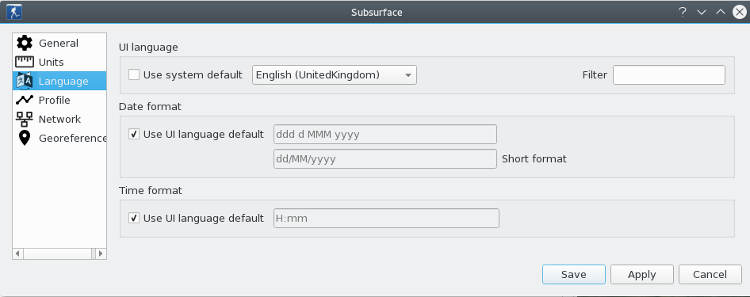
De standaard instelling van Subsurface is de taal van het besturingssysteem te gebruiken, maar een andere instelling is mogelijk door het kiezen van een andere (ondersteunde) taal uit de keuzelijst, nadat het keuzevakje gebruik systeem standaardinstelling is uitgezet. Het veranderen van de taal vereist het opnieuw opstarten van Subsurface.
Ook kunnen hier gewenste formaten voor datum en tijd worden ingesteld.
13.5. Netwerk
In deze voorkeuren worden de diverse communicatie mogelijkheden van Subsurface met de buitenwereld ingesteld. Bijvoorbeeld voor communicatie met de Subsurface cloud, de Companion App, of als het nodig of gewenst is via een proxy te communiceren.
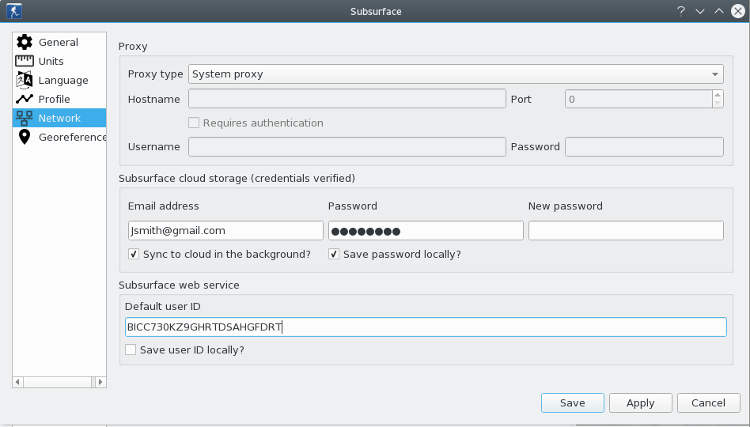
Deze dialoog bestaat uit drie onderdelen:
-
Proxy: Als er een proxy dienst wordt gebruikt, is dit de plek om deze te definiëren. Stel het type, gebruikersnaam, wachtwoord en poortnummer in zodat Subsurface automatisch een verbinding met Internet kan opzetten via deze proxy. De benodigde informatie is over het algemeen afkomstig van de proxy dienst of ISP.
-
Subsurface cloud opslag: Om de duiklog in de Subsurface cloud op te slaan is een geldig email adres nodig en een wachtwoord. Er zijn daarnaast nog twee extra instellingen.
-
Synchroniseer met de cloud in de achtergrond?: Als geselecteerd wordt de synchronisatie uitgevoerd terwijl je kan doorwerken aan andere dingen in Subsurface.
-
Wachtwoord lokaal bewaren?: Het cloud wachtwoord wordt op de lokale schijf bewaard. Merk op dat dit zonder versleuteling gebeurd in een leesbaar tekst bestand.
-
-
Subsurface webservice: Als je je aanmeldt bij de Subsurface web service krijg je een lang, en bijna niet te onthouden zogenaamd Standaard gebruikers ID. Dit is de plek om deze in te stellen. Door de optie Bewaar gebruikers ID lokaal wordt deze lokaal bewaard.
13.6. Georeferentie
Subsurface kan een geografische zoek actie uitvoeren om een naam bij een GPS locatie te zoeken. Dit kan natuurlijk alleen als een duikstek een ingevulde GPS lokatie heeft, die bijvoorbeeld handmatig, met de kaart rechtsonder, met de Companion App of met Sursurface-mobile bepaald is. Voor deze functionaliteit is een actieve internet verbinding nodig.
De wijze van naamgeving kan via de voorkeuren worden ingesteld. Bijvoorbeeld Country/State/City of City/State/Country. Zie figuur hieronder:
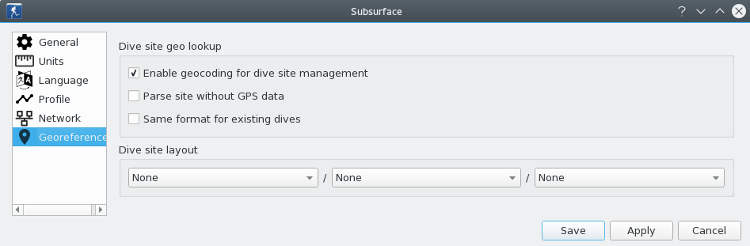
14. De Subsurface duikplanner
De duikplanner is een geavanceerde optie van Subsurface die aangeroepen kan worden via het hoofdmenu Logboek → Duik plannen. Het maakt decompressie berekeningen mogelijk met het Bühlmann ZH-L16 algoritme inclusief de door Erik Baker toegevoegde gradiënt factoren. Daarnaast is ook VPM-B aanwezig.
14.1. Het Subsurface duikplanner scherm
Zoals het hoofdscherm van Subsurface, is het scherm van de planner ook verdeeld in verschillende onderdelen (zie figuur hieronder). De instellingen voor een duik staan links en aan de onderkant van het scherm. De onderdelen zijn: Beschikbare gasmengsels, Opstijg- en afdaalsnelheden, Planning, Gas opties en Notities.
De rechter bovenzijde is het plan paneel waar het duikprofiel door slepen en klikken kan worden bewerkt, waarover hieronder meer. Dit maakt de Subsurface uniek in zijn soort en gebruiksgemak.
De rechter onderzijde is het tekst paneel waar de uitvoer van het plan, in tekst, is weergegeven. Door deze weergave kan het plan eenvoudig naar andere programmatuur worden overgedragen. Dit is ook het gebied waar waarschuwingen over het duikplan worden weergegeven.
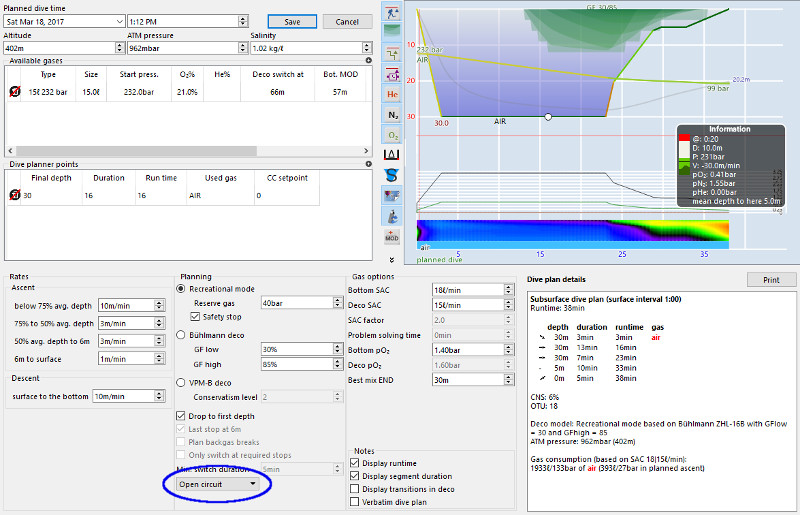
14.2. Open circuit duiken
-
Onderaan in het midden op het scherm (in de blauwe cirkel in de figuur hierboven) staat een keuze lijst met drie opties. Hier wordt het type duikplan geselecteerd. Standaard staat deze op Open circuit, en deze paragraaf gaat hier verder op in. De andere opties (CCR en pSCR) worden verderop in deze handleiding besproken.
-
Kies de Open circuit mode.
-
Controleer (en pas aan indien nodig) de parameters in de linker bovenhoek van het scherm. Deze zijn: geplande duikdatum en tijd, hoogte en (lucht)druk. De druk kan ook als hoogte worden ingevoerd met de aanname dat de druk op zeeniveau 1.013 bar bedraagt.
-
Vul de tabel Beschikbare gasmengsels in. Voeg daartoe de te gebruiken cilinders en de inhoud toe. Dit werkt op dezelfde manier als het invoeren van cilinders voor een reeds uitgevoerde duik. Het cilinder type kan gekozen worden door dubbel erop te klikken en uit de lijst de gewenste cilinder te kiezen. Stel de start druk van de cilinder(s) in, en voer het gebruikte gas in. Als de O2% kolom leeg blijft, wordt lucht verondersteld, en als de He% kolom leeg blijft wordt er geen helium verondersteld. Meer cilinders toevoegen kan met met "+" icoon links boven.
-
De tabel Beschikbare gasmengsels heeft drie diepte waarden:
-
Wissel op: de wissel diepte voor een decompressie gas. Tenzij anders ingesteld, wordt deze automatisch berekend op basis van de instelling Deco pO2 uit uit het gas opties deel van de planner (standaard 1.6 bar).
-
Bodemgas MOD: de maximaal bruikbare diepte van een gas. Ook deze wordt automatisch berekend op basis van de instelling Bodem pO2 uit het gas opties deel van de planner (standaard 1.4 bar). Als de Bodemgas MOD handmatig wordt ingesteld, wordt het O2% overeenkomstig aangepast. Als er een '*' wordt ingevoerd, wordt de best mix O2% waarde berekend voor de maximale diepte van de duik.
-
MND: de maximaal narcotische diepte (MND). Ook deze wordt automatisch berekend op basis van de instelling Best mix END uit het gas opties deel van de planner (standaard 30 meter). Als de MND handmatig wordt ingesteld, wordt het He% overeenkomstig aangepast. Als er een '*' wordt ingevoerd, wordt de best mix He% waarde berekend voor de maximale diepte van de duik.
-
-
Het diepte profiel van de te plannen duik kan op twee manieren worden ingevoerd:
-
Sleep de routepunten (de kleine witte cirkels) om het profiel te bewerken. Dubbel klikken op het profiel voegt een punt toe, en met het context menu (rechter muisknop) kan een punt verwijderd worden.
-
Een andere, efficiënte manier om een profiel in te voeren, is via de tabel Duikplanner punten. De eerste regel is de afdaling vanaf de oppervlakte naar de doel-diepte, de volgende regels beschrijven de bodemfase van de duik. De opstijging wordt meestal niet ingevoerd, het berekenen hiervan is immers een hoofddoel van de planner. Met het "+" icoon rechtsboven kunnen punten worden toegevoegd. Het via de tabel ingevoerde profiel verschijnt ook in het grafische profiel rechtsboven. De kolom CC setpoint is alleen relevant voor gesloten circuit rebreather duiken.
-
14.2.1. Recreatieve duiken
De recreatieve mode is de meest eenvoudige planning mode die duiken plant binnen de niet-decompressie limiet (NDL). Het berekent de maximale tijd die de duiker op de huidige diepte kan blijven zonder in deco te raken, met de ingestelde hoeveelheid gas (minus de reserve). De planner neemt de vorige duiken mee in het rekenwerk, onder de aanname natuurlijk dat deze reeds in Subsurface zijn ingevoerd. Maar normale (handmatige) duiktabellen kunnen ook rekening houden met voorafgaande duiken. Waarom zouden we een geautomatiseerde planner willen gebruiken voor recreatieve duiken? Duiktabellen werken met één maximale diepte gedurende de duik, maar veel duiken hebben geen mooi "vierkant" duikprofiel. Hierdoor wordt de hoeveelheid opgenomen stikstof overdreven. Dit levert uiteraard veilige profielen op, maar ook kortere herhalingsduiken op. Met de Subsurface planner wordt het werkelijke duikprofiel gebruikt voor de berekening, op de manier zoals een duikcomputer dat ook doet. Dit maakt langere herhalingsduiken mogelijk.
Om een recreatieve duik te plannen zijn de volgende stappen nodig:
-
Stel de datum en tijd in dat de duik gaat plaatsvinden. Hierdoor kan rekening gehouden worden met eerdere duiken uit het Duiklog scherm.
-
Selecteer de keuzevakjes Recreatieve mode en Reserve gas in het Planning onderdeel van het scherm.
-
Kies de te gebruiken cilinders met hun inhoud (lucht of O2% en druk, in het Beschikbare gasmengsels.
-
De planner berekent of de gebruikte cilinder(s) genoeg gas bevatten om de geplande duik te doen. Voer hiertoe bij de Gas opties de gasverbruik (bodem) in. Realistische waarden zijn 15 l/min tot 30 l/min, waar ervaren duikers in de buurt van 15 l/min zitten en minder ervaren (of hard werkende duikers, tegen stroming in bijvoorbeeld) dichter bij 30l/min.
-
Kies een Reserve gas waarde. Dit is de hoeveelheid gas waarop de opstijging wordt ingezet. Vaak wordt hier 50 bar gebruikt. Dit gas is bedoeld om zelf, en in geval van nood samen met je buddy op te stijgen tot aan de oppervlakte. Veel recreatieve duikopleidingen hanteren een vaste waarde voor het reserve gas. Het is immers niet eenvoudig om een hoeveelheid gas te bepalen dat genoeg is; er zijn vele factoren in het spel die situatie afhankelijk kunnen zijn. Subsurface kan een betere berekening uitvoeren in de planner, want het schema van de opstijging is bekend. Het Reserve gas is dan ook bedoeld als het extra gas dat nodig is om een probleem onder water op te lossen, en met buddy uit één gasvoorraad (die van de geplande duik) op te stijgen.
-
Definieer de diepte door de routepunten (witte punten) in het profiel de slepen of (beter) door de waarden in de Duikplanner punten te bewerken zoals eerder beschreven. Ook het invoeren van meer punten, voor multi-level duiken is natuurlijk mogelijk. Subsurface verlengt automatisch de lengte van de bodemfase tot de maximale lengte binnen de niet-decompressie limiet (NDL).
-
De opstijg snelheid kan ook worden ingesteld. De standaard ingestelde waarden worden geacht veilig te zijn voor recreatieve duikers.
Het duikprofiel in de planner toont de maximale duiktijd binnen de niet-decompressie limiet (NDL) met gebruikmaking van het Bühlmann ZH-L16 algoritme, en de overige instellingen zoals hierboven besproken: gas keuze, profiel, datum/tijd va de duik. Met de Subsurface kan een snelle inschatting gemaakt worden van het plan met inachtneming van de eerdere duiken. Het plan bevat ook de hoeveelheid gebruikt gas. Als bij een cilinder druk de waarde 0 wordt ingevoerd, wordt de duikduur zonder inachtneming van het beschikbare gas gedaan. Als het duikprofiel ROOD kleurt, valt de duik buiten recreatieve duik limieten, en dient de diepte of tijd verminderd te worden.
Hieronder een figuur met een plan voor een recreatieve duik naar 30m. Hoewel de niet-decompressie limiet (NDL) 23 minuten bedraagt, is de duik beperkt tot de hoeveelheid gas in de cilinder. Dit is te zien in de tekst uitvoer rechtsonder, inclusief de hoeveelheid benodigd gas voor de opstijging.
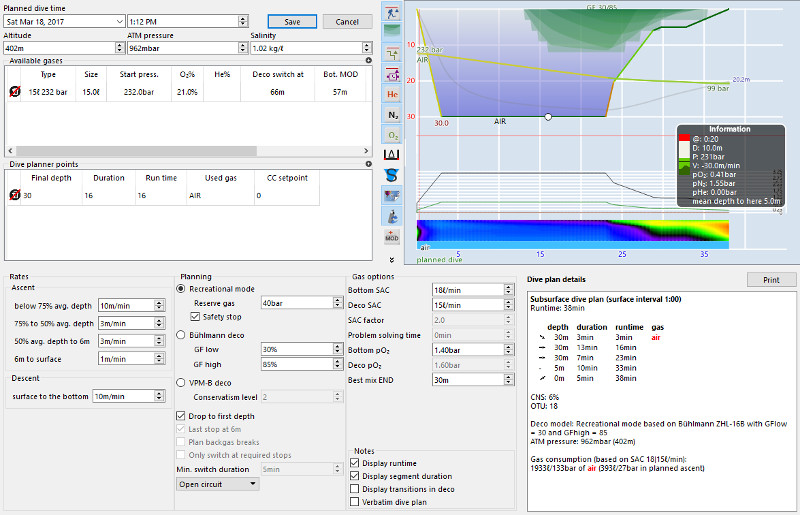
14.2.2. Niet-recreatieve open circuit duiken inclusief decompressie
Subsurface noemt niet-recreatieve duiken, duiken over de grens van de niet-decompressie tijden met of zonder gebruik van meerdere gassen, gebruik van helium, etc. Dit soort duiken worden in drie stappen gepland:
a) Stikstof management: stel de gewenste Opstijg- en afdaalsnelheden en het gewenste decompressiemodel met zijn parameters in bij planning, beide onderaan het scherm van de planner. Twee decompressiemodellen zijn beschikbaar: Bühlmann ZH-L16 en VPM-B. Bij het Bühlmann model dienen ook de gradiënt factoren te worden ingevuld, en bij VPM-B de conservatisme waarde. Initieel zijn deze waarden gevuld met de overeenkomstige waarden in het Voorkeuren → Profiel scherm. Het veranderen in de planner heeft geen invloed op de algemene instelling in de Voorkeuren. Bij Bühlmann beïnvloeden de gradiënt factoren sterk de berekende plafonds en de diepte ervan. Zo geeft een erg lage GFLow eerdere en diepere decompressie stops. ** Zie gradiënt factoren voorkeuren voor meer informatie over gradiënt factoren.
Als het VPM-B model wordt geselecteerd, dient het conservatisme niveau te worden ingesteld. De schaal is 0 (minst conservatief) tot 4 (meest conservatief). Dit model heeft de neiging diepere decompressie stops te geven dan het Bühlmann model en heeft vaak een kortere totale decompressie tijd, hoewel dit ten koste gaat van hogere inert gas weefseldrukken in het name de langzamere weefsels. Bedenk echter dat beide modellen een model van de werkelijke fysiologische wereld zijn, die te beschouwen zijn als wiskundige modellen van iets dat werkt in de praktijk.
Meer (algemene) informatie over decompressie is bijvoorbeeld te vinden op:
-
Understanding M-values door Erik Baker, Immersed Vol. 3, No. 3.
-
Deco for Divers, door Mark Powell (2008). Aquapress Southend-on-Sea, UK. ISBN 10: 1-905492-07-3. Een uitstekend niet-technische overzicht waarbij zowel Bühlmann als VPM-B worden besproken.
De opstijgsnelheid is belangrijke factor in de decompressiefase van een duik, en wordt gespecificeerd voor verschillende diepte bereiken, waarbij de gemiddelde diepte als meetlat fungeert. De gemiddelde diepte wordt getoond als een lichtgrijze lijn in het profiel. Diepere opstijgsnelheden zijn vaak tussen 8 en 12m/min, en ondieper in de orde van 4-9m/min. De afdaalsnelheid is ook gespecificeerd, en als de optie Afdalen tot eerste dieptetrap is geactiveerd, is de afdaling zoals gespecificeerd bij de afdaalsnelheid.
b) Zuurstof management: In het gas opties deel van het scherm dienen twee gewenste partiële zuurstof drukken te worden ingesteld. De bodem pO2 en de deco pO2. Veel gebruikte waarden zijn respectievelijk 1.4 bar en 1.6 bar. Drukken boven 1.6 bar worden normaal gesproken niet gebruikt, omdat de kans op acute zuurstofvergiftiging sterk toeneemt. De gaswissel diepte kan worden ingesteld in het Beschikbare gasmengsels deel van de planner. In beginsel kiest de planner het moment van gaswissel op basis van de ingestelde partiële zuurstof drukken, op moment dus dat de deco pO2 bereikt is op het nieuwe gas.
c) Algemeen gas management: gas beheer is een essentiële factor in het plannen van duiken. Iedere duiker dient de hoeveelheid resterend gas gedurende een duik juist in ogenschouw te nemen. Juist is: met inachtneming van het vervolg van de duik, en eventueel de noodzaak tot het delen van gas bij een noodgeval. Stel onder gas opties de gasverbruik (bodem) en gasverbruik (deco) in op realistische waarden. De SAC (oppervlakte gas consumptie, ook RMV genoemd) wordt ingesteld in liters/min (op dit moment zijn alleen SI eenheden mogelijk). Waarden van 15-30l/min zijn gebruikelijk. Voor een goed gas management is gokken van de SAC niet de juiste manier; beter is regelmatig je gas gebruik vast te stellen, het liefst onder verschillende omstandigheden. De planner berekent de benodigde hoeveelheid gas, geeft een waarschuwing als deze wordt overschreden. Zeker bij complexere duiken is het aanhouden van een goede reserve zeer verstandig om om te kunnen gaan met onvoorziene omstandigheden. Zo wordt in grotduiken de 1/3 regel toegepast. 1/3 van het gas om naar binnen te zwemmen, en dus 2/3 voor de weg terug. Bij een volledig verlies van gas van één buddy op maximale afstand in de grot is de 2/3 precies genoeg voor twee duikers (beide 1/3). Met andere woorden: als er dan nog iets meer mis zou gaan is zelfs 2/3 niet genoeg reserve.
Naast het kunnen berekenen van de totale gas consumptie uit elke gebruikte cilinder, kan de planner ook de geadviseerde hoeveelheid bodemgas berekenen die nodig is om de eerstvolgende gasvoorraad te kunnen bereiken (het volgende decompressie gas of de oppervlakte). Dit wordt de "minimum gas" of "rock bottom" berekening genoemd, en wordt door een aantal (maar niet alle) technische opleidingssystemen toegepast. De berekening gaat van het slechtste geval uit (zoals ook in het grotduik voorbeeld hierboven): namelijk het volledig zonder gas komen te zitten (out-of-gas (OoG) event), op het eind van de bodemfase van de duik, op het diepste punt. Er is dan eerst tijd nodig (optie tijd om problemen op te lossen), zoals het beginnen van gas delen en het proberen het probleem op te lossen. Daarnaast zal het gasverbruik (SAC) toenemen door stress, en het feit dat er nu twee duikers uit één cilinder ademen: dit is de optie SAC factor. Het resultaat van deze berekening wordt afgedrukt in de tekst uitvoer van het plan; er zijn geen automatische controles op basis van deze berekening. Merk verder op dat een minimum gas berekening werkt op een vierkant profiel, en bij duiken met (sterk) verschillende dieptes gedurende de duik (in open water ook wel multi-level duiken genoemd) dient de berekening op meerdere momenten in de duik te worden gemaakt.
Nu kan worden begonnen met het invoeren van de tijd-diepte profiel. Dit kan met de grafische weergave rechtsboven. Bij openen van de planner is er een standaard duik te zien naar 15 meter voor 20 minuten. De witte routepunten kunnen worden versleept met de muis of na selecteren met de pijltjes toetsen. Meer punten kunnen worden gemaakt door dubbelklikken op de lijn van het profiel. Het is niet nodig om de opstijging ook in te voeren, het is immers een planner mede bedoeld om de opstijging te berekenen. Er er een limiet voor stikstof, zuurstof of gas wordt overschreden kleurt de ruimte boven het profiel ROOD in plaats van BLAUW.
Elk punt op het duikprofiel verschijnt ook in de Duikplanner punten tabel aan de linker kant van het scherm. Stel de Verbruikt gas kolom in.
Als er sprake is van een decompressie verplichting maakt Subsurface extra routepunten aan (die niet gemarkeerd worden als witte punten). De punten die in de Duikplanner punten staan kunnen (natuurlijk) ook handmatig bewerkt worden. Sterker nog, vaak is het handiger om de duik via de tabel in te voeren.
Gaswissels kunnen worden ingevoerd op routepunten (zie ook de paragraaf over een duikprofiel maken). Alleen cilinders en gassen kunnen woeden gekozen die in de tabel Beschikbare gasmengsels zijn ingevoerd. In de opstijging zal de planner op basis van pO2 instellingen de benodigde gaswissels in de planning opnemen.
Als er een waarde anders dan 0 wordt ingevoerd in de CCR setpoint kolom wordt dat deel van het profiel beschouwd als een duik met een gesloten circuit rebreather (CCR). Als het laatst ingevoerde segment ook een ingevuld CCR setpoint heeft, wordt de decompressie fase ook als CCR duik bepaald. Als het laatste segment echter een open circuit segment is, zal de decompressie als open circuit duik worden bepaald.
Hieronder een voorbeeld van een duikplan naar 45m met Tx 21/35 met EAN50 en zuurstof als decompressie gassen.
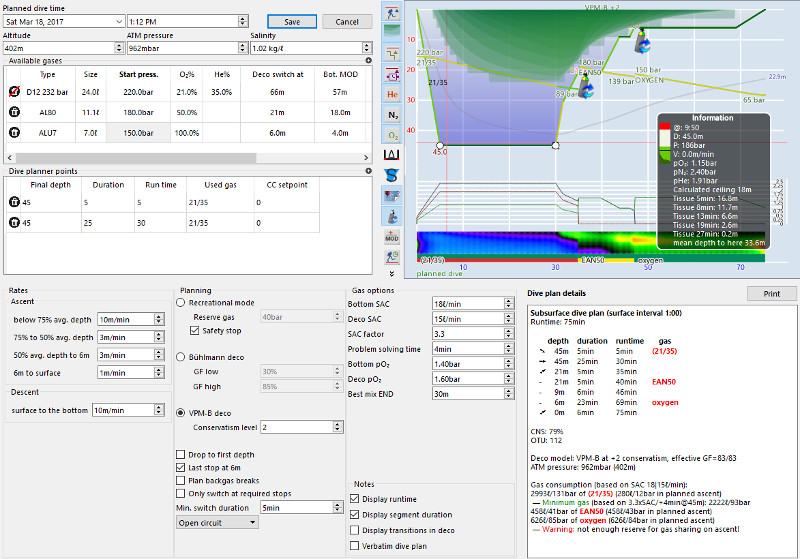
Als bovenstaande stappen zijn doorlopen, kan de duik opgeslagen worden met de Bewaren knop bovenin het scherm. De duik verschijnt dan in de Duiklijst.
Duikplan details
In de rechtsonder hoek van het scherm van de planner staat de Details van het duikplan. Deze details kunnen aangepast worden met de keuzevakjes in het Notities deel van het scherm, net links van het details deel. Als er voor Gedetailleerd duikplan wordt gekozen, veranderd de tabel-vorm naar een meer beschrijvende vorm. Alle waarschuwingen verschijnen ook de details van het plan.
Als de optie Duur van het segment tonen is geselecteerd verschijnt de duur van ieder diepte segment in de uitvoer. De duur bevat ook de tijd van de opstijging naar dat niveau. Echter, als Toon overgangen in deco ook is geselecteerd worden ook de overgangen tijdens de deco verder gedetailleerd.
14.3. pSCR duiken plannen
Kies pSCR uit de keuzelijst in het Planning deel van het scherm, om een duik met een passieve semi-gesloten rebreather (pSCR) te plannen. Verder kunnen er in het hoofdmenu Voorkeuren → Profiel twee pSCR specifieke opties worden gezet. Met Metabolisme ratio kan het werkelijke zuurstofgebruik per minuut worden ingesteld (deze is onafhankelijk van de duikdiepte), en met Verdunningsratio de maatvoering van de counterlong (vaak 1:10, soms 1:14, de handleiding van de pSCR biedt uitkomst). Met deze twee opties is Subsurface in staat de pO2 drop te bepalen. Als de pO2 te laag wordt zal de planner in de tekst uitvoer een waarschuwing tonen. De typische cilinder setup van een pSCR duik lijkt sterk op die van een open circuit duik; één of meer cilinders (met bodem en decompressie gas) en tijdens de duik zijn er ook gas wissels. Daarom is het invullen van de Beschikbare gasmengsels gelijk aan open circuit. Dus geen ingevulde CCR setpoint kolom (in de duikplanner punten tabel). In de figuur hieronder staat een plan van een pSCR duik die vergelijkbaar is met de CCR duik hieronder. Merk op dat de decompressie van de pSCR duik langer duurt, dan die van de vergelijkbare CCR duik. Dit komt met name door de pO2 drop.
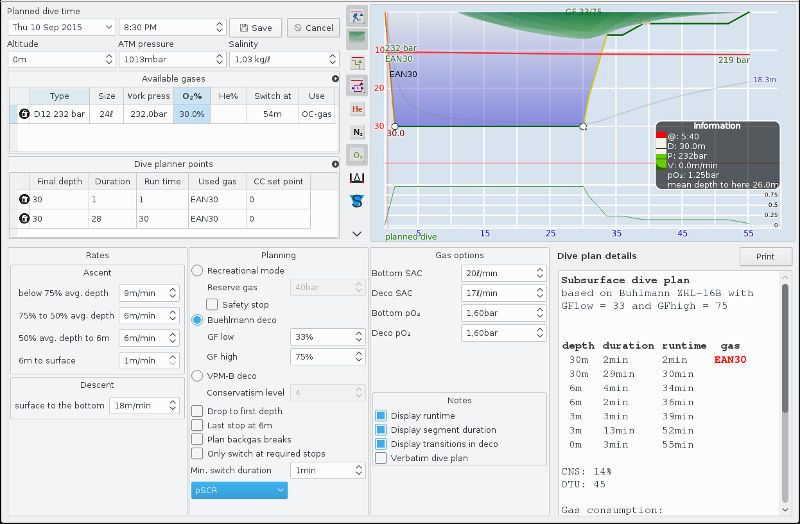
14.4. CCR duiken plannen
Kies CCR uit de keuzelijst in het Planning deel van het scherm, om een duik met een volledig gesloten rebreather (CCR) te plannen.
Beschikbare gasmengsels: Voer in de Beschikbare gasmengsels de gebruikte diluent in, en de bail-out cilinders. De zuurstof cilinder (voor de rebreater) dient niet te worden ingevoerd. Deze is (impliciet) bekend bij CCR duiken.
Setpoints invoeren: In het hoofdmenu, Voorkeuren → Profiel kan in het veld Duikplanner standaard setpoint een standaard waarde worden ingevoerd, die gebruikt wordt in de planner. Verder kan per routepunt (Duikplanner punten tabel) per deel van het profiel een setpoint worden ingevoerd. Een setpoint 0 betekent dat dat deel van de duik op open circuit wordt gedaan. De decompressie wordt uitgerekend met de setpoint van de laatste deel van het duikprofiel. Als het laatste routepunt dus een open circuit punt is, wordt de deco met de open circuit gassen berekend (dus een bail-out decompressie berekening).
Zie de figuur hieronder voor een voorbeeld van een geplande CCR duik.
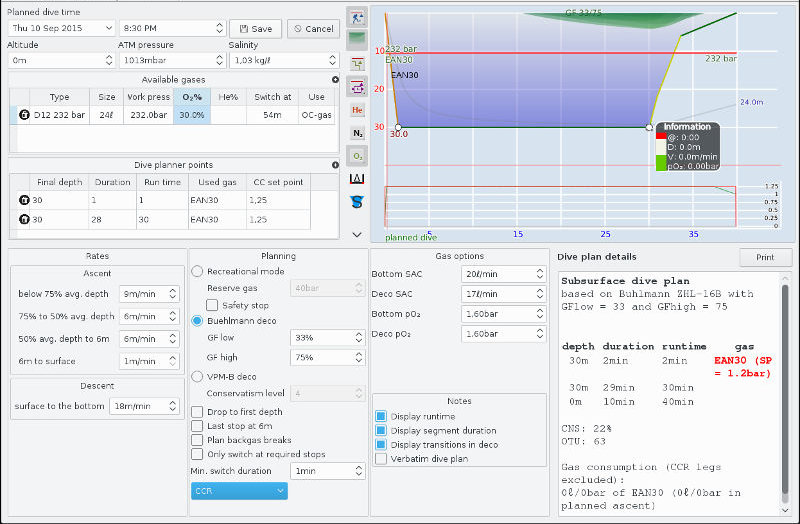
Merk op dat in de details van het duikplan (rechtsonder) geen gasberekening voor CCR duiken worden gedaan.
14.5. Een bestaand duikplan bewerken
Een duikplan gemaakt in de planner die wordt bewaard verschijnt in de Duiklijst. De duik kan hier niet worden bewerkt (dwz. het profiel, de rest kan wel worden bewerkt, maar bedenk dat aanpassen van het moment van de duik, de decompressieberekening ongeldig maakt). Her-plannen kan door de duik te selecteren en dan uit het hoofdmenu Logboek → Duik bewerken in de planner te kiezen
Daarnaast is er een optie bewaar als nieuw bestand. Er ontstaat nu een duplicaat van de eerder geplande duik (die wordt bewerkt). Als de duplicaten dezelfde duiktijd hebben, worden ze beschouw als meerdere versies van dezelfde duik, en beïnvloeden elkaar niet voor wat betreft decompressie.
14.6. Herhalingsduiken
Herhalingsduiken kunnen eenvoudig gepland worden door de start datum en tijd in te stellen in de planner. Subsurface houdt rekening met de eerdere duiken in de Duiklijst om de decompressie verplichting te bepalen. Om deze berekening te kunnen dient dient de eerdere duik natuurlijk wel in Subsurface te zijn ingevoerd.
Als er met een beperkt aantal apparatuur configuraties wordt gedoken (zoals dat bijvoorbeeld bij GUE het geval is), is het mogelijk een aantal voorbeeld duiken te maken. Door de voorbeeld duik te selecteren, en dan de planner te openen, worden de uit in geselecteerde duik gekozen cilinders automatisch is het plan opgenomen.
14.7. Het duikplan afdrukken
Met behulp van de afdrukken knop kan de tekst (uit de details van het duikplan) worden afgedrukt, bijvoorbeeld voor in de wetnotes. Ook kan de tekst data via copy-paste in andere programmatuur (zoals een tekstverwerker) worden opgenomen. Als de geplande duik eenmaal in de duiklijst is opgenomen kan de duik nog alleen maar afgedrukt worden op de manier zoals gebruikelijk voor alle duiken via het hoofdmenu Bestand → Afdrukken.
14.8. Een duikplan combineren met de werkelijke duik
Eerder in deze handleiding is al gesproken over duiken met meerdere duikcomputers waar met pijltjes toetsen op het toetsenbord gebladerd kan worden tussen de profielen van de meerdere duikcomputers. Een vergelijkbare functionaliteit bestaan om een duik en het plan van een duik samen te voegen. Dit werkt op de volgende manier:
-
Bewaar het duikplan in de Duiklijst.
-
Importeer na de duik de gegevens van de duikcomputer in Subsurface.
-
Verander de datum en tijd van het plan zodat deze samenvalt met de werkelijke duik.
-
Selecteer zowel plan als de duik tegelijkertijd, en kies uit het context menu de optie geselecteerde duiken samenvoegen (via de rechter muisknop).
Na samenvoegen is de tekst uit het duikplan toegevoegd aan de notities van de werkelijke duik, en kan er (zoals bij meerdere profielen uit duikcomputers) met pijltjes toetsen tussen plan en werkelijk duik gebladerd worden.
15. Subsurface uitvoeren vanaf de commando regel
Subsurface kan ook via de commando regel worden gestart, bijvoorbeeld om specifieke instellingen mee te geven of als onderdeel van een automatisch proces om de duiklog te bewerken. Het formaat is als volgt:
subsurface [opties] [logfile ...] [--import logfile ...]De volgende opties zijn mogelijk:
Commando regel optie |
Beschrijving |
--help/-h |
Toon een samenvatting van de opties op de commando regel |
--import logfile |
Een duiklog bestand vóór deze optie is een bestaande logboek, alles erna wordt geïmporteerd in het logboek |
--verbose/-v |
Druk debug informatie af tijdens het uitvoeren van Subsurface |
-v -v |
Druk nog meer debug informatie af tijdens het uitvoeren van Subsurface |
--version |
Druk de huidige versie af van Subsurface |
--survey |
Opent de gebruikers enquête bij opstarten van Subsurface |
--user=<username> |
Kies de instellingen van gebruiker <username> |
--cloud-timeout=<duration> |
Stel de timeout in voor de verbinding ,met de cloud (0 < duration < 60). Soms handig op trage Internet verbindingen |
--win32console |
Alleen op Windows. Maak een specifieke uitvoer console. Deze optie dient vooraan te staan |
--win32log |
Alleen op Windows. Schrijf de programma uitvoer naar subsurface.log. Deze optie dient vooraan te staan |
16. Index van alle items in het Subsurface hoofdmenu
Hieronder (ter referentie) alle opties in het Subsurface hoofdmenu. Deels voorzien van verwijzingen naar beschrijvende artikelen in deze handleiding
16.1. File
-
Nieuw logboek - Sluit het huidige open logboek en begin een nieuwe.
-
Logbook openen - Opent een bestandskiezer om een logboek bestand te kunnen openen.
-
Bewaar - Bewaart het huidige open logboek.
-
Bewaar als - Bewaart het huidige open logboek met een nieuwe naam.
-
Open cloud opslag - Opent het logboek zoals eerder opgeslagen in de cloud opslag.
-
Bewaar in cloud opslag - Bewaar het huidige loegoek in de cloud opslag.
-
Maak cloud opslag online -
-
Sluiten - Sluit het huidige open logboek.
-
Exporteren - Exporteer het huidige open logboek (of enkele geselecteerde duiken) in één van de beschikbare formaten.
-
Afdrukken - Druk duiken af.
-
Voorkeuren - Stel voorkeuren in.
-
Vind verplaatste afbeeldingen - Als foto’s die aan duiken zijn gekoppeld zijn verplaatst kunnen deze worden teruggevonden met deze optie.
-
Duikcomputer configureren - Stel een duikcomputer in.
-
Afsluiten - Beëindig Subsurface.
16.2. Bewerken
-
Deze optie maakt het ongedaan maken of opnieuw doen van een aatal acties mogelijk. Bijvoorbeeld verwijderen van duiken.
16.3. Importeren
-
Importeren uit duikcomputer - Importeer informatie uit een duikcomputer.
-
Importeer logbestanden - Importeer duik informatie uit een bestand dat ondersteund wordt door Subsurface.
-
GPS gegevens importeren van Subsurface web service - Importeer GPS coördinaten zoals opgeslagen via de mobiele applicaties.
-
Importeren van Divelogs.de - Importeer duik informatie van www.Divelogs.de.
16.4. Logboek
-
Duik toevoegen - Voeg handmatig een duik toe aan de Duiklijst.
-
Bewerk duik - Bewerk een handmatig ingevoerde duik.
-
Duik plannen - Duik plannen.
-
Duik bewerken in planner - Bewerk een duik in de planner.
-
Kopieer duikcomponenten - Kopieer een aantal duikcomponenten naar het plakbord.
-
Plak duikcomponenten - Plak de data van het plakbord naar de geselecteerde duiken.
-
Hernummeren - Hernummer de duiken uit de Duiklijst panel.
-
Automatisch groeperen - Groepeer de duiken in de duiklijst op automatische manier.
-
Namen duikcomputers wijzigen - Bewerk namen van duikcomputers.
-
Duiklijst filteren - Filter duiken op een aantal criteria.
16.5. Toon
-
Alle - Toon de vier hoofd panelen van Subsurface tegelijktijd.
-
Duiklijst - Toon alleen het Duiklijst paneel.
-
Profiel - Toon alleen het Duikprofiel paneel.
-
Info - Toon alleen het Notities paneel.
-
Wereldbol - Toon alleen het Wereldbol paneel.
-
Jaarlijkse statistieken - Toon samenvatting van aantal duiken per jaar.
-
Vorige duikcomputer - Kies de vorige duikcomputer als de duik met meer dan één duikcomputer is vastgelegd. Zie ook meerdere duikcomputers tegelijkertijd gebruiken en combineren van een duik en zijn plan.
-
Volgende duikcomputer - Kies de volgende duikcomputer.
-
Volledig scherm - Volledig gevuld scherm aan en uit.
16.6. Deel via
-
Facebook - Deel de geselecteerde duik op de Facebook tijdslijn.
16.7. Help
-
Over Subsurface - Toont een paneel met versienummer van Subsurface en licentievoorwaarden.
-
Zoek naar updates - Controleer of er een nieuwere versie van Subsurface beschikbaar is op de Subsurface web site.
-
Gebruikersenquête - Help ons om Subsurface nog beter te maken door onze Gebruikersenquête in te vullen. Opnieuw invullen is ook mogelijk, bijvoorbeeld als je wijze van duiken veranderd.
-
Gebruikershandleiding - Open deze gebruikershandleiding.
17. Bijlage A: Besturingssysteem specifieke informatie om data van duikcomputers te importeren.
17.1. Controleer dat de juiste drivers zijn geïnstalleerd op het besturingssysteem
|
|
Het besturingssysteem heeft de juiste drivers nodig die aansluiten bij de techniek die de duikcomputer gebruikt om te communiceren. Bijvoorbeeld, Bluetooth, USB, infra-rood. |
-
Op Linux dienen de juiste kernel modules te zijn geladen. De meeste Linux versies doen dit automatisch, maar soms, met name als er een niet (meer) veel gebruikte techniek zoals infra-rood wordt gebruikt, is mogelijk enige handmatige configuratie noodzakelijk.
-
Windows biedt, normaal gesproken bij het voor de eerste keer aansluiten van een nieuwe apparaat, aan om de noodzakelijke drivers te installeren.
-
Apple MacOS gebruikers moeten soms op zoek naar specifieke drivers. Zo kan bijvoorbeeld de juiste driver voor de Mares Puck, of andere duikcomputers die USB-naar-seriele techniek gebruiken op basis van de Silicon Labs CP2101 of gelijkwaardige chip, de benodigde drivers vinden als Mac_OSX_VCP_Driver.zip op de Silicon Labs document en software repository.
17.2. Het vinden van de naam van USB apparaten en het instellen van juiste rechten
|
|
Als er een USB gebaseerde duikcomputer aangesloten wordt, stelt Subsurface meestal een keuzelijst op met daarin de juiste apparaat naam of mount point (voor de Uemis Zurich). Ook kan de keuzelijst inactief worden als er geen selectie nodig is. In enkele bijzondere gevallen moet de juiste naam op een andere wijze worden bepaald: |
Probeer eenvoudigweg de COM1, COM2, enzovoort poorten. De keuzelijst bevat alle aangesloten COM apparaten.
De keuzelijst zou alle aangesloten duikcomputers moeten herkennen.
Hier is een methode die altijd zou moeten werken:
-
Maak de USB kabel van de duikcomputer los
-
Open een terminal
-
Type het commando: dmesg en <enter>
-
Verbind de duikcomputer opnieuw
-
Type het commando: dmesg en <enter>
Als bericht zoals hieronder dient te verschijnen:
usb 2-1.1: new full speed USB device number 14 using ehci_hcd
usbcore: registered new interface driver usbserial
USB Serial support registered for generic
usbcore: registered new interface driver usbserial_generic
usbserial: USB Serial Driver core
USB Serial support registered for FTDI USB Serial Device
ftdi_sio 2-1.1:1.0: FTDI USB Serial Device converter detected
usb 2-1.1: Detected FT232BM
usb 2-1.1: Number of endpoints 2
usb 2-1.1: Endpoint 1 MaxPacketSize 64
usb 2-1.1: Endpoint 2 MaxPacketSize 64
usb 2-1.1: Setting MaxPacketSize 64
usb 2-1.1: FTDI USB Serial Device converter now attached to ttyUSB3
usbcore: registered new interface driver ftdi_sio
ftdi_sio: v1.6.0:USB FTDI Serial Converters DriverDe derde regel van onderen laat zien dat de FTDI USB adapter is gedetecteerd
en is verbonden met ttyUSB3. De bijbehorende poort is dan /dev/ttyUSB3 waarmee
Subsurface verbinding kan maken met de duikcomputer.
Controleren of de gebruiker de juiste schrijf rechten heeft op de USB poort:
Op Unix-achtige systemen kunnen USB poorten alleen benaderd worden door gebruikers
in een speciale groep, meestal dialout of uucp genaamd. De benodigde groep
kan bijvoorbeeld worden bepaald door ls -l /dev/ttyUSB* uit te voeren. Neem
aan dat de gebruikersnaam johnB is.
-
Als root, type:
usermod -a -G dialout johnB(Ubuntu gebruikers:sudo usermod -a -G dialout johnB) Dit maaktjohnBlid van de groepdialout. -
Met
id johnBkunnen de rechten/groepslidmaatschappen vanjohnBworden bepaald. Dedialoutgroep dient hier nu tussen te staan. -
In een aantal gevallen (bijvoorbeeld op Ubuntu) dient eerst uit en dan weer ingelogd te worden voordat de groepswijziging is doorgevoerd.
Met het juiste device (zoals dev/ttyUSB3) en de juiste rechten kunnen nu
duiken geïmporteerd worden door Subsurface.
17.3. Handmatig opzetten van Bluetooth gekoppelde duikcomputers
|
|
Voor duikcomputers die gebruik maken van een Bluetooth verbinding, zoals diverse modellen van Heinrichs Weikamp en Shearwater Research, is een andere procedure om de device naam van de duikcomputer te bepalen. Volg deze stappen: |
-
Zet Bluetooth aan op de desktop PC, en op de duikcomputer, en zet de duikcomputer in upload mode.
-
Koppel de desktop PC met de duikcomputer
Raadpleeg de handleiding van de duikcomputer voor details hoe deze instellingen op de duikcomputer moeten worden uitgevoerd.
17.3.1. Op Windows:
Bluetooth is zeer waarschijnlijk al beschikbaar. Om de koppeling tot stand te brengen kies het volgende: Control Panel → Bluetooth Devices → Add Wireless Device. Hiermee verschijnt een dialoog waarin de duikcomputer ook wordt getoond, en via de rechter muisknop kan de koppeling tot stand worden gebracht. Als er onder Properties→ COM Ports meerdere poorten van de duikcomputer worden genoemd, kies dan de uitgaande poort en niet de ingaande poort.
De keuzelijst in Subsurface dient de juiste COM poort al te bevatten, maar als dit niet het geval is, kan deze ingetikt worden.
Opmerking: als er problemen met downloaden zijn na gebruik van andere programmatuur, verwijder dan de koppeling, en zet deze opnieuw op in Subsurface.
17.3.2. Op MacOS:
Klik op het Bluetooth symbool in de menu regel en selecteer Set up Bluetooth Device…. De duikcomputer dient nu te verschijnen, en de koppeling kan tot stand worden gebracht. Deze stap is alleen de eerste keer nodig.
Als de koppeling gereed is, staat de juiste Device of Mount Point ingesteld in de Subsurface Importeer dialoog.
17.3.3. Op Linux
Controleer dat Bluetooth aan staat. Op veel desktop computers is dit het geval, en koppeling zou eenvoudig moeten zijn.
Enkele gebruikers hebben echter verbindingsproblemen met sommige Bluetooth controllers gemeld. Probeer, indien beschikbaar, eerst de interne Bluetooth controllers. Het loskoppelen van alle externe USB Bluetooth dongles is verstandig. Als de duikcomputer is geleverd met een USB dongle, probeer deze dan als eerste.
Het opzetten van een verbinding met een Bluetooth duikcomputer, zoals een Shearwater Petrel 2, is nog geen geautomatiseerd proces en vereist gebruik van de commando regel. Het is in essentie een 3-staps proces.
-
Activeer je Bluetooth controller en paar je duikcomputer
-
Zet de RFCOMM verbinding op
-
Laad de duiken met Subsurface
Kijk in de handleiding van de duikcomputer hoe deze in upload mode te zetten. Bijvoorbeeld de Shearwater Petrel and Petrel 2, Selecteer Dive Log, dan Upload Log. Het scherm toont Initializing, gevolgd door Wait PC 3:00 en begint met aftellen. Op moment dat de verbinding tot stand is gekomen toont het scherm Wait CMD … en het aftellen gaat door. Als de werkelijke download begint toont het scherm Sending gevolgd door Sent Dive.
Om een verbinding initieel op te zetten zijn beheerdersrechten nodig via sudo of su. De gebruiker die Subsurface draait dient de juiste rechten te hebben. Op Fedora 22, en vele andere Linux distributies betekent dit dat de gebruiker in de dailout groep dient te zitten. In een aantal distributies kan dit via de grafische interface, of anders via de commando regel:
sudo usermod -a -G dialout username
Uit en weer inloggen voor het juiste effect.
De Bluetooth controller activeren en koppelen van een duikcomputer
Mogelijk kan de instelling van de Bluetooth controller en koppel operatie uitgevoerd worden via de grafische interface van je Linux distributie. Zet de duikcomputer in upload mode, selecteer het Bluetooth icoon op het scherm, en selecteer ‘Apparaat toevoegen’. De duikcomputer dient te verschijnen, en als om een wachtwoord wordt gevraagd, probeer 0000. Schrijf (of kopieer) het MAC adres van de duikcomputer, deze is later nodig. Een MAC adres heeft de volgende vorm: 00:11:22:33:44:55.
Als de grafische methode niet werkt, dient de koppel operatie vanaf de commando regel te worden gedaan. Open een terminal en gebruik hciconfig om de Bluetooth controller toestand te bekijken.
$ hciconfig
hci0: Type: BR/EDR Bus: USB
BD Address: 01:23:45:67:89:AB ACL MTU: 310:10 SCO MTU: 64:8
*DOWN*
RX bytes:504 acl:0 sco:0 events:22 errors:0
TX bytes:92 acl:0 sco:0 commands:21 errors:0Dit laat zien dat er één controller is, met MAC adres 01:23:45:67:89:AB, verbonden als hci0. De status is ‘DOWN’, hetgeen betekent dat hij uit staat. Meer dan één controller zal verschijnen als hci1, enzovoort. Als er geen Bluetooth USB dongle was ingeplugd toen de desktop computer werd aangezet, is hci0 zeer waarschijnlijk de interne Bluetooth controller. Nu dient de controller te worden aangezet, en authenticatie dient te worden geactiveerd:
sudo hciconfig hci0 up auth+ (beheerderswachtwoord wanneer gevraagd)
hciconfig
hci0: Type: BR/EDR Bus: USB
BD Address: 01:23:45:67:89:AB ACL MTU: 310:10 SCO MTU: 64:8
*UP RUNNING PSCAN AUTH*
RX bytes:1026 acl:0 sco:0 events:47 errors:0
TX bytes:449 acl:0 sco:0 commands:46 errors:0Controleer nu dat de status ‘UP’, ‘RUNNING’ AND ‘AUTH’ bevat.
Als er meerdere controllers draaien, is het het eenvoudigst om de ongebruikte uit te zetten:
sudo hciconfig hci1 downDe volgende stap is koppelen en vertrouwen van de duikcomputer. Op Linux distributies met Bluez 5, zoals Fedora 22, kan de tool blutootctl gebruikt worden die zijn eigen commando regel heeft.
bluetoothctl
[NEW] Controller 01:23:45:67:89:AB localhost.localdomain [default]
[bluetooth]# agent on
Agent registered
[bluetooth]# default-agent
Default agent request successful
[bluetooth]# scan on <----now set your dive computer to upload mode
Discovery started
[CHG] Controller 01:23:45:67:89:AB Discovering: yes
[NEW] Device 00:11:22:33:44:55 Petrel
[bluetooth]# trust 00:11:22:33:44:55 <----you can use the tab key to autocomplete the MAC address
[CHG] Device 00:11:22:33:44:55 Trusted: yes
Changing 00:11:22:33:44:55 trust succeeded
[bluetooth]# pair 00:11:22:33:44:55
Attempting to pair with 00:11:22:33:44:55
[CHG] Device 00:11:22:33:44:55 Connected: yes
[CHG] Device 00:11:22:33:44:55 UUIDs: 00001101-0000-1000-8000-0089abc12345
[CHG] Device 00:11:22:33:44:55 Paired: yes
Pairing successful
[CHG] Device 00:11:22:33:44:55 Connected: noAls er een wachtwoord wordt gevraagd, probeer dan 0000. Het is geen probleem als de laatste regel ‘Connected: no’ toont. De regel erboven ‘Pairing successful’ is de belangrijke.
Als het systeem Bluez version 4 (bijvoorbeeld Ubuntu 12.04 tot en met 15.04) heeft, is er vermoedelijk geen bluetoothctl, maar is er een script genaamd bluez-simple-agent of gewoon simple-agent.
hcitool -i hci0 scanning
Scanning ...
00:11:22:33:44:55 Petrel
bluez-simple-agent hci0 00:11:22:33:44:55Als de duikcomputer gekoppeld is, kan achtereenvogens de RFCOMM verbinding opgezet worden.
De RFCOMM verbinding opzetten
Het commando om de RFCOMM verbinding op te zetten is:
sudo rfcomm -i <controller> connect <dev> <bdaddr> [channel]
-
<controller>is de Bluetooth controller,hci0 -
<dev>is het RFCOMM device bestand,rfcomm0 -
<bdaddr>is het MAC adres van de duikcomputer,00:11:22:33:44:55 -
[channel]is het Bluetooth kanaal van de duikcomputer waarmee we willen verbinden. Als dit weggelaten wordt, wordt kanaal 1 aangenomen. Op basis van een beperkt aantal rapporten lijken de volgende kanalen in gebruik te zijn: -
Shearwater Petrel 1: channel 1
-
Shearwater Petrel 2: channel 5
-
Shearwater Nerd: channel 5
-
Heinrichs-Weikamp OSTC Sport: channel 1
Dus om een Shearwater Petrel 2 te verbinden, zet de duikcomputer in upload mode en doe:
sudo rfcomm -i hci0 connect rfcomm0 00:11:22:33:44:55 5 (enter a password, probably 0000, when prompted)
Connected /dev/rfcomm0 to 00:11:22:33:44:55 on channel 5
Press CTRL-C for hangupEn om een Shearwater Petrel 1 of OSTC Sport te verbinden, zet de duikcomputer in upload mode en doe:
sudo rfcomm -i hci0 connect rfcomm0 00:11:22:33:44:55 (enter a password, probably 0000, when prompted)
Connected /dev/rfcomm0 to 00:11:22:33:44:55 on channel 1
Press CTRL-C for hangupAls het juiste kanaal dat de duikcomputer gebruikt niet bekend is, en bovenstaande niet werkt, kan met het commando ‘sdptool records’ mogelijk het juiste kanaal bepaald worden. De uitvoer hieronder is van een Shearwater Petrel 2.
sdptool -i hci0 records 00:11:22:33:44:55
Service Name: Serial Port
Service RecHandle: 0x10000
Service Class ID List:
"Serial Port" (0x1101)
Protocol Descriptor List:
"L2CAP" (0x0100)
"RFCOMM" (0x0003)
Channel: 5Als je Bluetooth duikcomputer niet in de lijst staat, of het beschreven kanaal onjuist is, meld het aan de ontwikkelaars via het gebruikersforum, of op de mailinglijst (subsurface@subsurface-divelog.org)
Download de duiken met Subsurface
Met een actieve RFCOMM verbinding en de duikcomputer nog steeds in upload mode, ga in Subsurface naar Importeren → Importeren uit duikcomputer, kies juiste merk en type duikcomputer, het juiste device of mountpoint en klik downloaden.
18. Bijlage B: Duikcomputer specifieke informatie over importeren van duik data.
18.1. Importeren uit Uemis Zurich
|
|
Subsurface laadt de informatie van de SDA; het ingebouwde file systeem van de Uemis, inclusief informatie over duiklocatie en apparatuur. Buddy informatie is nog niet te downloaden. De koppeling lijkt sterk op een normaal via USB aangesloten duikcomputer. De Uemis wordt overigens ook opgeladen als deze is aangesloten via USB. Het grootste verschil is dat er geen device naam wordt ingevoerd, maar een locatie waar het UEMISSDA file systeem is geladen. Op Windows is dit een letter van een harde schijf (zoals E: of F:), op MacOS is het /Volumes/UEMISSDA en op Linux distributies verschilt het per distributie. Op Fedora staat het bijvoorbeeld op /var/run/media/<your_username>/UEMISSDA. In alle gevallen zal Subsurface de juiste locatie voorstellen in de keuzelijst. |
Download de duiken na het selecteren van juiste locatie zoals hierboven uitgelegd. Er is één technische probleem bij de de eerste keer downloaden (dit is een firmware probleem van de Uemis Zurich, niet van Subsurface): je kunt niet meer dan 40-50 duiken in één keer downloaden zonder tegen een geheugengebrek probleem aan te lopen. Dit is bij regelmatig downloaden geen probleem, want bij regelmatig downloaden is 40-50 duiken zelfs voor een trip wel genoeg. De oplossing is eenvoudig. Koppel de Uemis los, en weer vast, en download opnieuw. De download gaat dan verder waar deze eerder is gestopt. Hoe vaak deze procedure nodig is, is natuurlijk afhankelijk van het aantal duiken dat gedownload moet worden.
18.2. Importeren uit Uwatec Galileo
|
|
Uwatec Galileo duikcomputers gebruiken infrarood (IrDA) communicatie tussen duikcomputer en Subsurface. De Uwatec hardware gebruikt een USB dongle die gebaseerd is op het seriele infrarood (SIR) protocol en de MSC7780 IrDA controller gemaakt door MosChip en op de markt gebracht door Scubapro en enkele elektronica fabrikanten. De Linux kernel ondersteund communicatie via het IrDA protocol, maar de gebruiker dient nog wel driver programmatuur te installeren. Het eenvoudigste is om een package te installeren genaamd irda-tools van het Linux IrDA Project. Na installatie kan de root gebruiker een device specificeren (vanaf de commando regel): |
irattach irda0
Hierna kan Subsurface de Galileo duikcomputer herkennen, en data downloaden.
Onder Windows is de situatie vergelijkbaar. Drivers voor de MCS7780 zijn beschikbaar van enkele websites zoals www.drivers-download.com. Windows IrDA drivers voor de Galileo kunnen ook op de ScubaPro website worden gevonden op de pagina van de ScubaPro SmartTrak programmatuur.
Helaas is voor Apple’s OS/X geen IrDA via de MCS7780 meer beschikbaar sinds OS/X 10.6.
18.3. Importeren uit Heinrichs Weikamp DR5
|
|
Als de Heinrichs Weikamp DR5 als USB schijf is geladen, kan voor iedere duik een UDDF bestand worden gevonden. Selecteer alle duiken en importeer of open deze. |
Opmerking: De DR5 lijkt geen gradiënt factoren of andere decompressie informatie op te slaan. Subsurface kan deze dan ook niet tonen. Stel de gewenste gradiënt factoren in, bij de Voorkeuren → Profiel om via Subsurface toch decompressie informatie te berekenen (in het duikprofiel). Merk echter op dat deze zeer waarschijnlijk verschilt van de tijdens de duik getoonde informatie door de DR5.
18.4. Importeren uit xDEEP BLACK
|
|
Iedere duik moet op de duikcomputer individueel naar UDDF formaat geëxporteerd worden. Achtereenvolgens, kunnen deze vanuit Subsurface worden geopend of geïmporteerd, nadat deze als USB drive is aangesloten. |
Opmerking: De xDEEP BLACK bewaard wel NDL tijden maar lijkt geen gradiënt factoren of andere decompressie informatie op te slaan. Subsurface kan deze dan ook niet tonen. Stel de gewenste gradiënt factoren in, bij de Voorkeuren → Profiel om via Subsurface toch decompressie informatie te berekenen (in het duikprofiel). Merk echter op dat deze zeer waarschijnlijk verschilt van de tijdens de duik getoonde informatie door de xDEEP BLACK.
18.5. Importeren uit Shearwater Predator/Petrel/Nerd using Bluetooth
|
|
Specifieke instructies over het downloaden van Bluetooth gekoppelde duikcomputers worden hier gegeven. |
18.6. Importeren uit Poseidon MkVI Discovery

|
Downloaden van data uit de MkVI duikcomputer maakt gebruik van de eigen communicatie adapter en de Poseidon PC Configuration Software, welke geleverd zijn bij de aanschaf van de MkVI apparatuur. De genoemde programmatuur is Windows specifiek en gebruikt het IrDA protocol om met de computer te communiceren. Er kan één duik per keer gedownload worden, elke duik bestaat uit drie bestanden: |
-
Basisinstellingen en specifiek ingestelde duik parameters (.txt bestand)
-
Duik log details (.csv betand)
-
Redbook formaat duik log details (.cvsr bestand). Dit is een gecomprimeerde versie van de duik log details in een fabrikant specifiek formaat.
Subsurface gebruikt de .txt en de .csv bestanden om de duik te kunnen importeren.
18.7. Importeren uit APD Inspiration/Evolution CCR

|
De duiklogs van een APD Inspiration of gelijkwaardige CCR kunnen gedownload worden met de, tijdens de aanschaf van de unit verkregen, communicatie adapter en de AP Communicator programmatuur. De duiklogs kunnen worden bekeken met de AP Log Viewer, welke beschikbaar is voor Windows en Apple’s OS/X. De APD Inspiration kunnen in Subsurface worden geïmporteerd op de volgende manier. |
-
Download de duik met AP Communicator.
-
Open de duik met AP Log Viewer.
-
Selecteer het tabblad bovenaan het scherm met de naam "Data".
-
Met de ruwe data op het scherm, klik "Copy to Clipboard".
-
Open een tekst editor zoals Notepad (Windows) of TextWrangler (Mac).
-
Plak de inhoud van het plakbord in de tekst editor, en bewaar het bestand met een extensie .apd.
-
In Subsurface, kies Importeer → Importeer logbestanden om de universele importeer dialoog te openen.
-
Open het eerder bewaarde .apd_ bestand.
-
Een importeer dialoog verschijnt en de data kan geïmporteerd worden. Zie CSV bestanden importeren voor meer informatie.
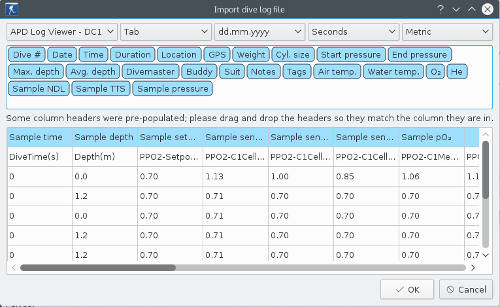
-
In de rechtsboven hoek is een keuzelijst om de specifieke duikcomputer te kiezen. Standaard staat deze op DC1; de eerst van de twee duikcomputers die de CCR gebruikt. Het is mogelijk ook de tweede duikcomputer te laden, en beide profielen kunnen dan bekeken en opslagen worden in Subsurface.
-
Selecteer Ok om de duik op te nemen in de Duiklijst.
De duik is nu opgenomen in de Duiklijst. Het door de duikcomputer bepaalde opstijgplafond kan worden getoond door deze aan te zetten aan de linker zijde van het profiel. Cilinder druk wordt niet geimporteerd maar kan zelf wel worden ingevoerd in het Uitrusting tabblad.
19. Bijlage C: Duiken exporteren uit externe duik log programmatuur
Het importeren in Subsurface van duiken uit andere duik log programmatuur vindt meestal plaats via de Importeren → Importeer logbestanden optie uit het hoofdmenu. Dit is een proces waarover meer informatie in importen van logbestanden kan worden gevonden. In sommige gevallen is er echter meer nodig om de duikgegevens in Subsurface te krijgen:
-
Exporteer het externe logboek formaat naar een formaat dat Subsurface kan inlezen.
-
Importeer het geconverteerde formaat in Subsurface.
In deze appendix wordt voor een aantal externe logboek formaten uitgelegd hoe deze te converteren naar een formaat waarmee Sursurface overweg kan. Het betreft voornamelijk Windows en Linux processen.
19.1. Exporteren uit Suunto Divemanager (DM3, DM4 of DM5)
|
|
DiveManager is een Windows applicatie voor Suunto duikcomputers. Divemanager 3 (DM3) is de oudere versie, meer recente versies zijn Divemanager versie 4 of 5 (DM4 of DM5). De verschillende versies vereisen verschillende methodes en andere bestandsnaam afspraken om duiken te exporteren. |
Divemanager 3 (DM3):
-
Start Suunto Divemanager 3 en log in met de naam waaronder de logs zijn opgeslagen.
-
Start niet de importeer wizard waarmee duiken uit de duikcomputer kunnen worden geladen.
-
Selecteer in de navigatie-boom links de duiken om te exporteren.
-
Selecteer in de lijst met duiken op de volgende manier:
-
met ctrl-klik kan een duik aan de selectie worden toegevoegd
-
om alle duiken te selecteren, selecteer de eerste, en shift-klik op de laatste.
-
-
Selecteer nu File → Export
-
De exporteer dialoog verschijnt met daarin een veld Export Path.
-
klik op de browser knop rechts hiervan
-
Er verschijnt een file manager.
-
navigeer naar de gewenste locatie op de export op te slaan.
-
kies eventueel een eigen naam voor het export bestand
-
Klik Save
-
-
terug in de exporteer dialoog, klik nu Export
-
-
De geselecteerde duiken zijn nu geëxporteerd naar het gekozen bestand.
Divemanager 4 (DM4) en Divemanager 5 (DM5):
DM4 en DM5 gebruiken een identieke manier om duiken te exporteren. Om duiken te exporteren is de interne database nodig van het programma. Hieronder worden twee manieren beschreven. Het gebruiken van de reguliere database of het eerst maken van een backup.
Opzoeken van de Suunto DM4 (of DM5) database:
-
Start Suunto DM4/DM5
-
Selecteer Help → About
-
Klik Copy achter de tekst Copy log folder path to clipboard
-
Open Windows Explorer
-
Plak het gekopieerde adres in, in de adresbalk van Windows Explorer
-
De database heet DM4.db of DM5.db
Making a backup copy of the Suunto DM4/DM5 database:
-
Start Suunto DM4/DM5
-
Selecteer File - Create backup
-
Selecteer de gewenste locatie en naam van de backup. DB4 (of DB5) met de standaard extensie .bak volstaat
-
Klik Save
-
De duiken zijn nu geëxporteerd naar het gekozen bestand.
19.2. Exporteren uit Atomic Logbook
|
|
Atomic Logbook is Windows programmatuur gemaakt door Atomic Aquatics. Het wordt gebruikt om data uit te lezen van de Cobalt en Cobalt 2 duikomputers. De data is opslagen in een SQLite bestand dat normaal gesproken op de volgende locatie staat: C:\ProgramData\AtomicsAquatics\Cobalt-Logbook\Cobalt.db. Dit bestand kan direct in Subsurface worden ingelezen. |
19.3. Exporteren uit Mares Dive Organiser V2.1
|
|
Mares Dive Organizer is een Windows applicatie. De duiklog is een Microsoft SQL Compact Edition database met de'.sdf' extensie. De database bevat alle duiken, van alle gebruikers van de desktop PC. De veiligste manier om de duiklog te exporteren is het exporteren via een backup. |
-
Selecteer in Dive Organizer, Database → Backup uit het hoofdmenu en maak een backup. Er onstaat een bestand met de naam DiveOrganizerxxxxx.dbf, en dit is een zip bestand,
-
Hernoem het bestand naar DiveOrganizerxxxxx.zip. In het zip bestand zit een bestand DiveOrganizer.sdf.
-
Pak de DiveOrganizer.sdf uit uit het zip bestand.
-
Het wachtwoord om het zip bestand te openen is mares.
19.4. Exporteren uit DivingLog 5.0 and 6.0
|
|
De beste manier om duiken uit DivingLog naar Subsurface te verplaatsen is het converteren van de gehele database. De reden is dat de andere formaten niet alle details bevatten, bijvoorbeeld gaswissels en instelling van eenheden ontbreken dan. |
Doe het volgende om alle bestanden over te zetten naar Subsurface:
-
In DivingLog open het File → Export → SQLite menu
-
Selecteer de Settings knop
-
Zet RTF2Plaintext op true
-
Sluit de Settings dialoog
-
Klik de Export knop en kies een bestandsnaam.
Het bestand kan nu direct met Subsurface worden geopend.
20. Bijlage D: Een spreadsheet naar CSV formaat exporteren
Veel duikers houden een duiklog bij in een of ander digitaal formaat, en vaak is dat een spreadsheet met diverse velden op de gewenste data op te slaan. Dit soort duiklogs kunnen eenvoudig via het CSV traject in Subsurface worden overgezet. Deze bijlage legt hier meer over uit. Een CSV bestand maken dat achtereenvolgens in Subsurface kan worden ingelezen is eenvoudig, maar er zijn wat verschillen afhankelijk van het soort spreadsheet dat is gebruikt.
Organiseer de data zo, dat de eerste regel de kolom namen bevat, en de duiken ieder op een enkele regel zijn opgeslagen. Subsurface ondersteund vele items: nummer van de duik, datum, tijd, duikduur, locatie, GPS positie, maximum diepte, gemiddelde diepte, buddy, notities, gewichten, en labels. Houd je aan de volgende eenvoudige regels:
-
Datum: gebruik één van de volgende formaten: yyyy-mm-dd, dd.mm.yyyy, mm/dd/yyyy
-
Duur: formaat is minuten:seconden.
-
Eenheden systeem: mix geen metrische en imperiale data door elkaar.
-
Labels en buddies: waarden te scheiden met komma.
-
GPS positie: gebruik decimale graden, zoals 30.22496 30.821798
20.1. LibreOffice Calc en OpenOffice Calc
Beide zijn open source spreadsheet applicaties die onderdeel uitmaken van een grotere office suite. Het gebruik van beide applicaties is sterk vergelijkbaar.
Het tijdformaat in Libreoffice Calc moet op minuten:seconden- [mm]:ss worden gezet en datum waarden op: yyyy-mm-dd, dd.mm.yyyy of mm/dd/yyyy. Een duiklog kan er bijvoorbeeld zo uitzien:
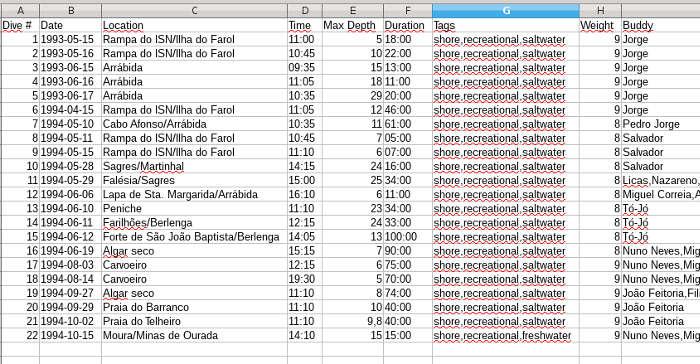
Selecteer File → Save As om in LibreOffice de export naar CSV te starten. Kies in de dan verschijnende dialoog het Text CSV (.csv) bestandstype, en kies dan de Edit filter settings optie.
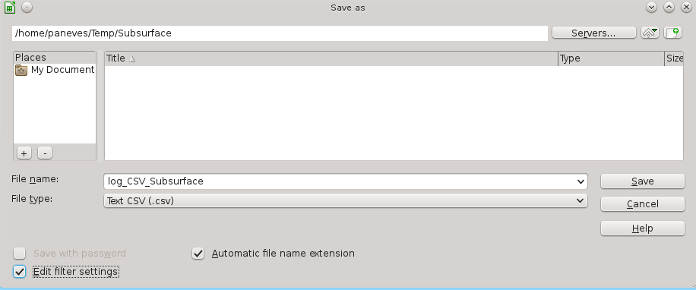
Kies, na het klikken op Save, het veld-scheidingsteken (kies Tab om conflicten met komma’s in getallen te voorkomen), en selecteer dan OK.
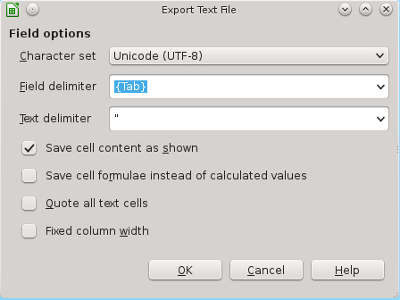
Controleer het aangemaakte .csv bestand in een tekstverwerker en als goed bevonden is, importeer dan het bestand in Subsurface zoals beschreven in importeren van CSV bestanden.
20.2. Microsoft Excel
Het veld-scheidingsteken ("list separator" genoemd in Microsoft handleidingen) is niet in te stellen vanuit Excel zelf, maar dient te worden ingesteld via het Microsoft Control Panel. Na het instellen, werkt alle programmatuur met deze instelling, dus niet alleen Excel. Mogelijk is het verstandig na het exporteren van de CSV data, de instelling terug te zetten. De procedure is als volgt:
-
Klik, in Microsoft Windows, de Start knop en selecteer het Control Panel uit de lijst aan de rechter zijde.
-
Open de Regional and Language Options dialoog.
-
Doe het volgende:
-
Klik, in Windows 7, het Formats tabblad, en klik achtereenvolgens Customize this format.
-
-
Tik het nieuw gewenste scheidingsteken in in de List separator veld. Om een TAB scheidingsteken te gebruiken, tik dan het woord TAB in.
-
Klik tweemaal OK.
Hieronder is het Control Panel afgebeeld:
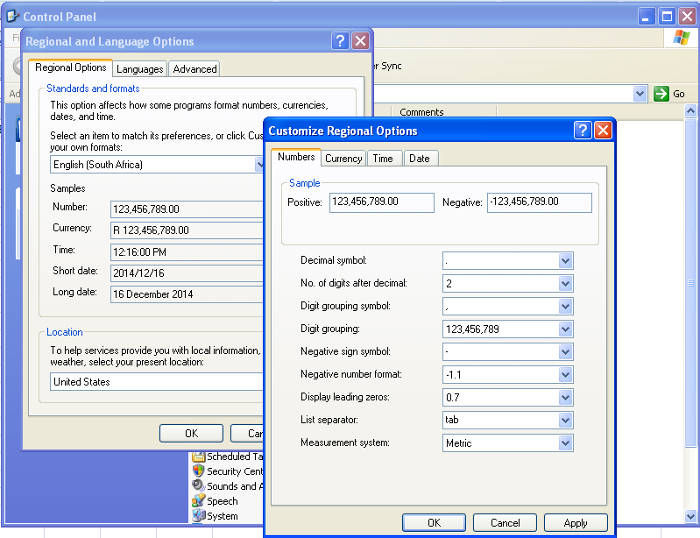
Het exporteren van een duik in CSV formaat werkt als volgt:
Met de duiklog geopend in Excel, selecteer het de ronde Windows knop in de rechtsboven hoek, en kies Save As.
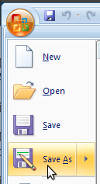
Klik op de linker linkerkant van de Save as optie, NIET op de pijl aan de rechter zijde. Hiermee verschijnt een dialoog om de spreadsheet in een alternatief formaat te exporteren. Kies uit de keuzelijst, gemarkeerd met Save as Type: de optie CSV (Comma delimited) (*.CSV). Zorg ervoor dat de juiste folder is gekozen om het bestand in weg te schrijven.
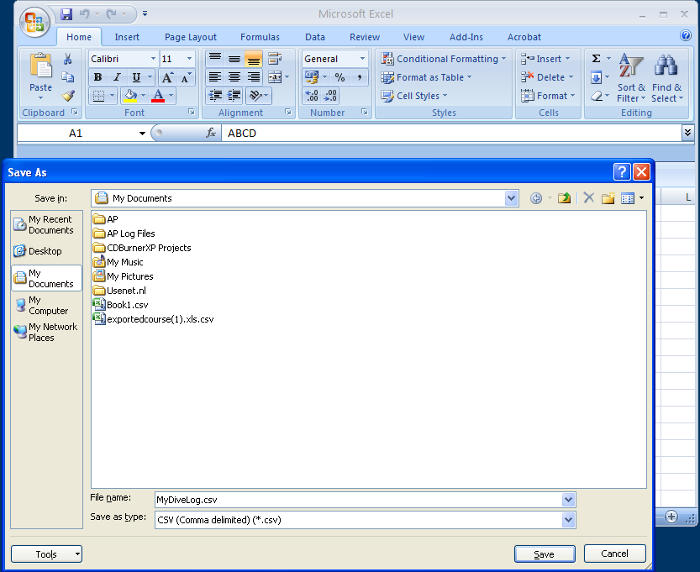
Kies de Save knop. Het als CSV formaat opgemaakte bestand wordt weggeschreven in de geselecteerde folder. Met dubbel-klikken kan het bestand in de tekstverwerker worden geladen, en het bestand kan in Subsurface geïmporteerd worden zoals beschreven in CSV duiken importeren.
21. Bijlage E: Een eigen afdruk sjabloon maken
Subsurface heeft een manier om eigen afdruk sjablonen te maken of aan te passen. De sjablonen worden in HTML geschreven, in combinatie met een eenvoudige Grantlee instructieset.
Sjablonen zijn beschikbaar via de afdruk dialoog, zie figuur B hieronder.
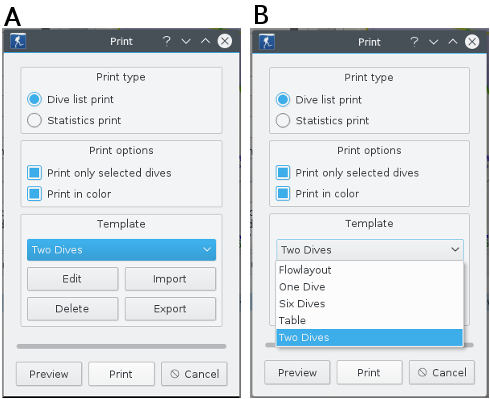
Met de knoppen in het sjabloon vak kunnen sjablonen bewerkt (Bewerken), geïmporteerd (Importeren), verwijderd (Verwijderen), en geëxporteerd (Exporteren) worden (zie figuur A hierboven). Nieuwe of bewerkte sjablonen worden opgeslagen in dezelfde folder als het logboekbestand. Om een nieuw of aangepast sjabloon te maken, kies er één die lijkt op de nieuw gewenste uit de keuzelijst in het sjabloon vak, en kies Bewerken.
Het bewerk sjabloon heeft drie tabbladen:
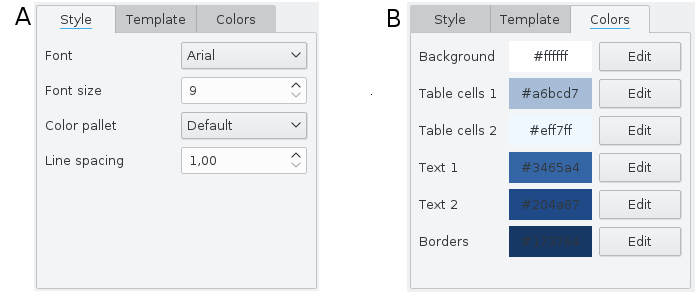
1) Op het Stijl tabblad (figuur A hierboven) kunnen lettertype en grootte, kleurenpalet, regelhoogte en lijndikte worden ingesteld. Kies één van de vier kleurenpaletten als afdrukken in kleur gewenst is.
2) Op het kleuren tabblad (figuur B hierboven) kunnen de kleuren van de individuele onderdelen van de afdruk worden ingesteld.
3) Op het Sjabloon tabblad van het bewerken panel (zie figuur hieronder), kan met behulp van HTML en een aantal Grantlee primitieven (zie hieronder) het sjabloon worden gemaakt. Het sjabloon kan worden bewaard en wordt opgeslagen in dezelfde folder als het logboekbestand. Standaard bevat een Eigen sjabloon geen specifieke afdruk instructies; het is een leeg skelet. De onderdelen die zelf moeten worden ingevuld zijn gemarkeerd met "<!-- Template must be filled -→". Gebruikmakend van deze methode levert een vrijwel onbeperkte vrijheid voor wat betreft het zelf aanmaken van afdrukformaten.
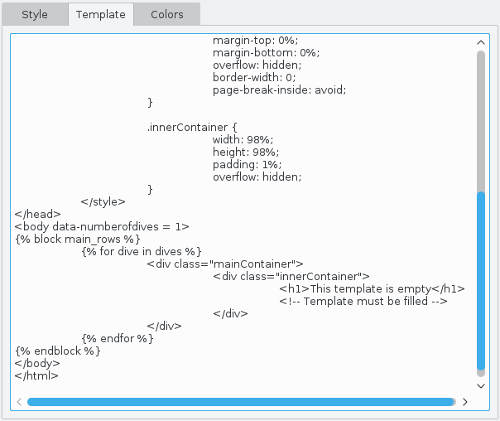
Bestaande sjablonen kunnen ook op deze wijze worden aangepast, en met de Exporteren knop kan een sjabloon met een nieuwe naam worden opgeslagen.
Om een eigen sjabloon te maken, moeten de volgende elementen in het sjabloon worden opgenomen om het op een juiste manier te laten werken.
21.1. Iteratie over de af te drukken duiken
Subsurface exporteert een lijst met duiken (genaamd dives) naar Grantlee. Op de volgende manier kan de lijst met af te drukken duiken worden doorlopen:
{% for dive in dives %}
<h1> {{ dive.number }} </h1>
{% endfor %} <h1> 1 </h1>
<h1> 2 </h1>
<h1> 3 </h1>Meer informatie over Grantlee kan hier worden gevonden.
21.2. Door Grantlee geëxporteerde variabelen
Slechts een deel van de duik data wordt door Grantlee geëxporteerd:
Naam |
Beschrijving |
number |
(int) duik nummer |
id |
(int) uniek duik ID, dient te worden gebruikt om het duikprofiel op te halen |
date |
(string) datum van de duik |
time |
(string) tijdstip van de duik |
location |
(string) locatie van de duik |
duration |
(string) duur van de duik |
depth |
(string) diepte van de duik |
divemaster |
(string) duikleider voor de duik |
buddy |
(string) buddy tijdens de duik |
airTemp |
(string) lucht temperatuur voor de duik |
waterTemp |
(string) water temperatuur tijdens de duik |
notes |
(string) duik notities |
rating |
(int) waardering van de duik van 0 to 5 sterren |
sac |
(string) SAC waarde tijdens de duik |
tags |
(string) lijst van labels zoals van toepassing op de duik |
gas |
(string) lijst van gebruikte gassen in de duik |
suit |
(string) gebruikt pak tijdens de duik |
cylinders |
(string) volledige informatie over alle gebruikte cilinders |
cylinder0-7 |
(string) informatie over een specifieke cilinder |
weights |
(string) volledige informatie over alle gebruikte gewichtssystemen |
weight0-5 |
(string) informatie over een gewichtssysteem |
maxcns |
(string) maxCNS waarde tijdens de duik |
otu |
(string) OTU waarde tijdens duik |
sumWeight |
(string) opgetelde gewicht van alle gewichtssystemen |
startPressure |
(string) begindruk |
endPressure |
(string) einddruk |
firstGas |
(string) eerst gebruikte gas |
Subsurface exporteert ook template_options data. Deze data moet als CSS waarden worden gebruikt om een dynamisch sjabloon te verkrijgen. De geëxporteerde data staat in de volgende tabel:
Naam |
Beschrijving |
font |
(string) font family |
borderwidth |
(int) border-width value dynamically calculated as 0.1% of the page width with minimum value of 1px |
font_size |
(double) size of fonts in vw, ranges between 1.0 and 2.0 |
line_spacing |
(double) distance between text lines, ranges between 1.0 and 3.0 |
color1 |
(string) background color |
color2 |
(string) primary table cell color |
color3 |
(string) secondary table cell color |
color4 |
(string) primary text color |
color5 |
(string) secondary text color |
color6 |
(string) border colors |
border-width: {{ template_options.borderwidth }}px; border-width: 3px;Een andere variabele die Subsurface exporteert is print_options. Deze variabele heeft één enkel lid:
Naam |
Beschrijving |
grayscale |
Gebruik CSS filters om de pagina naar zwart-wit te converteren (dient te worden toegevoegd aan de body style om zwart-wit te kunnen afdrukken). |
body {
{{ print_options.grayscale }};
} body {
-webkit-filter: grayscale(100%);
}21.3. Gedefinieerde CSS selectors
Subsurface gebruikt de specifieke CSS selectors om in de HTML uitvoer te zoeken. De volgende selectors moeten worden gebruikt:
Selector |
Type |
Beschrijving |
dive_{{ dive.id }} |
id |
wordt gebruikt om het juiste duik profiel op te halen |
diveProfile |
class |
iedere duik die een profiel bevat dient deze class selector te hebben (naast de dive_{{ dive.id }} selector) |
dontbreak |
class |
voorkomt dat een duik over twee pagina’s wordt gesplitst. Dit kan alleen in flow layout sjablonen (met data-numberofdives = 0) worden gebruikt. |
Belangrijk: Afdrukken van profielen met flow layout sjablonen (met data-numberofdives = 0) wordt niet ondersteund.
21.4. Speciale attributen
Er zijn twee manieren om meerdere duiken op één pagina te krijgen. Met het data-numberofdives data attribuut kan het aantal gewenste duiken per pagina worden gekozen, of door deze op 0 te zetten, zoveel mogelijk op één pagina (flow rendering).
Het data-numberofdives data attribuut wordt toegevoegd aan de body tag.
-
druk 6 duiken per pagina af:
<body data-numberofdives = 6>-
druk zoveel mogelijk duiken per pagina af:
<body data-numberofdives = 0>BELANGRIJK: Alle CSS eenheden dienen relatieve lengtes te bevatten om afdrukken op willekeurige pagina formaten mogelijk te maken.
22. Bijlage F: FAQs.
22.1. Subsurface lijkt rekenfouten te maken bij gas gebruik en SAC waarden
Vraag: Ik dook met een 12.2 l cilinder, met startdruk van 220 bar en einddruk van 100 bar, en mijn berekening van de SAC waarde levert een andere waarde dan de berekening van Subsurface. Maakt Subsurface rekenfouten?
Antwoord: Niet echt. Subsurface berekent gas gebruik op een andere, en betere manier. Het neemt namelijk de samendrukbaarheid van gas mee in de berekening, iets dat met een handmatige berekening meestal niet wordt gedaan. In meest eenvoudige vorm is het aantal gebruikte liters ademgas tijdens een duik:
consumptie = cilinder inhoud (L) x (begindruk - einddruk)
en dit is waar voor een ideaal gas, en wordt meestal zo aangeleerd in duikopleidingen. Maar een ideaal gas bestaat niet, en in werkelijkheid is de relatie tussen druk en inhoud niet lineair. Ook gaat het voorbij aan het feit dat 1 atmosfeer (atm) niet precies 1 bar is.
Dus de echte berekening is:
consumptie = (hoeveelheid_gas_aan_het_begin - hoeveelheid_gas_aan_het_eind)
waar de hoeveelheid niet gewoon cilinder inhoud maal druk is. Het is een combinatie van: "houd rekening met samendrukbaarheid" (dit is een kleine afwijking onder 220 bar, maar neemt flink toe naar 300 bar en hoger), en "converteer bar naar atm" (waar het grootste verschil door wordt veroorzaakt). Ter herinnering: 1 atm is ~1.013 bar, dus zonder samendrukbaarheidsverschil is het gasgebruik in het voorbeeld:
12.2*((220-100)/1.013)
en dit is ongeveer 1445 l en niet 1464 l. De eenvoudige berekening was dus 19 l meer. Door de samendrukbaarheidsverschillen neemt de 1445 l met ongeveer 8 l verder af; het gasgebruik was dus 1437 l aan de oppervlakte.
Dus wees blij: je SAC is beter dan met de eenvoudige berekening. Of wees teleurgesteld: je cilinder bevatte minder gas dan je eerst dacht. En zoals al gezegd, het "minder gas bevatten dan je dacht" is met name relevant bij hoge drukken. 400 bar bevat echt niet 2x zoveel gas als 200 bar. Bij lage drukken is lucht overigens bijna een ideaal gas.
22.2. Sommige duikprofielen hebben tijdsverschillen met de gegevens van mijn duikcomputer…
Subsurface lijkt oppervlaktetijd te verwaarlozen in allerlei berekeningen (SAC, duiktijd, gemiddelde diepte, enzovoort). Vraag: Waarom verschilt de duikduur van mijn duikcomputer van de waarde die Subsurface toont?
Antwoord: Voorbeeld: je doet een korte controle of je juist bent uitgelood (diep genoeg zodat je duikcomputer het vastlegt), komt terug aan de oppervlakte, wacht 5 minuten op je buddies, en maak een duik totdat je duikcomputer 50 minuten aangeeft. Subsurface vindt dan dat je duikduur 45 minuten was, want je hebt 5 minuten aan de oppervlakte gewacht. Nog duidelijker wordt het verschil als je lang in het water ligt als instructeur en veel aan de oppervlakte komt voor uitleg en evaluatie. Misschien wel net zoveel tijd als onder water.
22.3. Er ontbreken duiken tijdens het downloaden
Vraag: Ik kan minder duiken downloaden dan de handleiding van mijn duikcomputer aangeeft?
Antwoord: Duik historie is iets anders dan duikprofiel data beschikbaar. De historie bevat bijvoorbeeld alleen maximum diepte, duiktijd, en datum van de duik. Voor een gedetailleerd profiel zijn echter diverse metingen per minuut noodzakelijk. De meeste duikcomputers verwijderen de oudste profiel data op moment dat het geheugen vol is. Hoeveel duiken dat precies zijn is natuurlijk ook afhankelijk van de duiktijd en meetfrequentie.
Als je duiken met andere logboek programmatuur gedownload hebt, is er goede kans dat je deze data alsnog in Subsurface kan importeren. Natuurlijk alleen als deze nog niet zijn overschreven door nieuwere duiken.